Page 1
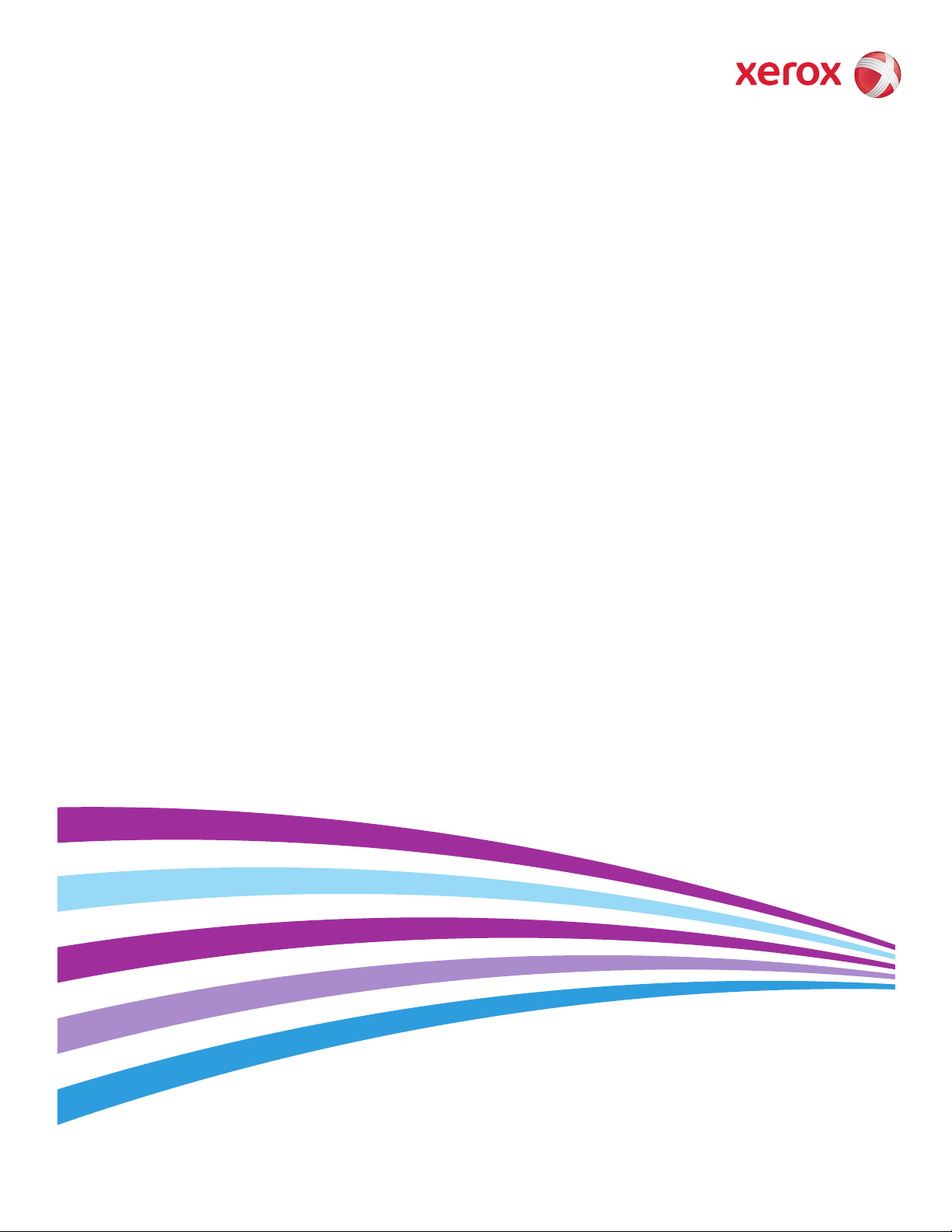
Xerox® DocuCentre® SC2020
Руководство пользователя
Page 2
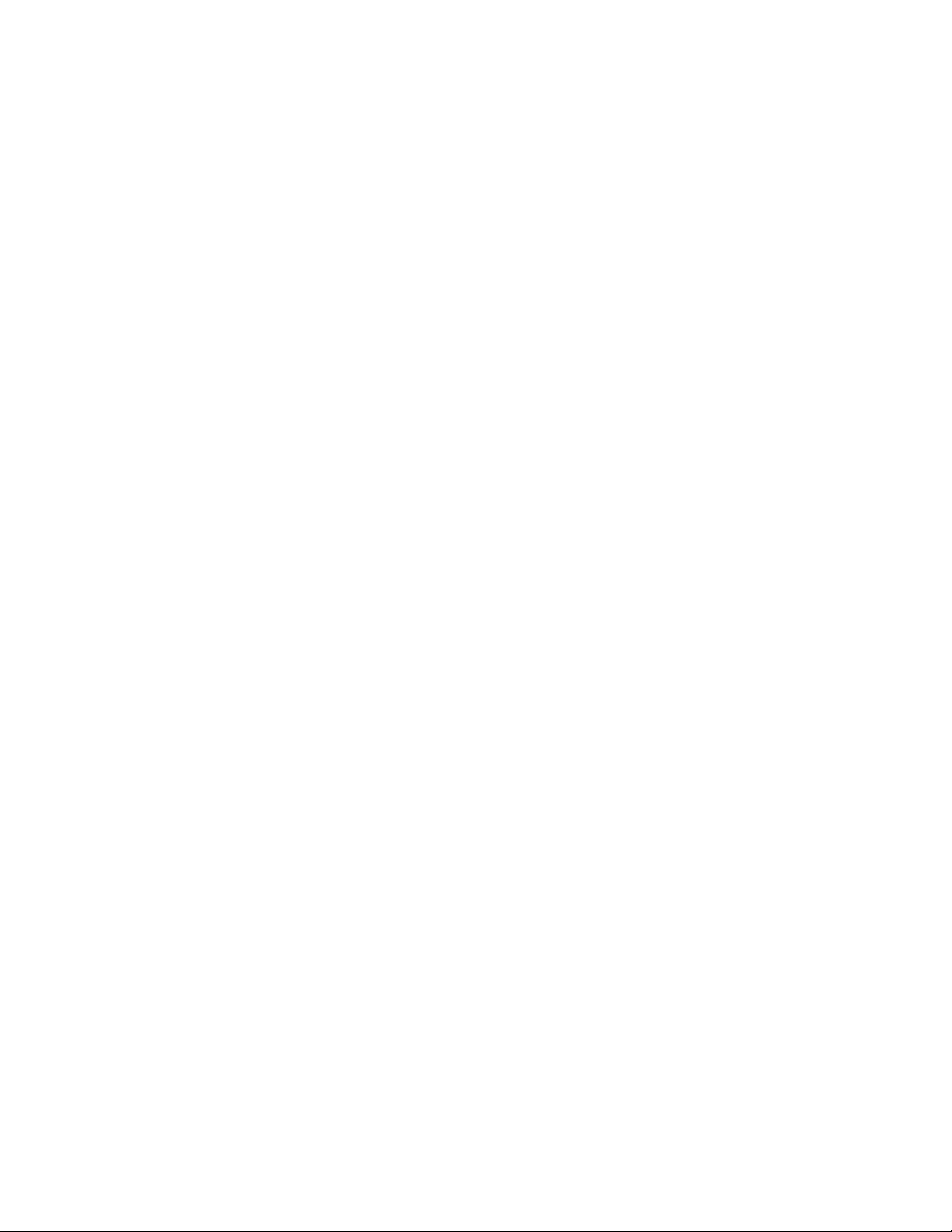
© Xerox Corporation, 2015. Все права защищены. Xerox и Xerox and Design являются товарными знаками
корпорации Xerox в США и (или) других странах.
Авторские права на Paragraph Tools © 2001–2007 принадлежат Silicon Prairie Software LLC и Стивену
Кубису.
В настоящий документ время от времени вносятся изменения. Изменения, технические неточности
и опечатки будут исправлены в последующих изданиях.
Версия 1.0, апрель 2016 г.
Page 3
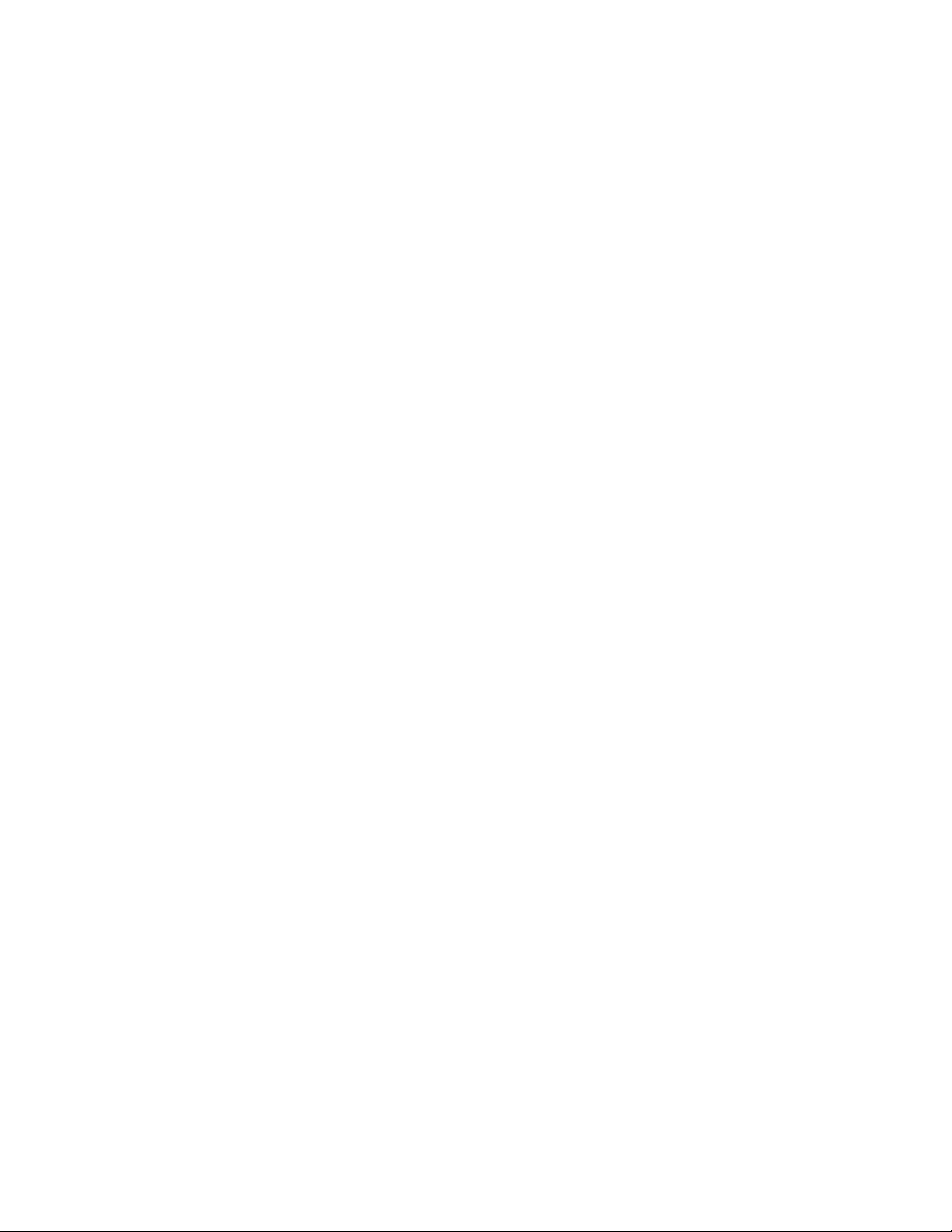
1
Xerox® DocuCentre® SC2020
Руководство пользователя
Содержание
1. Перед началом работы с устройством
Введение ..................................................................................................................................... 8
Типы руководств .......................................................................................................................... 8
Руководства, входящие в комплект поставки ..................................................................... 9
Как пользоваться данным руководством ................................................................................... 9
Структура руководства ......................................................................................................... 9
Условные обозначения ...................................................................................................... 10
Примечания по технике безопасности ..................................................................................... 11
Электробезопасность ................................................................................................................ 12
Установка устройства ......................................................................................................... 13
Безопасная эксплуатация .................................................................................................. 16
Расходные материалы ....................................................................................................... 18
Расположение предупреждающих надписей .................................................................... 18
Нормативы ................................................................................................................................. 19
Радиочастотные излучения (класс A) ............................................................................... 19
Окружающая среда ................................................................................................................... 20
Информация о лицензиях ......................................................................................................... 20
Стандарт JPEG ................................................................................................................... 20
Библиотека Libcurl .............................................................................................................. 20
FreeBSD .............................................................................................................................. 20
WIDE DHCP Client ............................................................................................................... 21
MD5 ..................................................................................................................................... 22
ICC Profile Header ............................................................................................................... 22
JPEG Library ........................................................................................................................ 23
Math Library ......................................................................................................................... 23
Правовая оговорка .................................................................................................................... 24
2. Параметры окружающей среды
Поддерживаемые рабочие среды ............................................................................................ 26
Функция печати ................................................................................................................... 26
Функция сканирования ....................................................................................................... 27
Функция работы с факсами ................................................................................................ 27
Интерфейсные кабели .............................................................................................................. 28
Использование интерфейса USB ...................................................................................... 28
Использование интерфейса Ethernet ................................................................................ 29
Настройка сетевой среды .................................................................................................. 30
Настройка IP-адреса устройства (IPv4) ............................................................................. 30
Настройка IP-адреса устройства (IPv6) ............................................................................. 32
Использование утилиты Printer Setup Utility for Setting the IP Address ............................. 33
Включение порта, используемого для связи .................................................................... 36
Использование CentreWare Internet Services ........................................................................... 36
CentreWare Internet Services .............................................................................................. 36
Поддерживаемые среды и настройки ............................................................................... 37
Запуск CentreWare Internet Services .................................................................................. 38
Установка драйвера печати/драйвера сканирования ............................................................. 39
Page 4
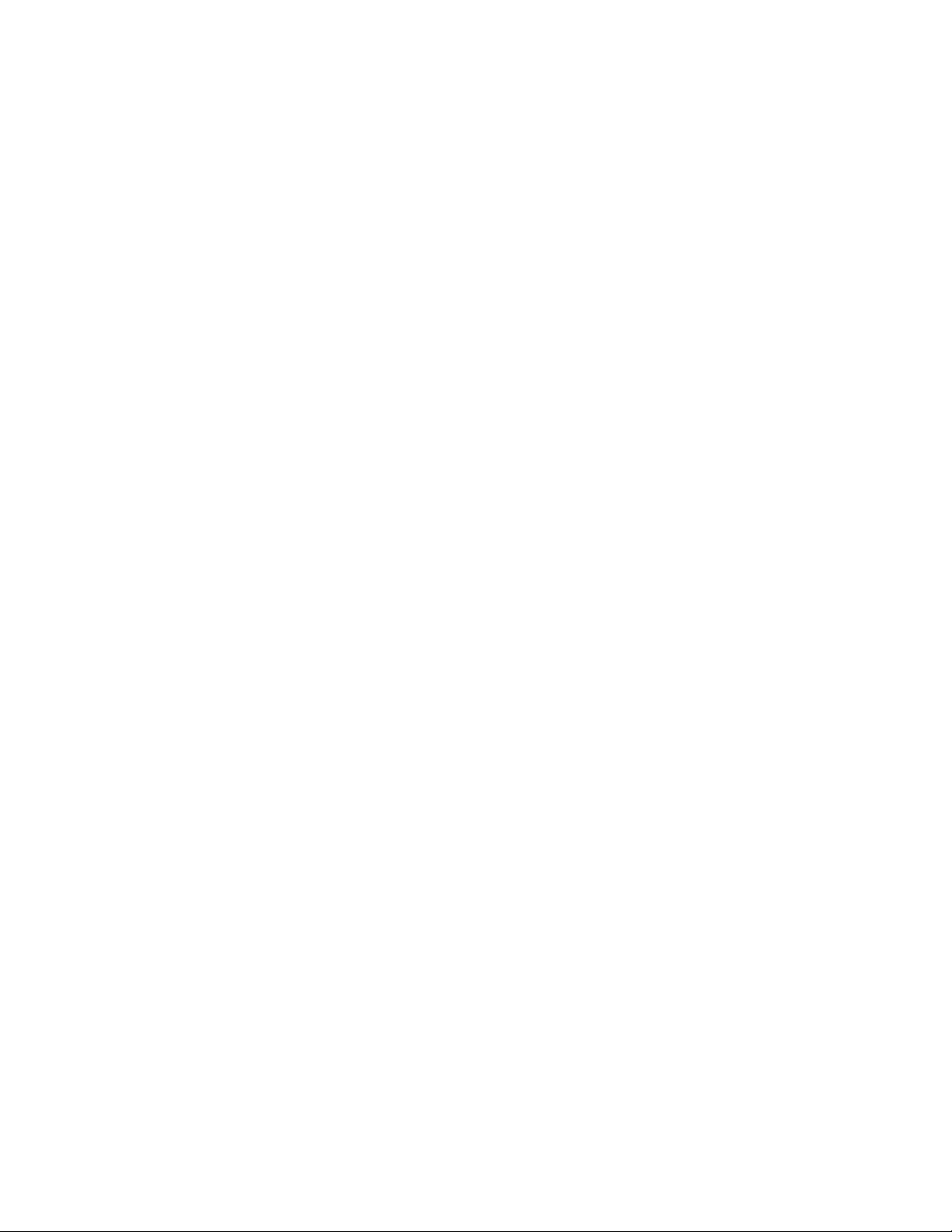
Xerox® DocuCentre® SC2020
Руководство пользователя
2
Установка драйвера печати ............................................................................................... 39
Установка драйвера сканирования ................................................................................... 39
Удаление ................................................................................................................................... 40
Удаление драйвера печати ................................................................................................ 40
Удаление другого программного обеспечения ................................................................. 40
3. Обзор продукта
Компоненты устройства ............................................................................................................ 42
Передняя сторона, левая часть ......................................................................................... 42
Правая сторона, задняя часть ........................................................................................... 43
Внутри устройства .............................................................................................................. 44
Двусторонний автоподатчик оригиналов ................................................................................. 45
Источник питания ...................................................................................................................... 45
Включение питания ................................................................................................................... 45
Выключение питания .......................................................................................................... 46
Режимы энергосбережения ...................................................................................................... 47
Включение режимов энергосбережения ........................................................................... 47
Выключение режимов энергосбережения ......................................................................... 48
Панель управления ................................................................................................................... 48
Сенсорный экран — экран Services Home ........................................................................ 50
Auditron ...................................................................................................................................... 50
Ввод символов .......................................................................................................................... 51
Использование клавиатуры, отображаемой на панели управления ............................... 51
Использование числовой клавиатуры ............................................................................... 52
Настройка дополнительных устройств .................................................................................... 53
При использовании интерфейса Ethernet ......................................................................... 53
При появлении пункта [Printer Searching Method] ............................................................. 54
Режим охлаждения.................................................................................................................... 55
4. Загрузка бумаги
Типы бумаги ............................................................................................................................... 56
Поддерживаемая плотность бумаги и максимальное количество листов ...................... 57
Поддерживаемые типы бумаги .......................................................................................... 58
Допустимая к использованию бумага ................................................................................ 59
Неприемлемая бумага .............................................................................................................. 60
Хранение бумаги и обращение с бумагой ............................................................................... 60
Загрузка бумаги ......................................................................................................................... 61
Загрузка бумаги в лотки 1 и 2 ............................................................................................ 61
Загрузка бумаги в лоток 5 (обходной лоток) ..................................................................... 63
Изменение размера бумаги ...................................................................................................... 64
Изменение размера бумаги в лотках 1 и 2 ........................................................................ 65
Изменение параметров бумаги ................................................................................................ 66
5. Копирование
Обзор операций копирования ................................................................................................... 68
Размещение документа ..................................................................................................... 68
Расширенные настройки .................................................................................................... 72
Ввод количества копий ....................................................................................................... 72
Запуск задания копирования ............................................................................................. 73
Page 5
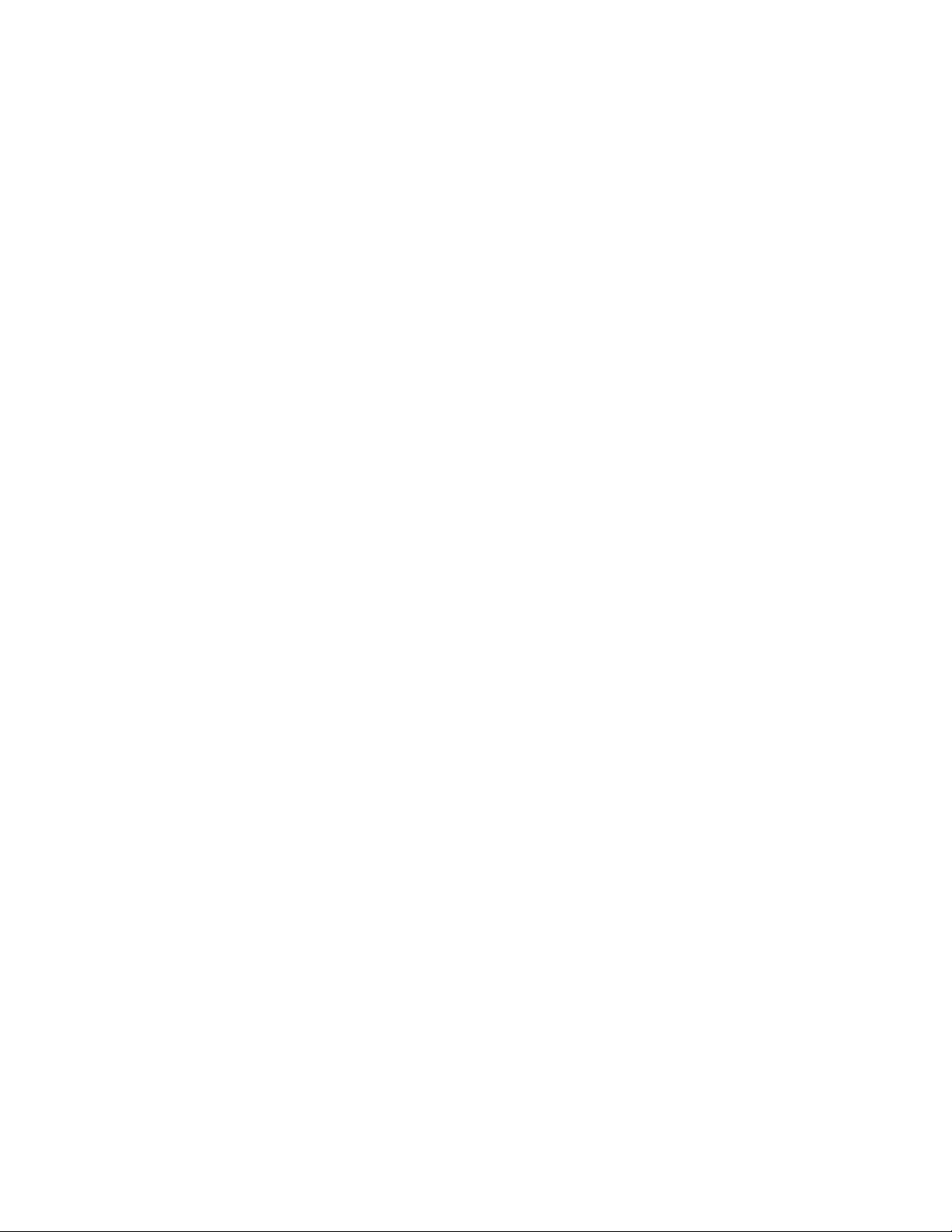
3
Xerox® DocuCentre® SC2020
Руководство пользователя
Автоматический поворот .................................................................................................... 74
Операции, выполняемые при копировании ............................................................................. 74
Отмена текущего задания копирования ............................................................................ 74
Проверка статуса задания ................................................................................................. 75
Копирование идентификационных документов ....................................................................... 75
Расширенные настройки копирования ..................................................................................... 77
Цвет вывода ....................................................................................................................... 79
Выбор лотка ........................................................................................................................ 80
Уменьшение/увеличение ................................................................................................... 81
2-стороннее копирование................................................................................................... 83
Осветление/затемнение..................................................................................................... 84
Тип оригинала ..................................................................................................................... 85
Резкость .............................................................................................................................. 85
Насыщенность .................................................................................................................... 86
Автоматическое подавление фона.................................................................................... 87
Подборка листов ................................................................................................................ 87
Размер оригинала .............................................................................................................. 88
Кол-во страниц на одной стороне...................................................................................... 90
Удаление краев .................................................................................................................. 91
6. Факс
Обзор операций работы с факсами ......................................................................................... 92
Размещение документа ..................................................................................................... 92
Ввод номера получателя ................................................................................................... 95
Расширенные настройки .................................................................................................... 97
Запуск факса....................................................................................................................... 98
Операции при работе с факсами (отправка) ..................................................................... 98
Отмена отправки текущего факса ..................................................................................... 99
Проверка статуса задания ................................................................................................. 99
Операции при работе с факсами (получение) ....................................................................... 100
Отмена получения текущего факса ................................................................................. 100
Расширенные настройки факса .............................................................................................. 100
Осветление/затемнение................................................................................................... 102
Разрешение ...................................................................................................................... 103
OnHook .............................................................................................................................. 104
2-стороннее сканирование ............................................................................................... 104
Размер оригинала ............................................................................................................ 105
Отложенная отправка ...................................................................................................... 106
Запрос получения ............................................................................................................. 107
Обложка ............................................................................................................................ 107
Отправка факса вручную ................................................................................................. 108
Отправка факса с задержкой .................................................................................................. 109
Отправка факса с использованием драйвера (Direct Fax) .................................................... 111
Получение факса .................................................................................................................... 114
Информация о режимах получения................................................................................. 114
Загрузка бумаги для получения факсов .......................................................................... 114
Автоматическое получение факсов в режиме FAX ........................................................ 114
Ручное получение факсов в режиме TEL ........................................................................ 114
Автоматическое получение факса в режиме TEL/FAX Mode или в режиме Ans/FAX ... 115
Получение факса вручную с использованием внешнего телефона .............................. 115
Получение факсов с использованием режима DRPD .................................................... 115
Получение факсов с сохранением в память ................................................................... 117
Page 6
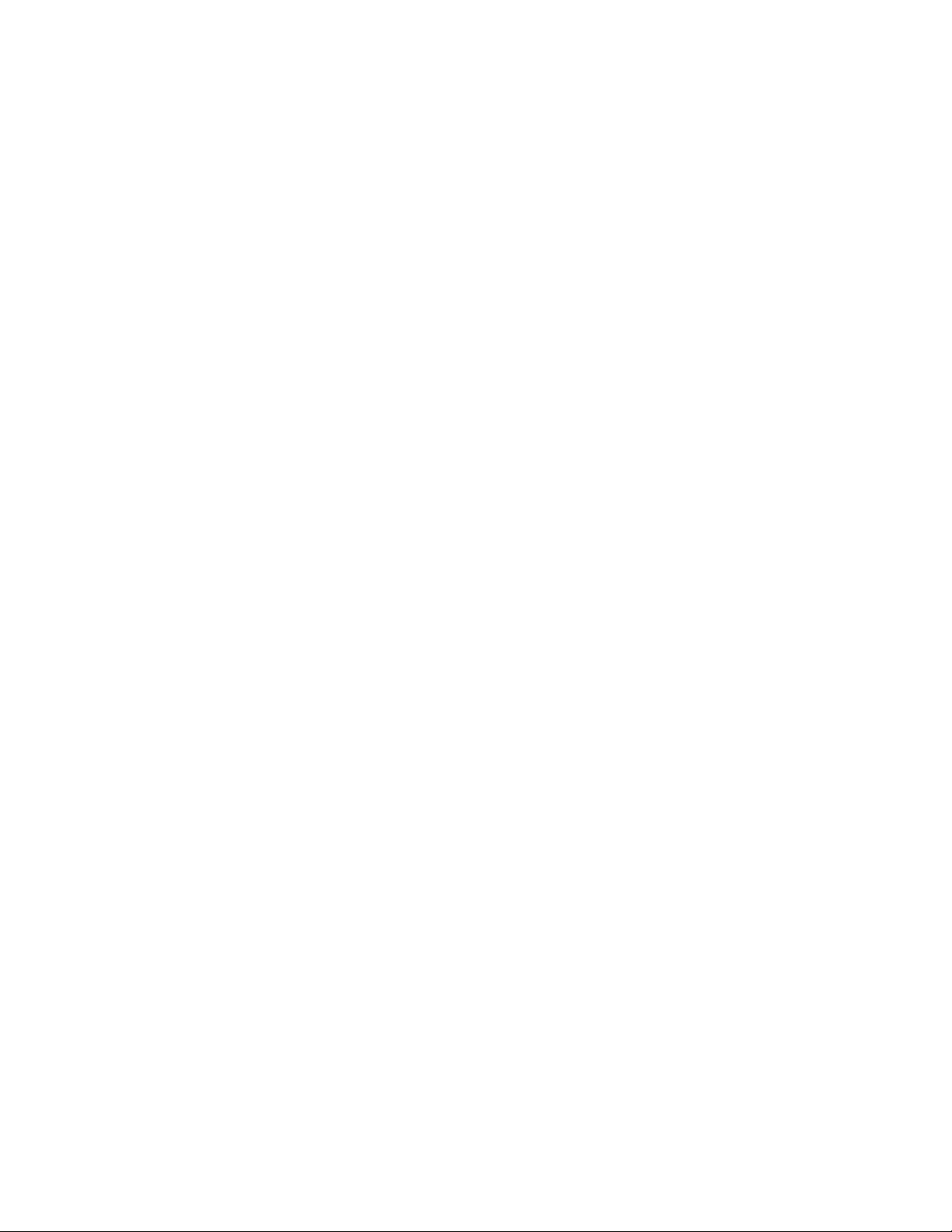
Xerox® DocuCentre® SC2020
Руководство пользователя
4
Использование режима защищенного получения ................................................................. 117
Отчет о заданиях факса.......................................................................................................... 120
7. Сканирование
Процедура сканирования ........................................................................................................ 124
Размещение документа ................................................................................................... 124
Использование функции сканирования........................................................................... 128
Сканирование на компьютер .................................................................................................. 128
Сканирование с использованием панели управления — WSD Scan ............................ 128
Сканирование с использованием драйвера TWAIN ....................................................... 129
Сканирование с использованием драйвера WIA ............................................................ 130
Использование сканера в сети ............................................................................................... 132
Обзор ................................................................................................................................ 132
Настройка имени пользователя и пароля (только для SMB) ......................................... 134
Создание общей папки (только для SMB) ....................................................................... 134
Настройка адресата с использованием адресной книги ................................................ 136
Отправка отсканированного изображения в электронном сообщении ......................... 142
Настройки электронной почты ......................................................................................... 142
Регистрация нового адреса электронной почты ............................................................. 143
Отправка отсканированного файла в электронном сообщении .................................... 144
Операции, доступные при сканировании ........................................................................ 145
Проверка статуса задания ............................................................................................... 146
Расширенные настройки сканера .................................................................................... 146
8. Печать
Основные функции драйвера печати ..................................................................................... 150
Печать ...................................................................................................................................... 150
Операции, доступные при печати........................................................................................... 151
Остановка задания печати ............................................................................................... 151
9. Инструменты
Описание различных меню устройства ................................................................................. 154
Отчет/список ..................................................................................................................... 154
Счетчики для контроля затрат ......................................................................................... 155
Административные настройки ......................................................................................... 156
Настройки по умолчанию ................................................................................................. 194
Управление лотками ........................................................................................................ 209
Языковые настройки ............................................................................................................... 216
Выполнение калибровки ......................................................................................................... 217
Функция блокировки панели ................................................................................................... 219
Включение блокировки панели ........................................................................................ 219
Отключение блокировки панели ............................................................................................. 221
Ограничение доступа к функциям копирования, факса и сканирования
Настройки режима энергосбережения
Информация о функции параллельного выполнения заданий ............................................ 229
Сброс к заводским настройкам по умолчанию ...................................................................... 229
Page 7
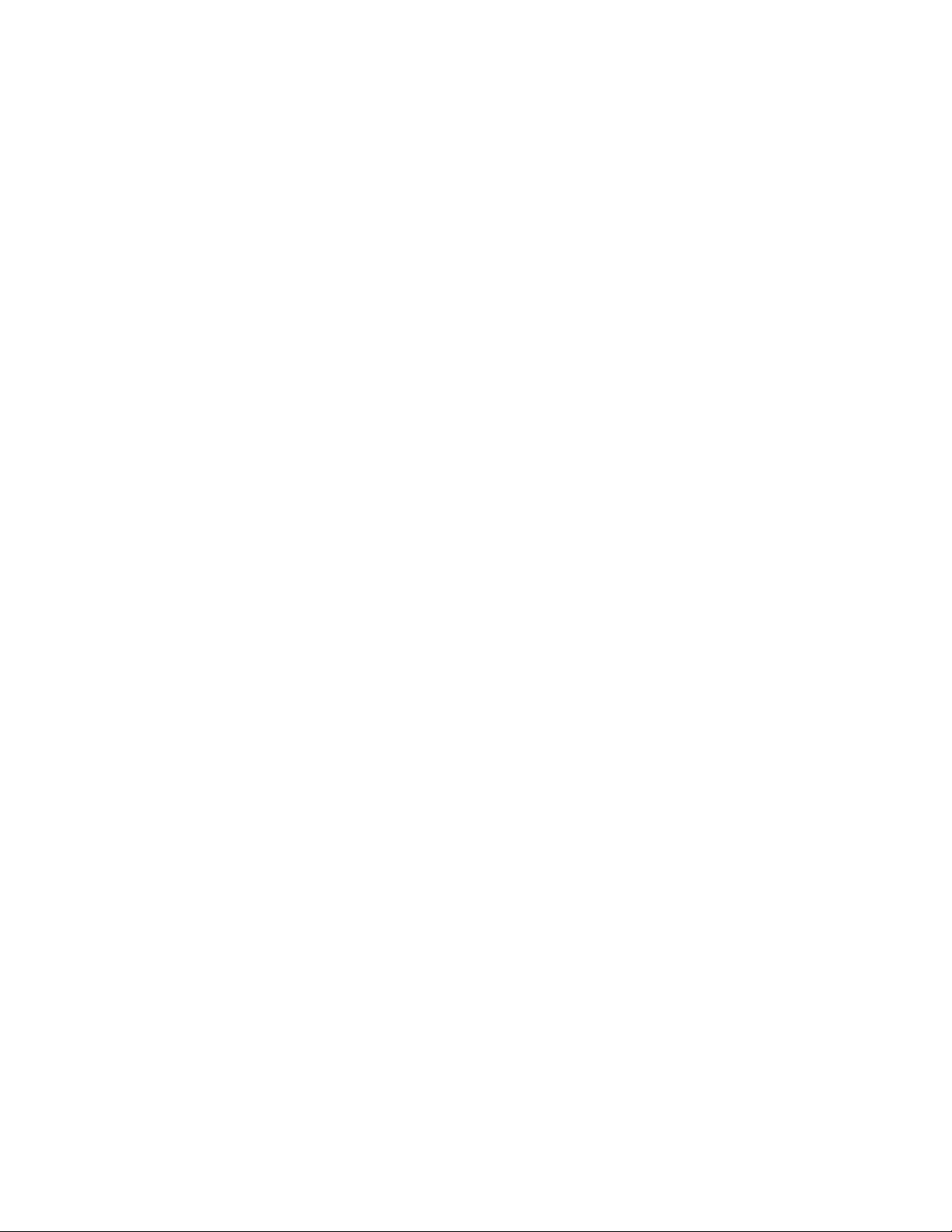
5
Xerox® DocuCentre® SC2020
Руководство пользователя
10. Статус устройства
Проверка расходных материалов .......................................................................................... 231
Выбор языка ............................................................................................................................ 232
Проверка IP-адреса устройства ............................................................................................. 233
Проверка счетчика .................................................................................................................. 234
Печать отчетов/списков .......................................................................................................... 235
11. Статус задания
Проверка текущих заданий/заданий в очереди ..................................................................... 237
Проверка отложенных заданий факса ............................................................................ 237
Отмена текущего задания ................................................................................................ 238
Отмена задания факса из очереди ................................................................................. 238
12. Техническое обслуживание
Замена расходных материалов .............................................................................................. 239
Правила обращения с расходными материалами и компонентами, требующими
регулярной замены........................................................................................................... 240
Замена тонер-картриджа ........................................................................................................ 240
Замена емкости для отработанного тонера [R5] ............................................................ 243
Замена картриджа с барабаном ...................................................................................... 247
Очистка устройства ................................................................................................................. 248
Внешняя очистка .............................................................................................................. 248
Очистка внутренних компонентов (печатные головки LED) ........................................... 248
Очистка сенсорного экрана .............................................................................................. 251
Очистка крышки стекла экспонирования и самого стекла экспонирования .................. 251
Очистка прижимной пластины и узкой стеклянной полосы............................................ 252
Очистка роликов податчика оригиналов ......................................................................... 253
Управление устройством ........................................................................................................ 254
Проверка устройства или управление устройством с использованием CentreWare
Internet Services ................................................................................................................ 255
Запуск CentreWare Internet Services ................................................................................ 255
Status Messenger .............................................................................................................. 255
13. Устранение проблем
Поиск и устранение неисправностей ..................................................................................... 259
Проблемы с устройством ........................................................................................................ 259
Проблемы с качеством изображения ..................................................................................... 263
Проблемы с копированием ..................................................................................................... 270
Не удается выполнить копирование................................................................................ 270
Проблемы с выводом копий............................................................................................. 270
Проблемы с принтером ........................................................................................................... 273
Не удается выполнить печать ......................................................................................... 273
Проблемы с выводом отпечатков .................................................................................... 273
Проблемы с факсом ................................................................................................................ 274
Проблемы со сканированием ................................................................................................. 276
Проблемы с драйвером сканирования/с утилитой Printer Utility ........................................... 279
Коды ошибок ............................................................................................................................ 280
Замятие бумаги ....................................................................................................................... 290
Page 8
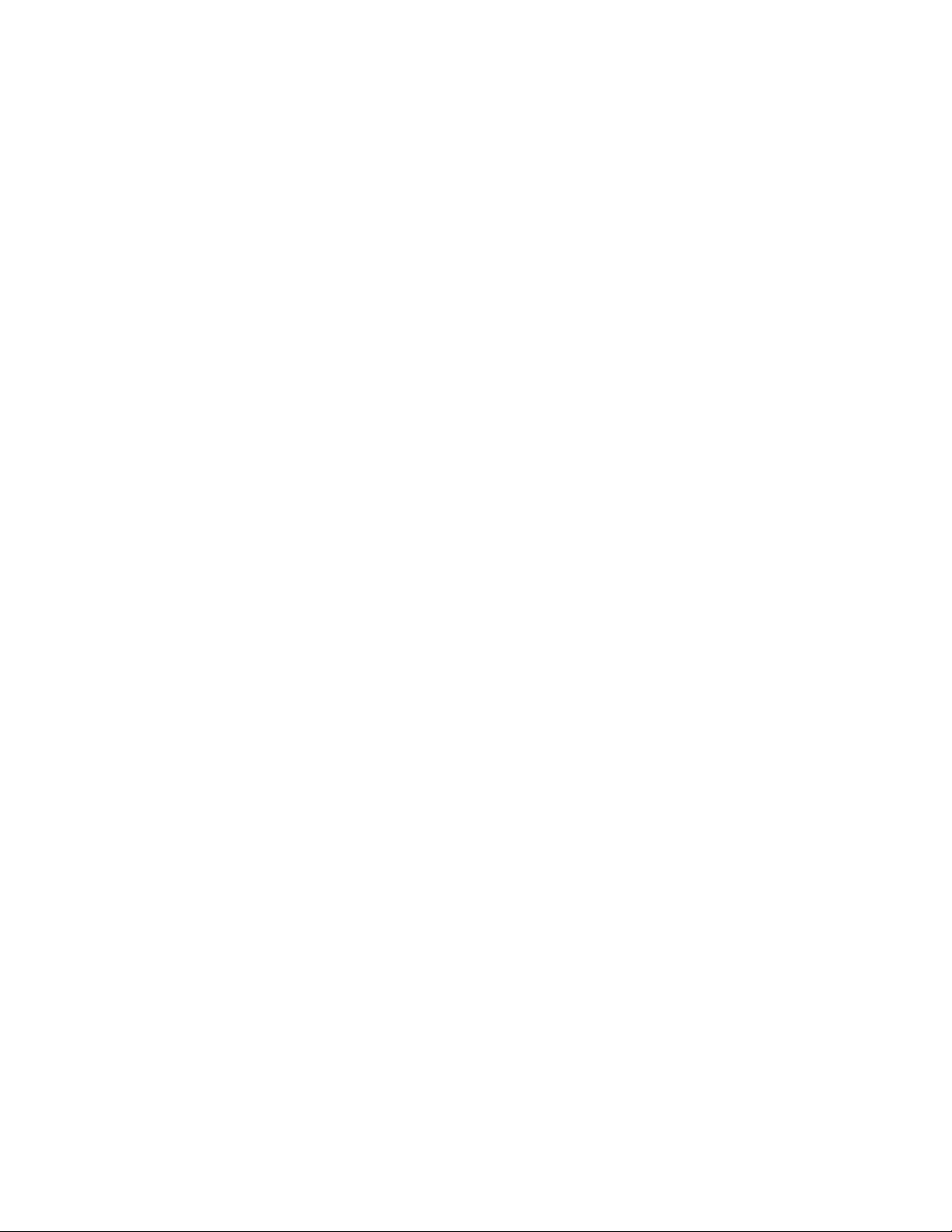
Xerox® DocuCentre® SC2020
Руководство пользователя
6
Замятие бумаги под левой крышкой [A] .......................................................................... 291
Замятие бумаги под левой крышкой [B] .......................................................................... 293
Замятие бумаги в лотках 1 и 2 ......................................................................................... 293
Замятие бумаги в лотке 5 (обходной лоток) ................................................................... 295
Замятие документов ......................................................................................................... 295
Поддержка ............................................................................................................................... 298
Сообщения на панели управления .................................................................................. 298
Получение информации о продукте ................................................................................ 298
Режим неоригинального тонера ............................................................................................. 298
A. Приложение
Характеристики ....................................................................................................................... 301
Область печати ....................................................................................................................... 311
Дополнительные компоненты ................................................................................................. 312
Примечания и ограничения .................................................................................................... 312
Примечания и ограничения, касающиеся использования устройства .......................... 312
Примечания и ограничения, касающиеся функции копирования .................................. 313
Примечания и ограничения, касающиеся функции сканирования ................................ 314
Примечания и ограничения, касающиеся функции печати ............................................ 314
Page 9
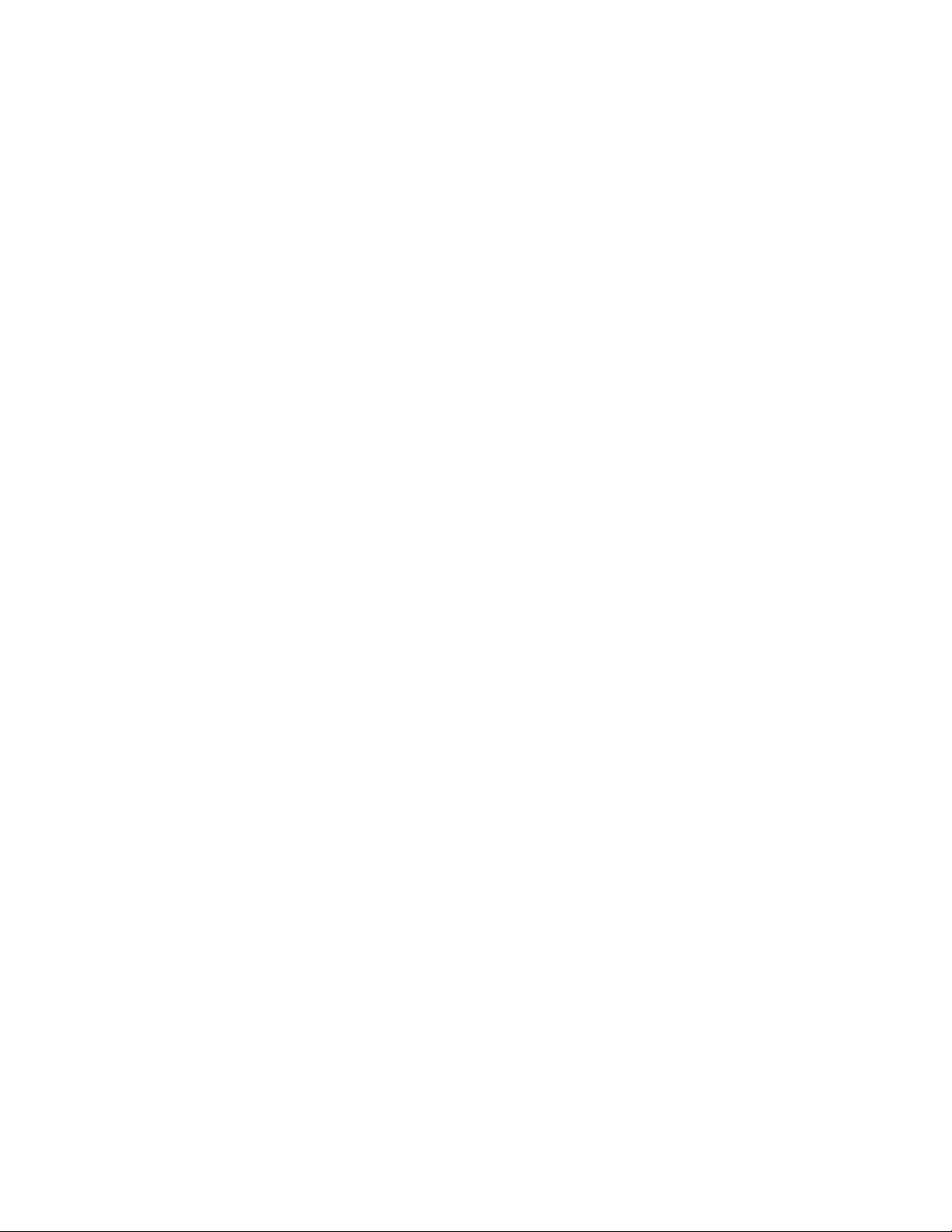
7
Xerox® DocuCentre® SC2020
Руководство пользователя
Page 10
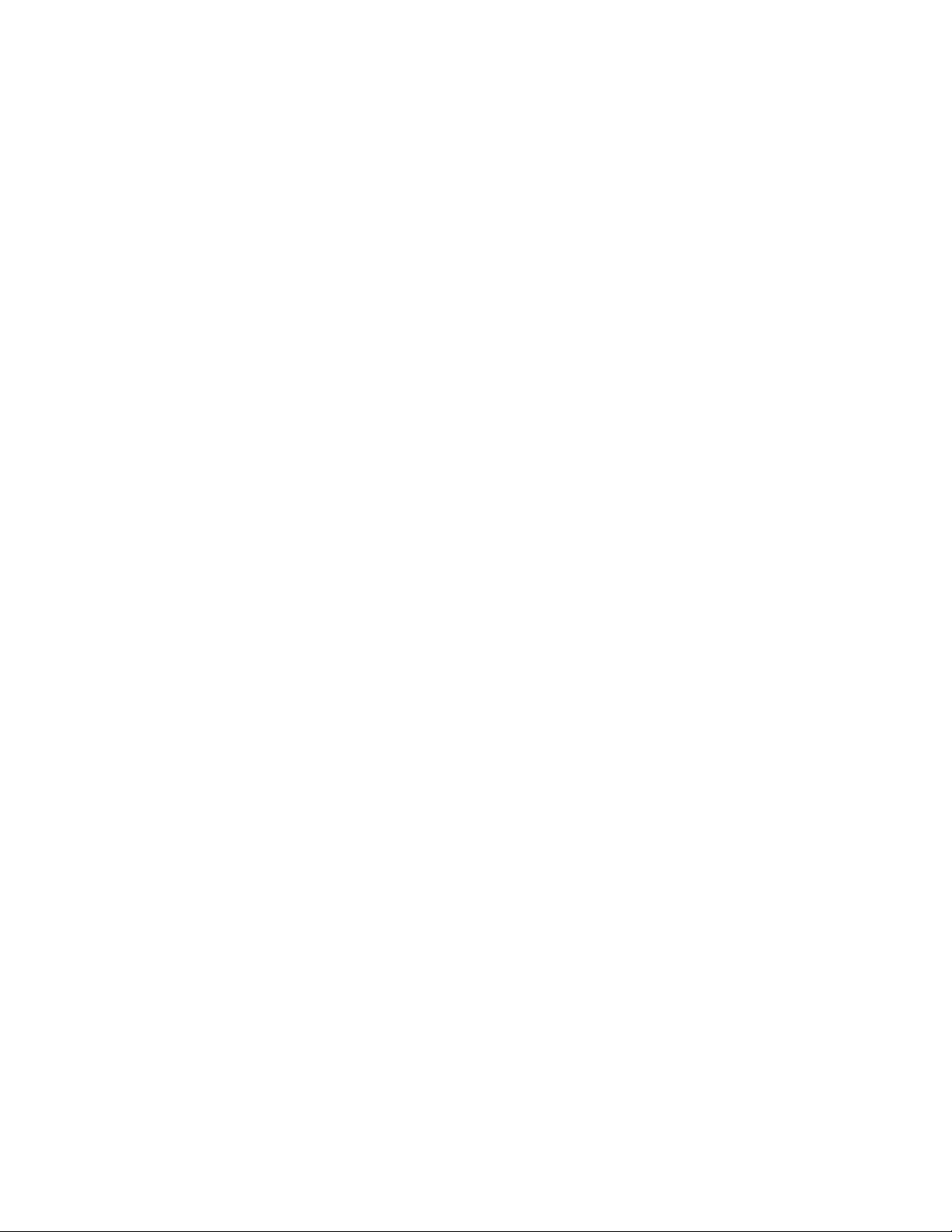
Xerox® DocuCentre® SC2020
Руководство пользователя
8
1
Перед началом работы
с устройством
В этой главе вы узнаете о том, как правильно пользоваться настоящим руководством, найдете
информацию о мерах предосторожности и правовые оговорки, с которыми необходимо
ознакомиться перед началом использования устройства.
Введение
Благодарим вас за покупку устройства DocuCentre SC2020 (далее «Устройство»).
В данном руководстве вы найдете информацию о том, как пользоваться этим устройством,
а также узнаете о мерах предосторожности перед началом работы. Для максимально
эффективного использования устройства обязательно ознакомьтесь с настоящим
руководством.
Предполагается что, у пользователя есть базовые навыки работы с персональным
компьютером и сетью. Для получения дополнительной информации об используемом
персональном компьютере, а также для изучения базовых принципов работы сети ознакомьтесь
с инструкциями, входящими в комплект поставки персонального компьютера, операционной
системы и сетевых устройств.
После изучения храните это руководство в быстродоступном месте для дальнейшего
обращения к нему по мере необходимости. Руководство поможет вспомнить необходимые
процедуры или устранить проблемы, возникающие в работе устройства.
Примечания.
• Сразу после установки устройства рекомендуем сменить пароль системного
администратора.
• Более подробные сведения о паролях см. в разделе Выполнение калибровки
на стр. 216.
Типы руководств
Вместе с устройством поставляются следующие руководства.
Page 11
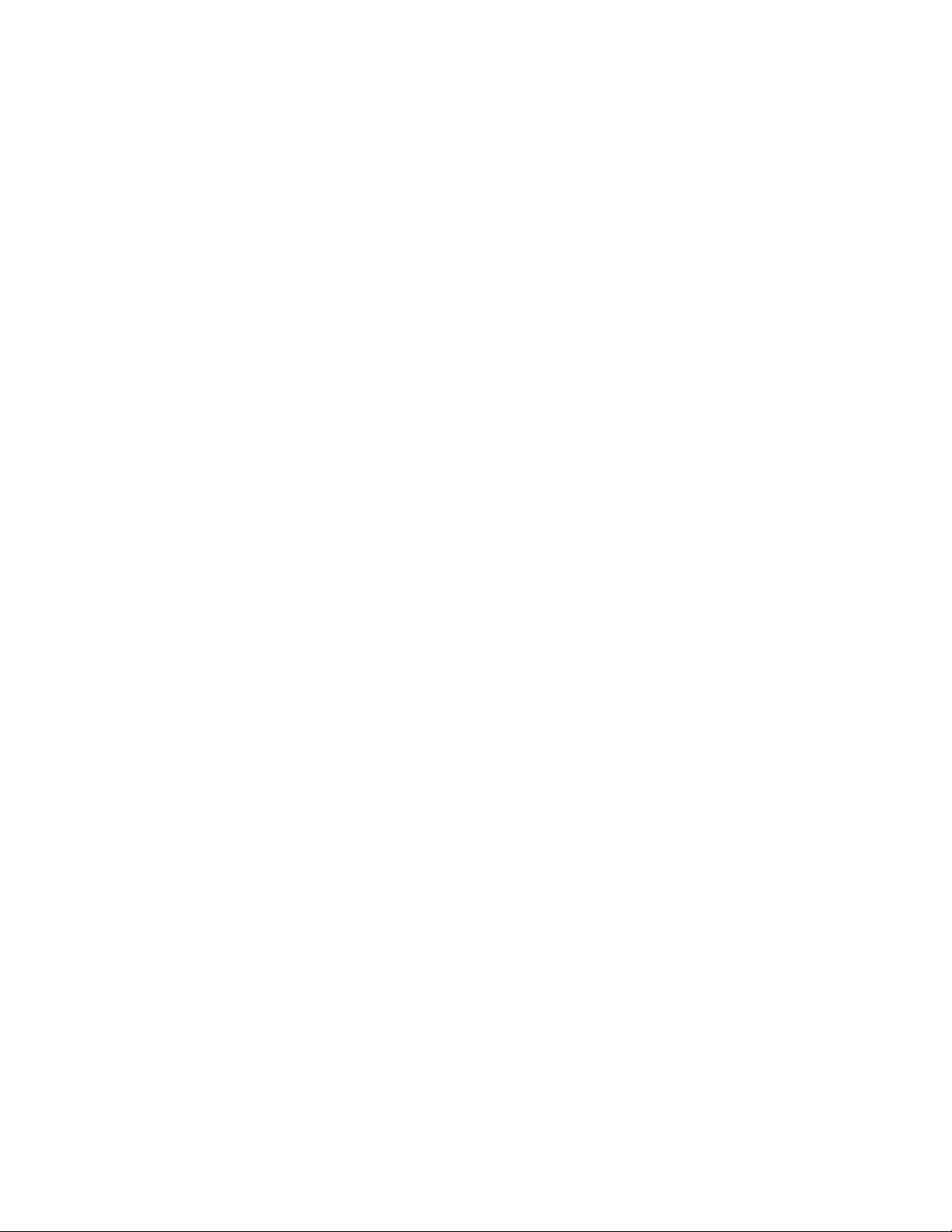
Перед началом работы с устройством
9
Xerox® DocuCentre® SC2020
Руководство пользователя
Руководства, входящие в комплект поставки
Руководство пользователя (компакт-диск с драйверами)
В руководстве описано, как использовать функции копирования и печати, факса
и сканирования, а также как загружать бумагу, выполнять текущее обслуживание, настройку
параметров устройства, поиск и устранение неисправностей и настройку сети. Руководство
доступно на компакт-диске с драйверами.
Базовое руководство по эксплуатации
В этом руководстве описаны основные функции, процедуры ежедневного технического
обслуживания, а также способы устранения проблем с устройством. Руководство доступно
на компакт-диске с драйверами.
• Руководство (HTML)
В руководстве описаны процедуры установки и настройки драйверов печати и среды принтера.
Это руководство размещено на компакт-диске с драйверами.
• Справка драйвера печати
В этой справке описаны функции и операции печати.
• Руководства по дополнительным компонентам
Для данного устройства предусмотрены дополнительные компоненты. Вместе
с дополнительными компонентами предоставляются инструкции по их установке, в которых
также приводится информация о настройке и другие сведения.
Как пользоваться данным руководством
Руководство предназначено для тех, кто использует данное устройство впервые. В нем
описаны основные операции копирования, отправки и получения факсов, сканирования
и печати.
Структура руководства
Это руководство состоит из следующих разделов.
• Перед началом работы с устройством. В данном разделе вы найдете информацию о том,
как пользоваться руководством, а также информацию о лицензии.
• Настройка среды. Здесь описана среда, которая необходима для эксплуатации устройства.
• Обзор продукта. Здесь рассмотрены названия компонентов устройства, а также основные
операции, такие как включение и выключение устройства и использование функции
энергосбережения.
• Загрузка бумаги. Здесь описаны типы бумаги и прочих носителей, которые можно
использовать с устройством, а также способы загрузки бумаги в лоток.
• Копирование. В этом разделе приведены основные операции и функции копирования.
• Факс. В этом разделе приведены основные операции и функции работы с факсами.
• Сканирование. В этом разделе приведены основные операции и функции сканирования.
• Печать. В этом разделе описаны основные операции печати.
• Инструменты. Здесь вы узнаете, как можно изменить настройки по умолчанию.
Page 12
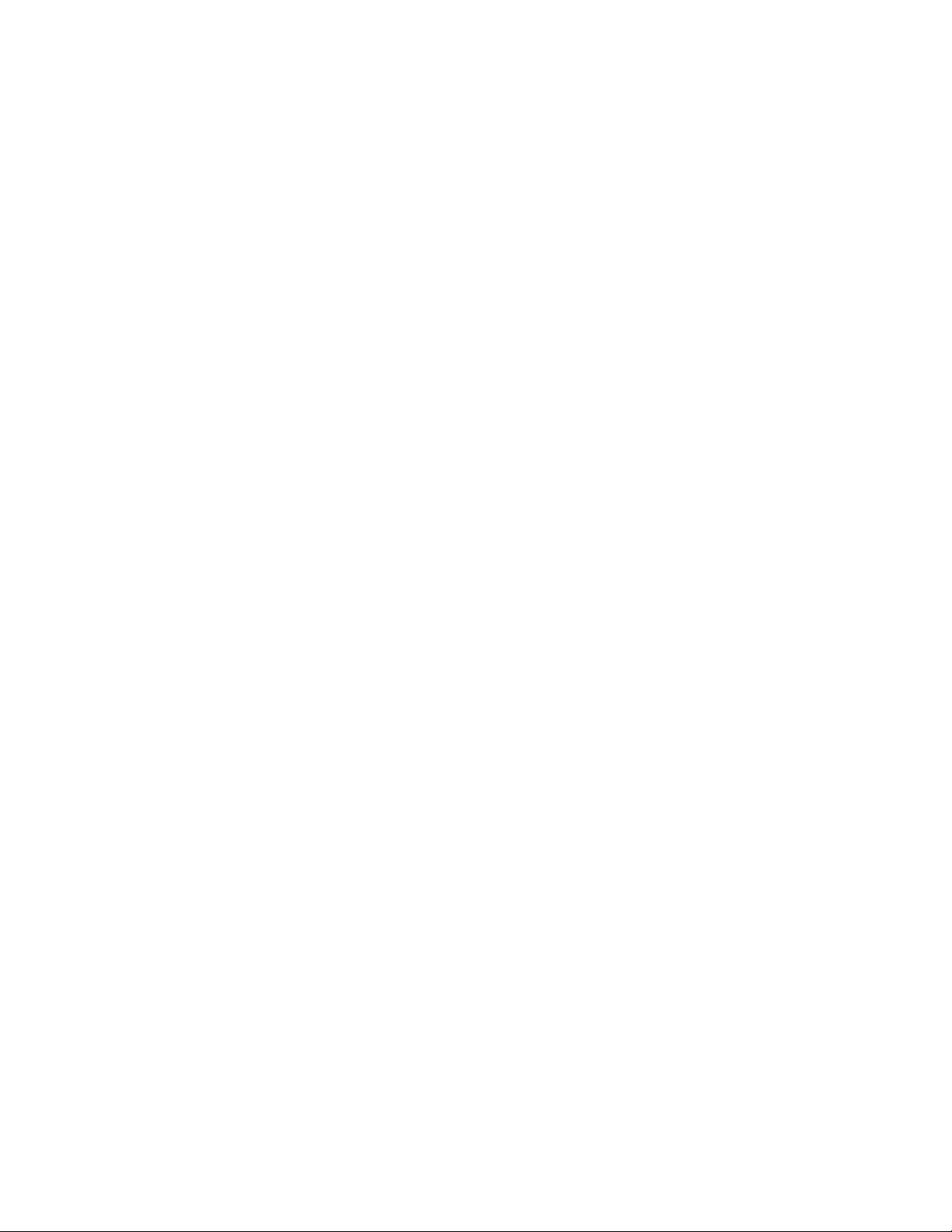
Перед началом работы с устройством
Xerox® DocuCentre® SC2020
Руководство пользователя
10
• Статус устройства. В этом разделе описаны способы проверки неисправностей,
возникающих в устройстве, а также печати различных отчетов.
• Статус задания. Здесь описаны способы проверки статуса задания и способы удаления
заданий.
• Техническое обслуживание. В этом разделе рассмотрена замена расходных материалов
и способы очистки устройства.
• Устранение проблем. Здесь рассмотрены процедуры поиска и устранения неисправностей
с устройством.
• Дополнение. В этом разделе вы найдете технические характеристики устройства, описание
дополнительных принадлежностей, а также информацию о предупреждениях
и ограничениях.
Условные обозначения
• Снимки экранов и иллюстрации, используемые в этом руководстве, могут отличаться
в зависимости от конфигурации устройства и установленных дополнительных принадлежностей. Некоторые элементы, показанные на снимках экранов, могут не отображаться
или быть недоступны в зависимости от конфигурации вашего устройства.
• Процедуры, описанные в данном руководстве, зависят от версии драйвера и используемых
служебных программ с учетом их обновления.
• Термин «компьютер» в данном руководстве обозначает персональный компьютер или
рабочую станцию.
• В руководстве используются следующие условные обозначения.
Важно : важная информация, с которой следует ознакомиться.
Примечание : дополнительная информация об операциях или функциях.
• В настоящем руководстве используются следующие символы.
" " : • Перекрестная ссылка на другой пункт данного руководства.
• Название компакт-дисков, функций, сообщения на экране, а также вводимый текст.
[ ] : • Папки, файлы, приложения, кнопки или элементы меню, отображаемые
на экране.
• Названия меню, команд, окон или диалоговых окон, отображаемых
на экране компьютера, а также кнопок и меню внутри них.
Кнопка < > : • Аппаратные кнопки на панели управления.
Клавиша < > : • Клавиши на клавиатуре компьютера.
> : • Путь к тому или иному элементу при выполнении процедуры на панели
управления.
Например: если вы встретили описание процедуры «выберите [Tools] >
[Default Settings] > [Copy]», это означает, что необходимо выбрать пункт
[Tools], затем пункт [Default Settings], а затем пункт [Copy].
• Путь к тому или иному элементу при выполнении процедуры
на компьютере.
Например: если вы встретили описание процедуры «для поиска файлов
и папок нажмите [Start] > [Search] > [For Files or Folders]», это означает,
что вам нужно нажать [Search], а затем нажать [For Files or Folders]
для поиска файлов и папок.
• Для обозначения ориентации документов и бумаги в данном руководстве используются
следующие символы.
, книжная (P) • Документы или бумага загружаются в книжной ориентации, если смотреть
на устройство спереди.
, альбомная (L) • Документы или бумага загружаются в альбомной ориентации, если
смотреть на устройство спереди.
Page 13
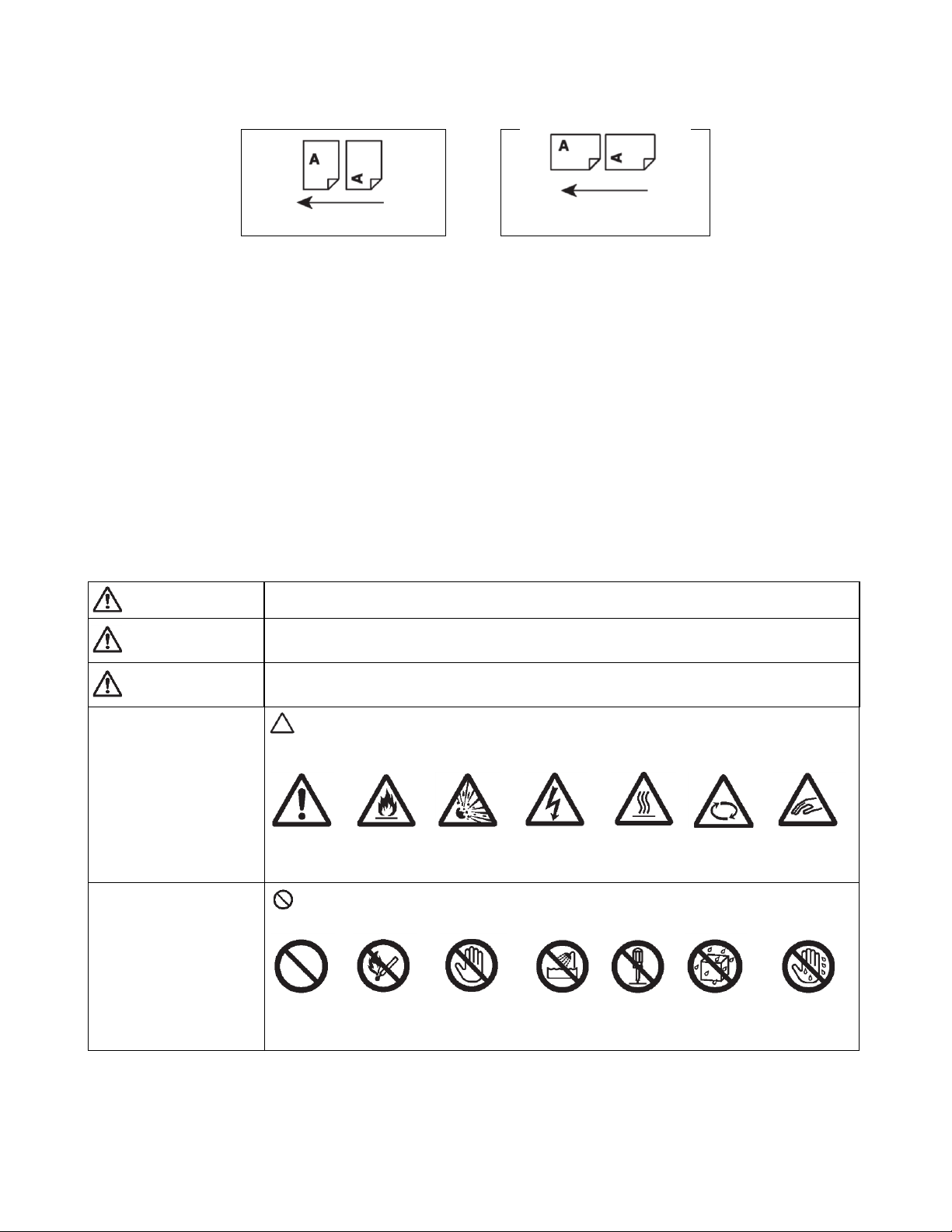
Перед началом работы с устройством
11
Xerox® DocuCentre® SC2020
Руководство пользователя
Книжная ориентация
Альбомная ориентация
направление подачи
направление подачи
ОПАСНОСТЬ
Используется для обозначения инструкций, несоблюдение которых может привести
к смерти или серьезным травмам, и риск такого исхода сравнительно высок.
ПРЕДУПРЕЖДЕНИЕ
Используется для обозначения инструкций, несоблюдение которых может привести
к серьезным травмам.
ОСТОРОЖНО
Используется для обозначения инструкций, несоблюдение которых может привести
к травмам или повреждению устройства.
: этот символ обозначает позиции, на которые необходимо обратить внимание при
работе с устройством. Для безопасной эксплуатации устройства тщательно соблюдайте
приведенные инструкции.
Осторожно
Опасность
воспламенения
Опасность
взрыва
Опасность
поражения
электрическим
током
Горячая
поверхность
Движущиеся
элементы
Опасность
защемления
пальцев
: символ, обозначающий запрещенные действия. Неукоснительно следуйте
инструкциям во избежание опасных действий.
Запрещено
Не подвергайте
воздействию
огня
Не
прикасайтесь
Не используйте
в ванной
Не
срывайте
Не допускайте
попадания
воды
Не прикасайтесь
мокрыми руками
Примечания по технике безопасности
Перед началом работы с устройством внимательно изучите примечания по технике
безопасности.
Данное устройство и рекомендованные расходные материалы успешно прошли проверку
на соответствие всем требованиям техники безопасности. Они получили сертификаты
соответствующих органов и отвечают требованиям стандартов по защите окружающей среды.
Для безопасной эксплуатации устройства соблюдайте следующие инструкции.
ОСТОРОЖНО. Любые несанкционированные изменения, включая добавление новых функций
или подключение внешних устройств, могут привести к аннулированию гарантии на продукт.
Более подробную информацию вы можете получить у представителя Xerox.
Соблюдайте все инструкции и предупреждения, присутствующие на устройстве и его
компонентах. Значения предупреждающих надписей.
Page 14
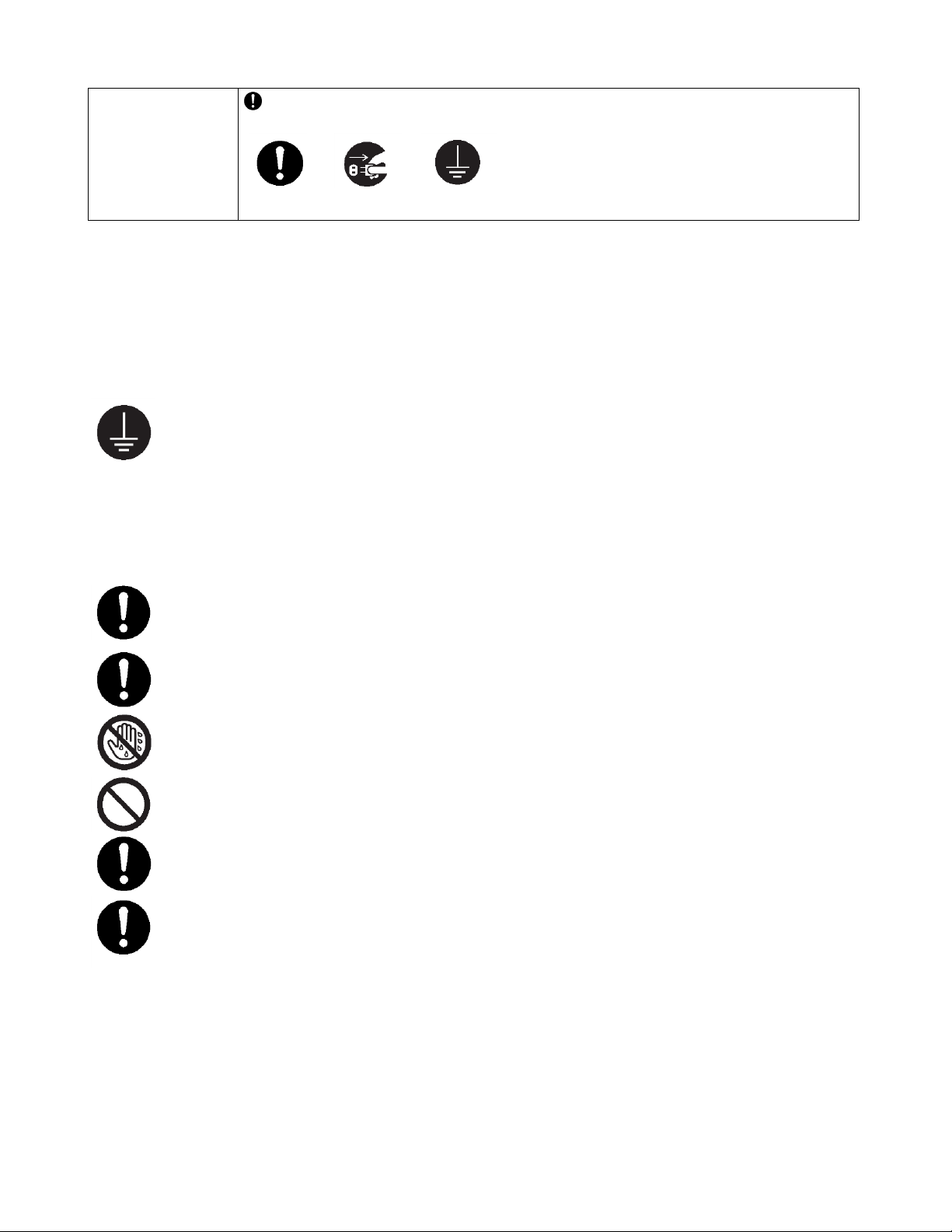
Перед началом работы с устройством
Xerox® DocuCentre® SC2020
Руководство пользователя
12
: символ, обозначающий обязательные к исполнению действия. При выполнении
этих важных процедур неукоснительно соблюдайте инструкции.
Инструкции
Отключите
от сети питания
Выполните
заземление
ПРЕДУПРЕЖДЕНИЕ. Включайте устройство только в розетку с защитным
заземлением.
Устройство оснащено сетевой вилкой с контактом защитного заземления. Вилка
подходит только для электрических розеток с заземлением. Заземление требуется
в целях безопасности. Если вилка не входит в розетку, обратитесь к электрику
для замены розетки. Это позволит избежать риска поражения электрическим током.
Запрещается использовать переходник с контактом заземления для подключения
устройства к розетке, не имеющей контакта заземления. Неправильное подключение
заземления может привести к поражению электрическим током.
Подключайте шнур питания непосредственно к розетке с заземлением. Во избежание
перегрева и пожара не используйте удлинители, переходники или розеточные блоки.
Чтобы убедиться, что розетка заземлена, обратитесь к местному представителю Xerox.
Подключайте устройство к сети или розетке, которая рассчитана на больший ток
и напряжение, чем номинальный ток и напряжение данного устройства. Эти
характеристики указаны на задней панели устройства.
Запрещается прикасаться к шнуру питания влажными руками. Это может привести
к поражению электрическим током.
Запрещается ставить на шнур питания какие-либо предметы.
Не допускайте скопления пыли на вилке питания. Пыль и влага могут приводить
к появлению в месте соединения слабого тока. В результате соединение может
нагреться и воспламениться.
Во избежание поражения электрическим током и для защиты от пожара используйте
только шнур питания, входящий в комплект поставки, или другой совместимый шнур
питания, одобренный компанией Xerox.
Шнур питания предназначен только для данного конкретного устройства. Запрещено
использовать этот шнур для любых других устройств.
Не допускайте повреждения шнура или внесения изменений в его конструкцию.
Повреждение и изменение конструкции может привести к перегреву и стать причиной
пожара или поражения электрическим током.
В случае повреждения шнура питания или изоляции проводов обратитесь к местному
представителю Xerox для его замены. Во избежание поражения электрическим током
и пожара не используйте поврежденный шнур или шнур с ненадлежащей изоляцией.
Электробезопасность
ПРЕДУПРЕЖДЕНИЯ.
Подключайте устройство только к сети питания с характеристиками, указанными на паспортной
табличке. Чтобы проверить соответствие параметров электропитания выдвигаемым
требованиям, обратитесь в местную энергопоставляющую компанию.
Page 15

Перед началом работы с устройством
13
Xerox® DocuCentre® SC2020
Руководство пользователя
Перед очисткой устройства обязательно выключите его и извлеките шнур питания
из розетки. Если устройство будет находиться под напряжением, это может привести
к поражению электрическим током.
Не отключайте устройство от сети питания и не подключайте его к сети питания,
если выключатель питания находится во включенном положении. Это может
привести к повреждению сетевой вилки, а также к ее нагреву, что может стать
причиной пожара.
При отключении беритесь за саму вилку питания, а не за шнур. В противном случае
возможно повреждение шнура, поражение электрическим током или возгорание.
Отключайте устройство и извлекайте сетевую вилку из розетки, если устройство
не будет эксплуатироваться в течение длительного периода времени (на выходных,
во время праздников).2/1/16Обратите внимание, что после выключения устройство
не сможет принимать факсимильные сообщения.
Ежемесячно отключайте аппарат и выполняйте следующие проверки:
• надежность подключения шнура питания к электрической розетке;
• отсутствие нагрева, износа или изгибов на шнуре питания;
• отсутствие пыли на вилке и розетке;
• отсутствие трещин или износа на шнуре питания.
При появлении любых признаков необычного состояния выключите устройство
и отключите его от сети питания, после чего обратитесь к местному представителю
Xerox.
©
Не размещайте устройство в местах, где люди могут наступить на шнур питания или
споткнуться о него. Трение или чрезмерное давление может привести к перегреву
и стать причиной пожара или поражения электрическим током.
Запрещено устанавливать устройство в следующих местах:
• возле радиаторов или вблизи других источников тепла;
• возле подвижных легковоспламеняющихся предметов, таких как шторы;
• в жарких, влажных, запыленных или слабо вентилируемых помещениях;
• под прямыми солнечными лучами;
• возле плит или увлажнителей воздуха.
Размещайте устройство на плоской и устойчивой поверхности, способной выдержать
вес 85 кг. В противном случае устройство может упасть и привести к серьезным
травмам.
ОСТОРОЖНО!
Установка устройства
ПРЕДУПРЕЖДЕНИЕ.
ОСТОРОЖНО!
Page 16
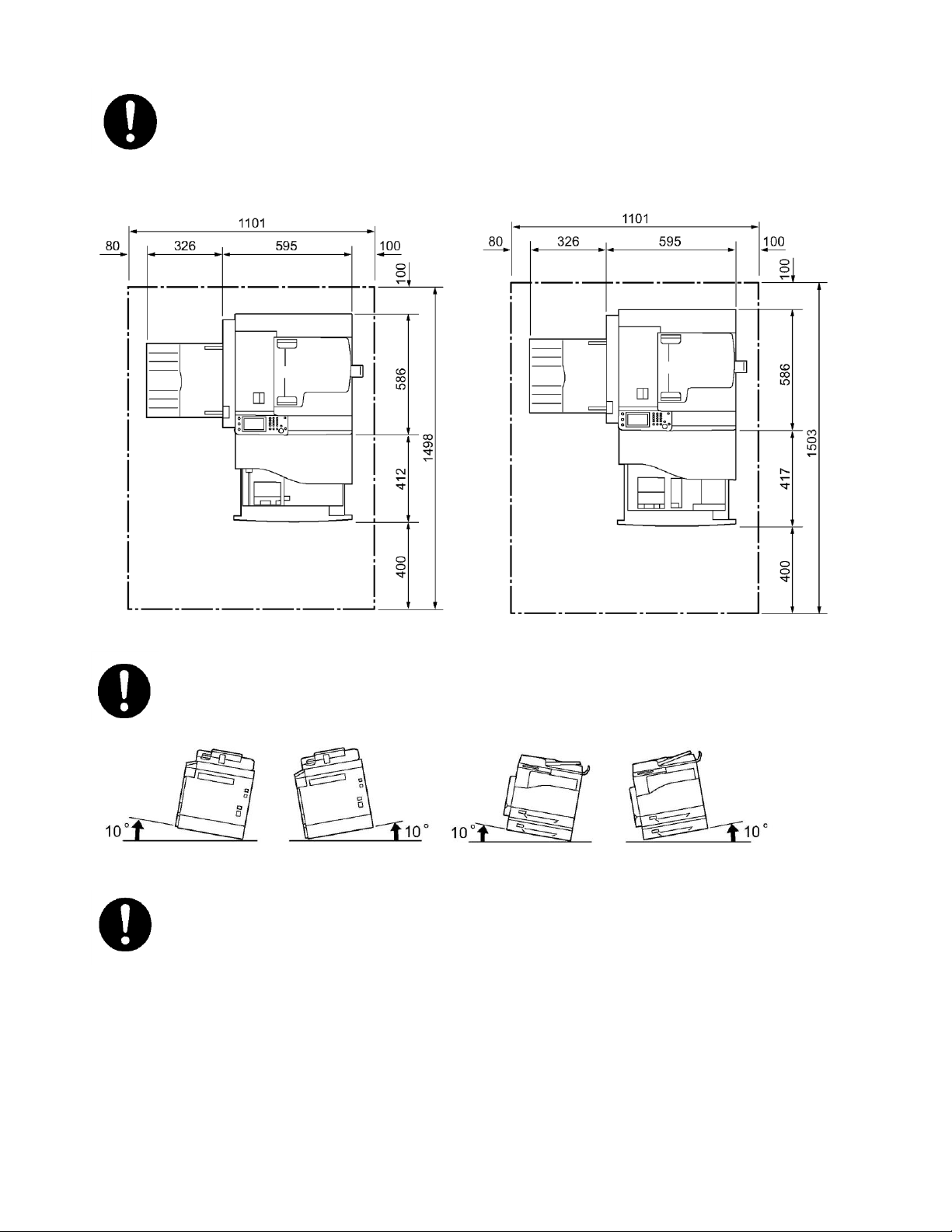
Перед началом работы с устройством
Xerox® DocuCentre® SC2020
Руководство пользователя
14
Устанавливайте устройство в хорошо проветриваемом помещении. Не загораживайте
вентиляционные отверстия на устройстве.
Для нормальной вентиляции и для доступа к сетевой вилке соблюдайте минимально
требуемые расстояния. При выявлении аномальных признаков извлеките сетевую
вилку из розетки.
С двусторонним автоподатчиком оригиналов
С двусторонним автоподатчиком оригиналов и одним лотком
Единица измерения: мм
Единица измерения: мм
Не наклоняйте устройство более чем на 10 градусов. В противном случае устройство
может упасть и привести к травмам.
Для группировки проводов и кабелей используйте только кабельные стяжки
и спиральные трубки, поставляемые Xerox. В противном случае возможны
повреждения.
передняя
сторона
передняя
сторона
задняя
сторона
левая
сторона
левая
сторона
правая
сторона
правая
сторона
задняя
сторона
Page 17
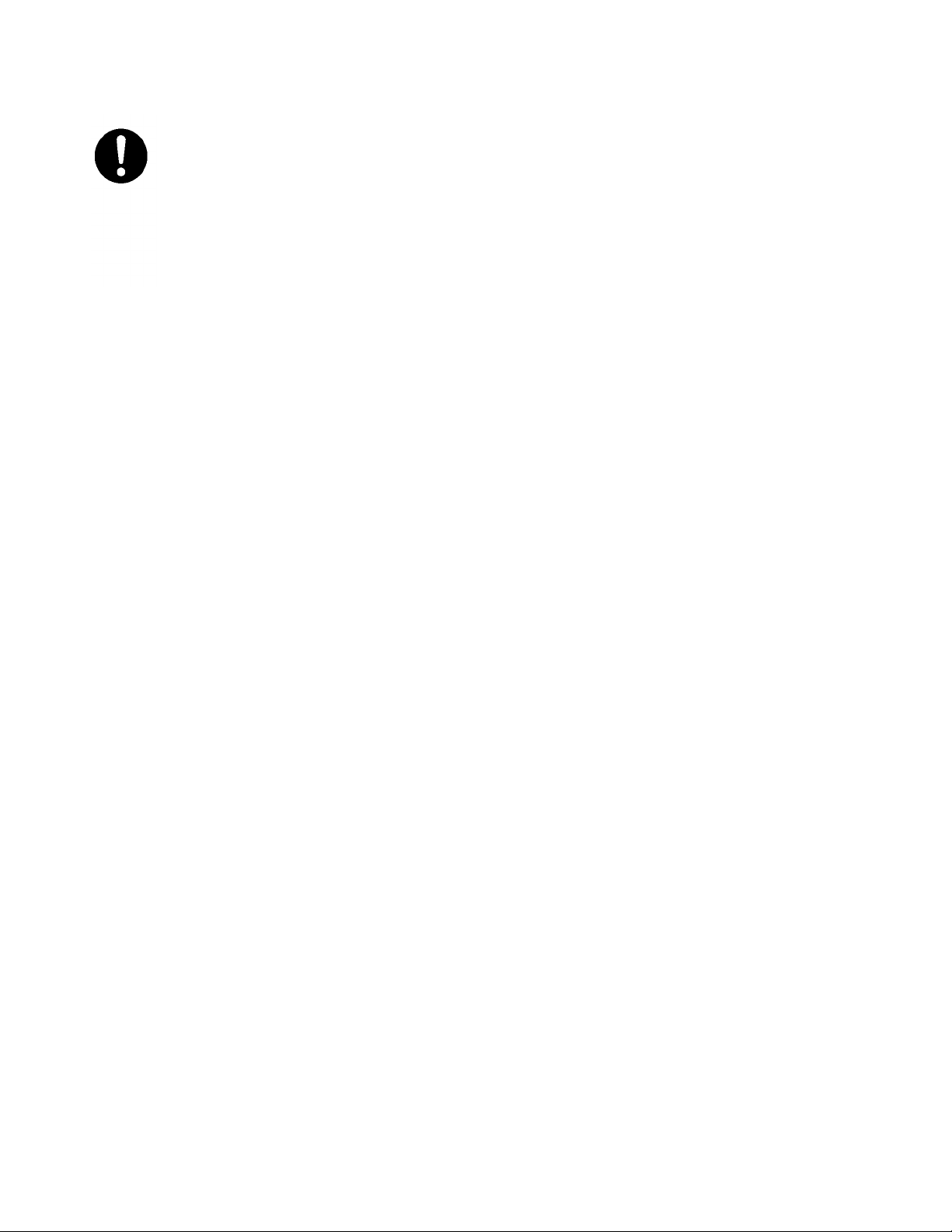
Перед началом работы с устройством
15
Xerox® DocuCentre® SC2020
Руководство пользователя
Для поддержания устройства в надлежащем состоянии и обеспечения его
высокой производительности соблюдайте следующие требования к параметрам
окружающей среды.
Температура: 10-32 °C
Влажность: 15-85 %
Если устройство находится в прохладном помещении, то при быстром прогреве
с помощью отопительных приборов внутри аппарата может возникать
конденсат, который будет приводить к пропускам участков при печати.
Прочее
Page 18
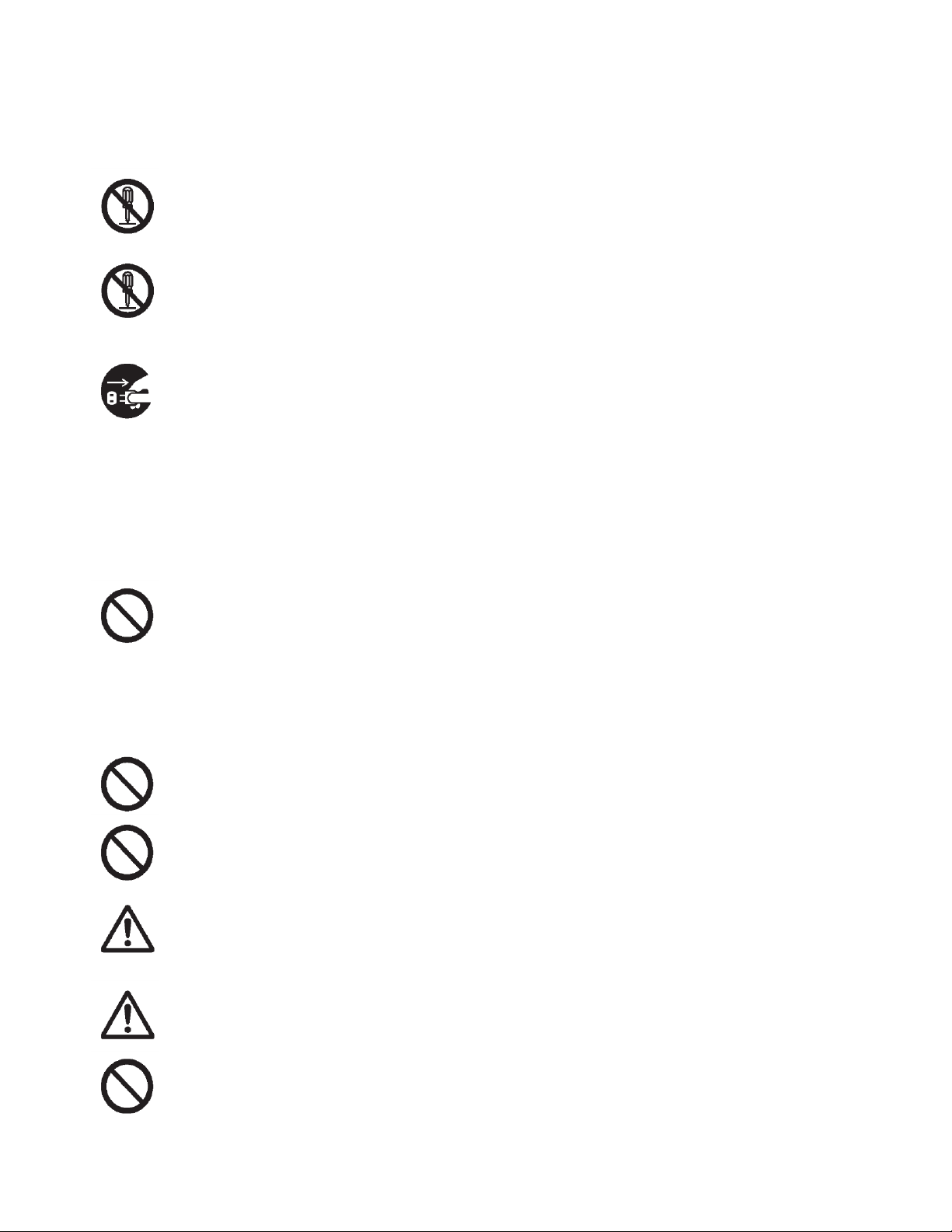
Xerox® DocuCentre® SC2020
Руководство пользователя
16
Процедуры технического обслуживания, выполняемые оператором, описаны
в документации пользователя, которая входит в комплект поставки устройства.
Выполняйте только те процедуры технического обслуживания, которые описаны
в документации.
Конструкция данного устройства исключает доступ операторов к опасным участкам.
Опасные участки устройства закрыты от оператора с помощью крышек или защитных
элементов, для снятия которых требуются специальные инструменты. В целях
недопущения травм или поражения электрическим током запрещается снимать такие
крышки и защитные элементы.
Для защиты от пожара и поражения электротоком при выявлении следующих
признаков необходимо немедленно выключить устройство и отключить его от сети
питания, после чего обратиться к местному представителю Xerox.
• Из устройства идет дым, или его поверхности сильно нагреваются.
• Необычный шум или запах от устройства.
• Присутствие трещин или износа на шнуре питания.
• Срабатывание защитных автоматов, предохранителей или иных защитных
устройств.
• Попадание жидкости в устройство.
• Погружение устройства в воду.
• Повреждение каких-либо компонентов устройства.
Запрещается вставлять посторонние предметы в любые щели и отверстия, имеющиеся
на устройстве.
Запрещено размещать на устройстве следующие предметы:
• емкости с жидкостями, например цветочные вазы или чашки с кофе;
• металлические предметы, например скрепки или зажимы;
• тяжелые предметы.
При попадании жидкости или металлических предметов внутрь устройства возможно
возгорание или поражение электрическим током.
Запрещается использовать электропроводящую бумагу, например бумагу для оригами,
углеродистую бумагу или бумагу с электропроводящим покрытием. В случае замятия
такой бумаги возможно возгорание или поражение электрическим током.
Для очистки устройства используйте только специальные чистящие составы.
Использование любых других чистящих средств может привести к ухудшению рабочих
характеристик изделия. Во избежание пожара или взрыва не используйте аэрозольные
чистящие средства.
При использовании дополнительной стойки (тумбы) не извлекайте одновременно два
или более лотка для бумаги. Если кто-то случайно толкнет устройство с несколькими
раскрытыми лотками, оно может наклониться и упасть. Это может стать причиной
травмы. 2/1/16Лотки для бумаги открывайте по очереди.
Если вам нужно извлечь лоток, чтобы устранить замятие бумаги, обратитесь
к местному представителю Xerox. Не извлекайте лоток самостоятельно, поскольку это
может стать причиной травмы.
Для воспроизведения CD-диска или DVD-диска, входящего в комплект поставки,
используйте только указанное мультимедийное устройство. В противном случае
слишком громкий звук может привести к повреждению динамиков или органов слуха.
Безопасная эксплуатация
ПРЕДУПРЕЖДЕНИЯ.
Перед началом работы с устройством
Page 19
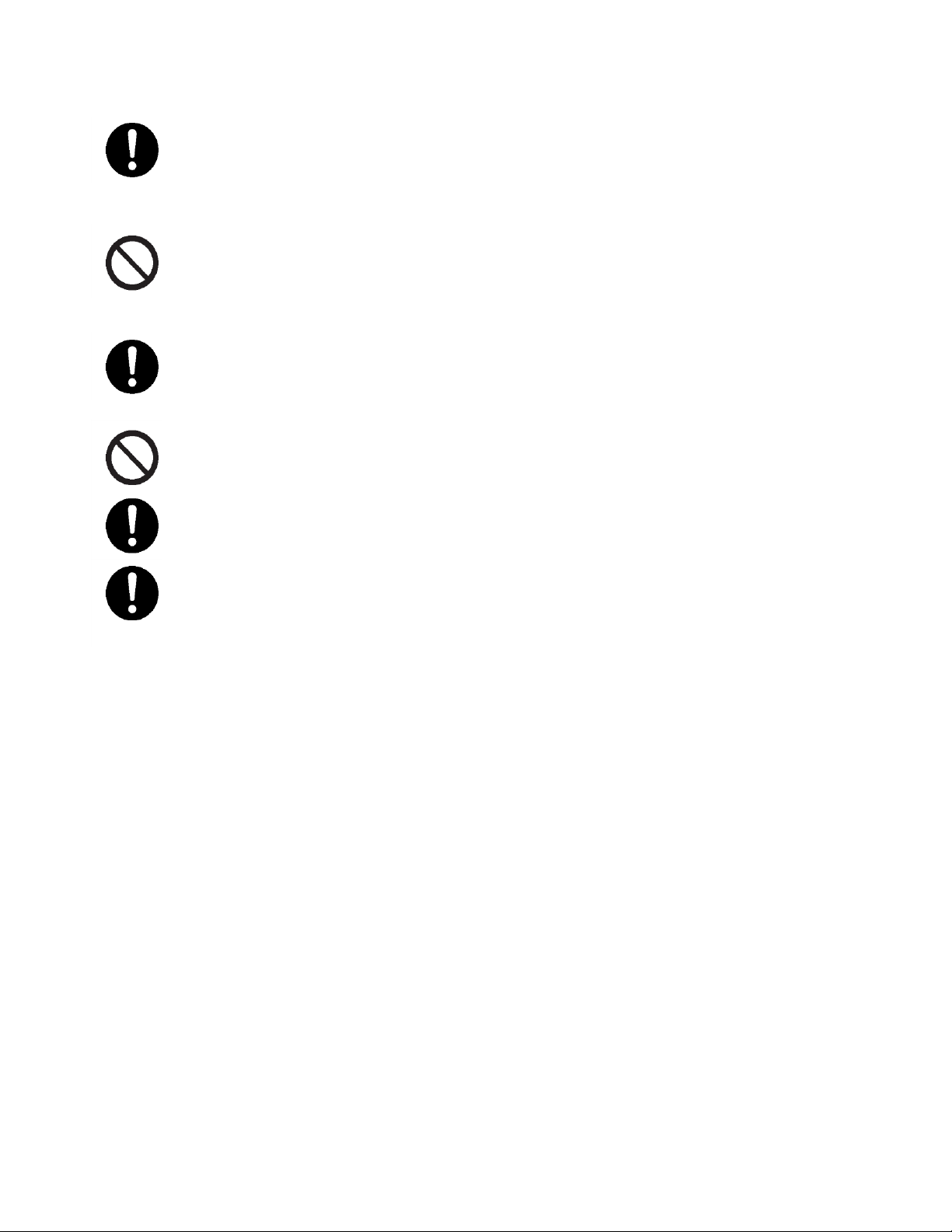
Перед началом работы с устройством
17
Xerox® DocuCentre® SC2020
Руководство пользователя
Обязательно соблюдайте все инструкции и предупреждения, присутствующие
на устройстве или указанные во вспомогательной документации. Во избежание
ожогов или поражения электрическим током запрещено прикасаться к компонентам
с маркировкой High Temperature (Высокая температура) или High Voltage
(Высокое напряжение).
Все электрические и механические блокировочные устройства должны быть всегда
включены. Не допускайте размещения магнитных материалов вблизи защитных
механизмов устройства. Под действием магнитных полей возможно
непреднамеренное включение устройства, что может стать причиной травмы или
поражения электротоком.
Не пытайтесь извлечь бумагу, которая застряла глубоко внутри устройства
(особенно если бумага намоталась на фьюзер или нагревательный ролик). Это
может стать причиной травм или ожогов. Немедленно выключите устройство
и обратитесь к местному представителю Xerox.
Нельзя слишком сильно прижимать толстые документы к стеклу экспонирования.
Это может привести к разбитию стекла и получению травм.
Для перемещения устройства обратитесь к местному представителю Xerox.
При длительной непрерывной эксплуатации или при копировании большого объема
документов обеспечьте надлежащую вентиляцию устройства. В помещении
с недостаточной вентиляцией могут возникать посторонние запахи, например запах
озона. Для комфортной и безопасной эксплуатации обеспечьте надлежащую
вентиляцию.
ОСТОРОЖНО!
Page 20
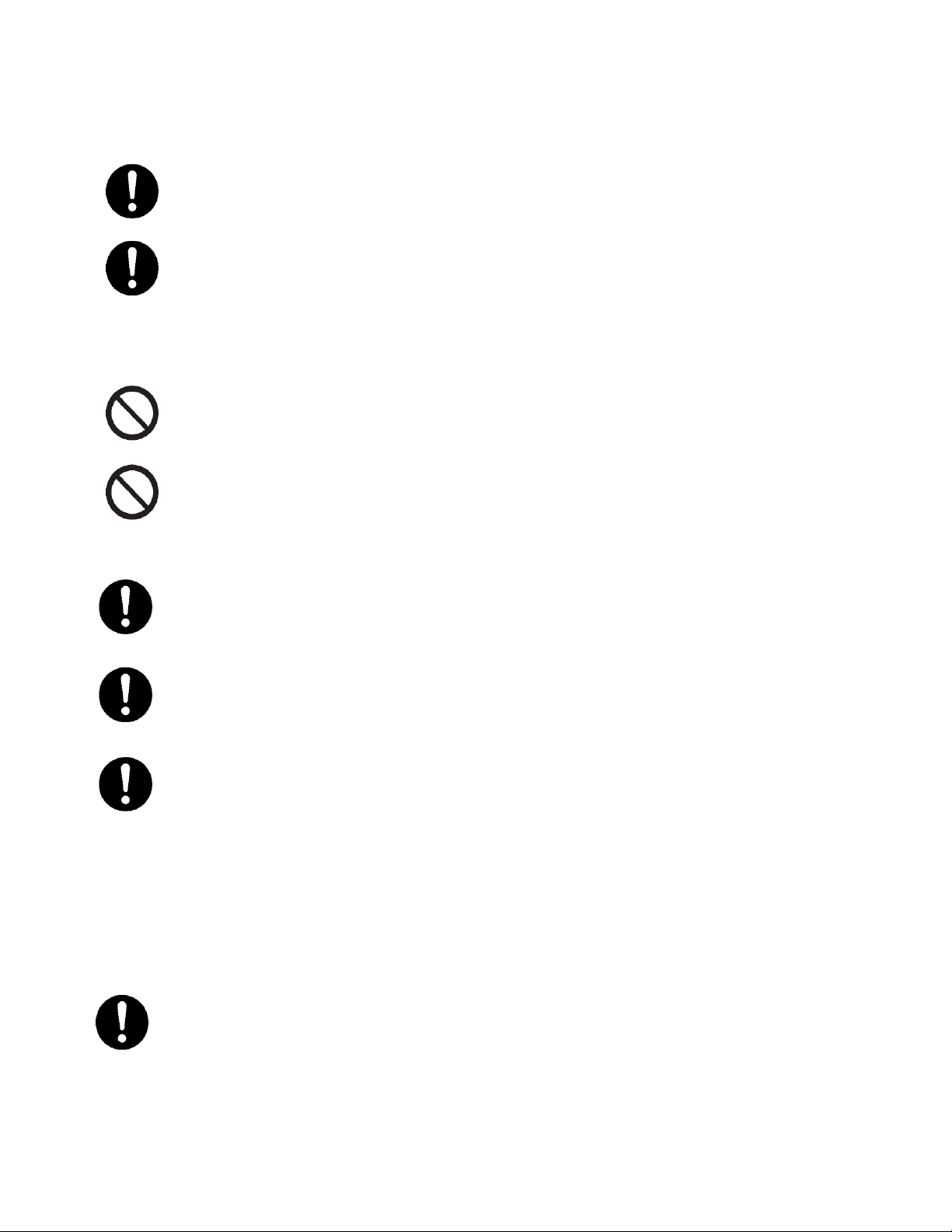
Xerox® DocuCentre® SC2020
Руководство пользователя
18
Все расходные материалы необходимо хранить в соответствии с инструкциями,
приведенными на упаковке или коробке.
Запрещается использовать пылесос для удаления остатков тонера с поверхности
устройства, с картриджа или из емкости с тонером.
Это может привести к возгоранию или к взрыву из-за наличия искр внутри
пылесоса.
Для удаления остатков тонера воспользуйтесь щеткой или влажной тканью.
Обратитесь к местному представителю Xerox, если вы случайно рассыпали
большое количество тонера.
Запрещается подвергать картридж с тонером воздействию открытого пламени.
Остатки тонера могут загореться и привести к ожогам или к взрыву.
Для утилизации картриджа с тонером обратитесь к местному представителю Xerox.
Запрещается подвергать емкость с тонером воздействию открытого пламени.
Тонер может загореться и привести к ожогам или к взрыву.
Для утилизации емкости с тонером обратитесь к местному представителю Xerox.
Картриджи с барабаном (а также отдельные барабаны без картриджей) и тонеркартриджи следует беречь от детей. Если ребенок случайно проглотит некоторое
количество тонера, то необходимо заставить его выплюнуть тонер, промыть рот,
напоить водой и немедленно обратиться к врачу.
При замене картриджей с барабаном (а также отдельных барабанов без
картриджей) и тонер-картриджей соблюдайте осторожность, чтобы не разлить
тонер. В случае разлития тонера избегайте его попадания на одежду, на кожу,
в глаза и в рот, а также его вдыхания.
При попадании тонера на кожу или на одежду смойте его водой с мылом.
При попадании частиц тонера в глаза промывайте глаза большим количеством
воды в течение как минимум 15 минут до исчезновения признаков раздражения.
При необходимости обратитесь к врачу.
В случае вдыхания частиц тонера выйдите на свежий воздух и прополощите рот
водой.
Если вы случайно проглотили некоторое количество тонера, необходимо
выплюнуть тонер, прополоскать рот, выпить большое количество воды
и немедленно обратиться к врачу.
Обязательно соблюдайте все инструкции и предупреждения, присутствующие
на устройстве или указанные во вспомогательной документации. Во избежание
ожогов или поражения электрическим током запрещено прикасаться к компонентам
с маркировкой High Temperature (Высокая температура) или High Voltage
(Высокое напряжение).
Расходные материалы
ПРЕДУПРЕЖДЕНИЯ.
Перед началом работы с устройством
ОСТОРОЖНО!
Расположение предупреждающих надписей
Page 21
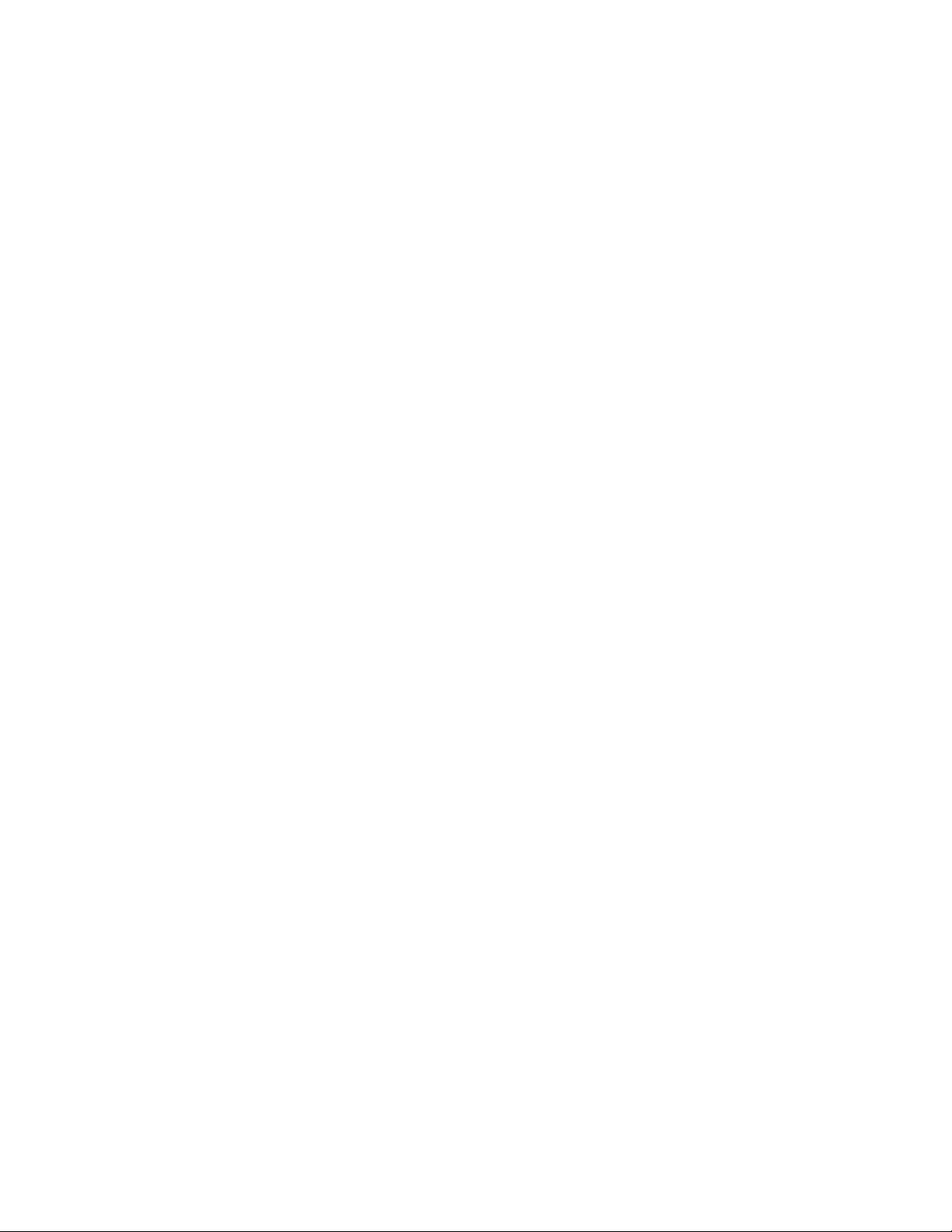
Перед началом работы с устройством
19
Xerox® DocuCentre® SC2020
Руководство пользователя
Нормативы
Радиочастотные излучения (класс A)
Это устройство было проверено и признано соответствующим предельным требованиям,
выдвигаемым к цифровым устройствам класса А в соответствии с Международным стандартом
по электромагнитным помехам (CISPR, публикация 22) и Законом Австралии/Новой Зеландии
о радиосвязи в редакции от 1992 года. Эти предельные требования обеспечивают достаточную
защиту от вредных излучений при эксплуатации устройства в коммерческих целях. Настоящий
прибор может генерировать, использовать и излучать радиочастотную энергию.
При несоблюдении требований к установке и эксплуатации, изложенных в пользовательской
документации, устройство может излучать радиочастотные помехи. Эксплуатация прибора
в жилых помещениях может вызывать помехи. В таком случае пользователь должен за свой
счет организовать защиту от помех.
Внесение в конструкцию устройства изменений, не санкционированных компанией Xerox, может
лишить пользователя права на эксплуатацию устройства.
Page 22
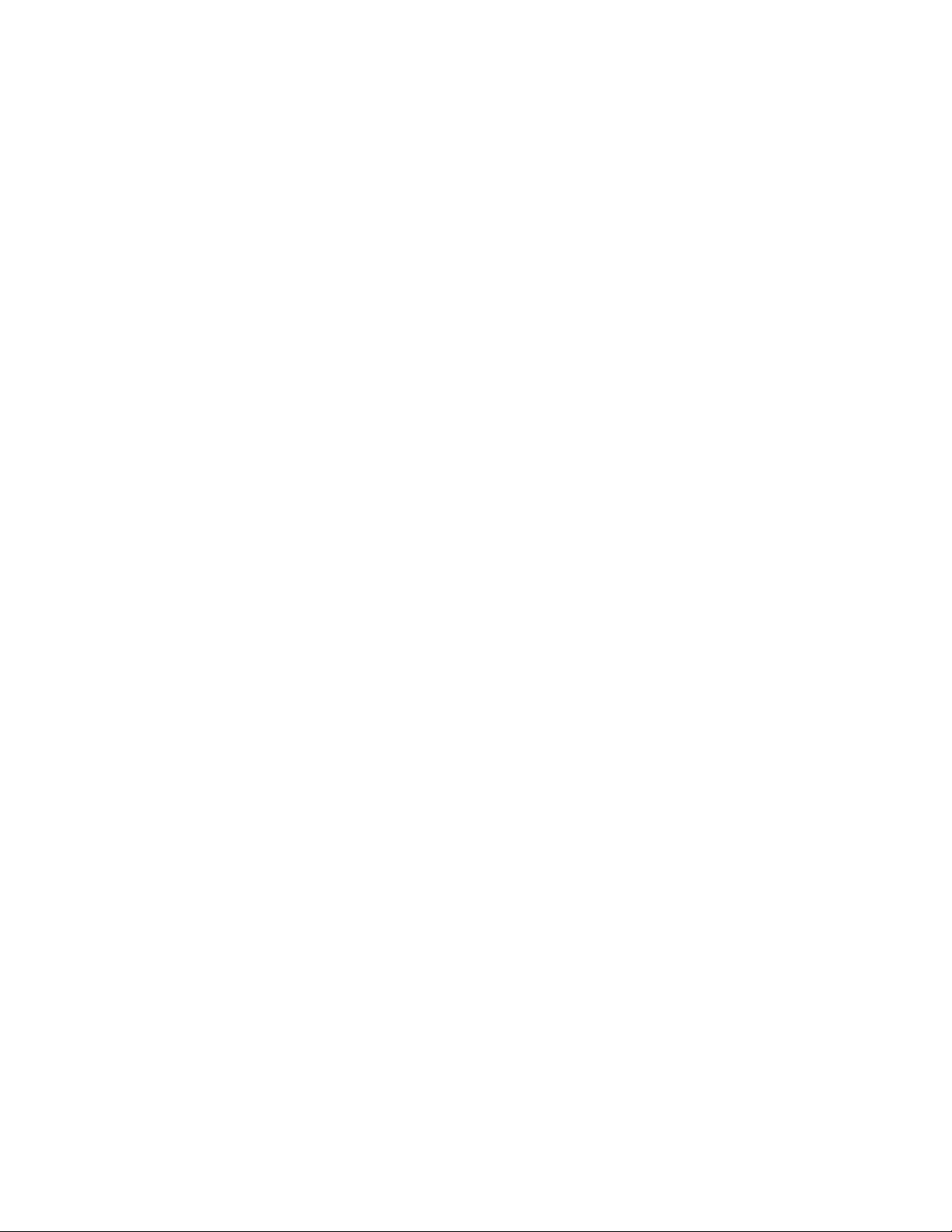
Перед началом работы с устройством
Xerox® DocuCentre® SC2020
Руководство пользователя
20
Окружающая среда
• Для защиты окружающей среды и для эффективного потребления ресурсов Xerox повторно
использует тонер-картриджи, емкости для тонера и картриджи с барабанами в качестве
вторсырья для изготовления различных компонентов, материалов и для генерации энергии.
• Использованные тонер-картриджи, емкости для тонера и картриджи с барабанами следует
надлежащим образом утилизировать. Запрещается вскрывать тонер-картриджи, емкости для
тонера и картриджи с барабанами. Возвращайте их местному представителю Xerox.
Информация о лицензиях
В этом разделе приведены сведения о лицензировании. Обязательно ознакомьтесь с ними.
Стандарт JPEG
Программное обеспечение принтеров использует некоторые стандарты, установленные
организацией Independent JPEG Group.
Библиотека Libcurl
УВЕДОМЛЕНИЕ ОБ АВТОРСКИХ ПРАВАХ И О РАЗРЕШЕНИЯХ
©
Даниель Стенберг (Daniel Stenberg), <daniel@haxx.se>, 1996-2006.
Все права защищены.
Настоящим предоставляется разрешение на использование, копирование, изменение
и распространение данного программного обеспечения в любых целях как платно, так
и бесплатно, при условии упоминания во всех копиях указанного выше уведомления
об авторских правах и данного разрешения.
ПРОГРАММНОЕ ОБЕСПЕЧЕНИЕ ПРЕДОСТАВЛЯЕТСЯ ПО ПРИНЦИПУ «КАК ЕСТЬ»,
БЕЗ ЛЮБЫХ ЯВНЫХ ИЛИ ПОДРАЗУМЕВАЕМЫХ ГАРАНТИЙ, ВКЛЮЧАЯ, ПОМИМО ПРОЧЕГО,
ГАРАНТИИ ТОВАРНОЙ ПРИГОДНОСТИ, ПРИГОДНОСТИ ДЛЯ ИСПОЛЬЗОВАНИЯ ПО НАЗНАЧЕНИЮ И ГАРАНТИИ ОТСУТСТВИЯ НАРУШЕНИЙ ПРАВ ТРЕТЬИХ СТОРОН. В ЛЮБОМ
СЛУЧАЕ АВТОРЫ ИЛИ ВЛАДЕЛЬЦЫ АВТОРСКИХ ПРАВ НЕ НЕСУТ ОТВЕТСТВЕННОСТИ
ПО ЛЮБЫМ ИСКАМ, ЗА ЛЮБЫЕ ПОВРЕЖДЕНИЯ ИЛИ ЛЮБУЮ ДРУГУЮ ОТВЕТСТВЕННОСТЬ, ВОЗНИКАЮЩУЮ ИЗ КОНТРАКТА, ДЕЛИКТА ИЛИ НА ДРУГИХ ОСНОВАНИЯХ,
В РЕЗУЛЬТАТЕ ИЛИ В СВЯЗИ С ПРОГРАММНЫМ ОБЕСПЕЧЕНИЕМ ИЛИ
С ИСПОЛЬЗОВАНИЕМ КАКИХ-ЛИБО ЭЛЕМЕНТОВ ПРОГРАММНОГО ОБЕСПЕЧЕНИЯ.
Кроме случаев, предусмотренных в данном уведомлении, не допускается использовать имя
владельца авторских прав в рекламе, или для иного продвижения продаж или использования,
или для других сделок, связанных с данным Программным обеспечением,
без предварительного разрешения владельца авторских прав.
FreeBSD
Данный продукт частично использует код FreeBSD.
Авторские права на FreeBSD
©
The FreeBSD Project, 1994-2006. Все права защищены.
Page 23
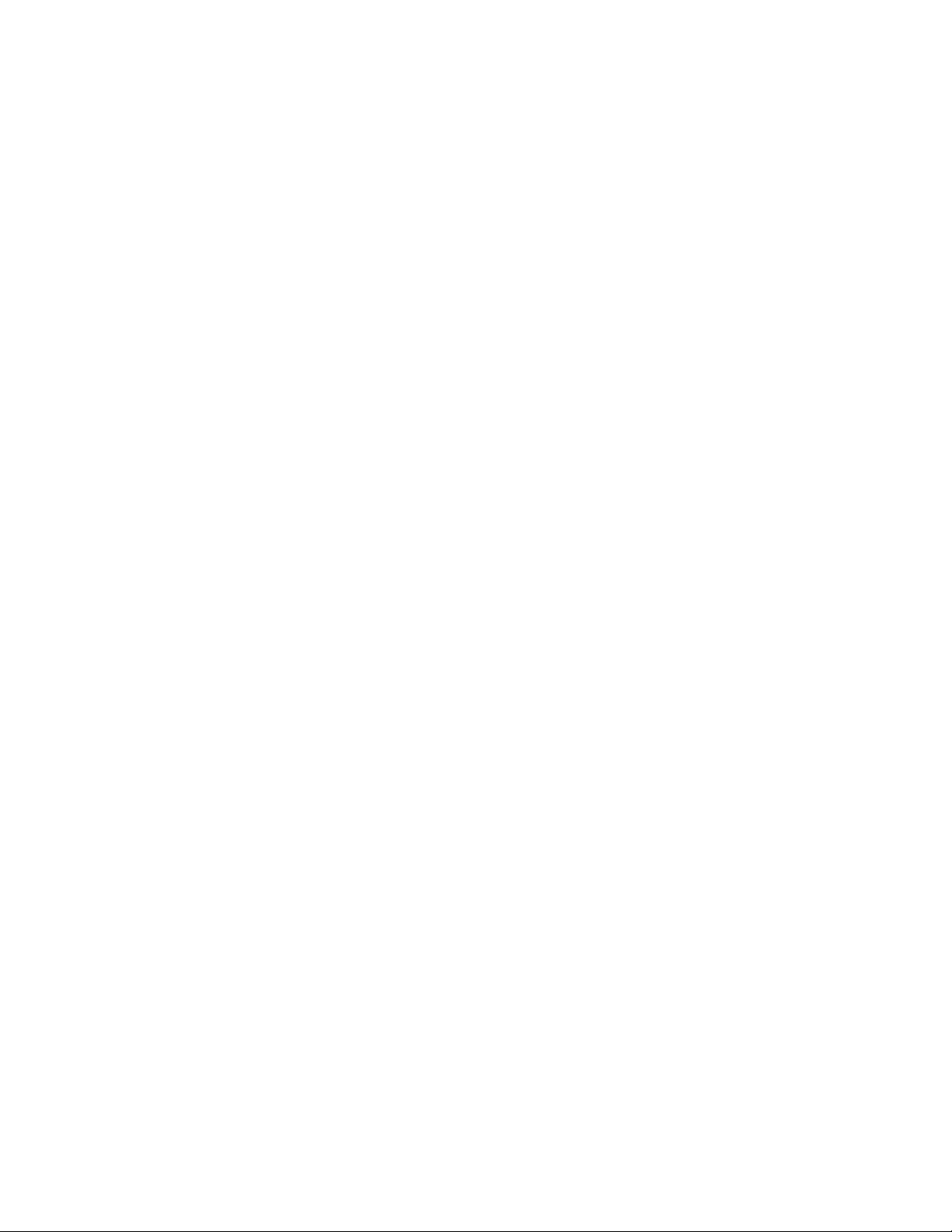
Перед началом работы с устройством
21
Xerox® DocuCentre® SC2020
Руководство пользователя
Распространение и использование в исходном коде или в форме двоичного кода как
в неизменном виде, так и с изменениями, разрешается при соблюдении следующих условий.
В распространяемом исходном коде должно содержаться указанное выше уведомление
об авторском праве, данный список условий и следующая оговорка.
При распространении в форме двоичного кода необходимо воспроизвести указанное выше
уведомление об авторском праве, данный список условий и следующую оговорку
в сопроводительных документах и/или в иных материалах, предоставляемых
при распространении.
FREEBSD PROJECT ПРЕДОСТАВЛЯЕТ ДАННОЕ ПРОГРАММНОЕ ОБЕСПЕЧЕНИЕ
ПО ПРИНЦИПУ «КАК ЕСТЬ», БЕЗ КАКИХ-ЛИБО ЯВНЫХ И ПОДРАЗУМЕВАЕМЫХ ГАРАНТИЙ,
ВКЛЮЧАЯ, ПОМИМО ПРОЧЕГО, ПОДРАЗУМЕВАЕМЫЕ ГАРАНТИИ ТОВАРНОЙ
ПРИГОДНОСТИ И ПРИГОДНОСТИ ДЛЯ ИСПОЛЬЗОВАНИЯ ПО НАЗНАЧЕНИЮ. В ЛЮБОМ
СЛУЧАЕ FREEBSD PROJECT ИЛИ УЧАСТНИКИ ДАННОГО ПРОЕКТА НЕ НЕСУТ ПРЯМО ИЛИ
КОСВЕННО ОТВЕТСТВЕННОСТИ ЗА ЛЮБЫЕ ПРЯМЫЕ, ОПОСРЕДОВАННЫЕ,
НЕПРЕДНАМЕРЕННЫЕ, СПЕЦИАЛЬНЫЕ, ШТРАФНЫЕ ИЛИ КОСВЕННЫЕ УБЫТКИ
(ВКЛЮЧАЯ, ПОМИМО ПРОЧЕГО, ПРЕДОСТАВЛЕНИЕ ЗАМЕЩАЮЩИХ ТОВАРОВ ИЛИ УСЛУГ,
УТРАТУ ЭКСПЛУАТАЦИОННЫХ КАЧЕСТВ, ПОТЕРЮ ДАННЫХ ИЛИ ПРИБЫЛЕЙ ИЛИ
ПРОСТОИ В РАБОТЕ), ВОЗНИКШИЕ ПО ЛЮБОЙ ПРИЧИНЕ И ПРИ ЛЮБОМ ТОЛКОВАНИИ
ОТВЕТСТВЕННОСТИ, ВОЗНИКАЮЩЕЙ ИЗ КОНТРАКТА ИЛИ ДЕЛИКТА (ВКЛЮЧАЯ
ПО ПРИЧИНЕ ХАЛАТНОСТИ ИЛИ ПО ИНОЙ ПРИЧИНЕ), КОТОРЫЕ ЛЮБЫМ ОБРАЗОМ
ПРОИСТЕКАЮТ ИЗ ИСПОЛЬЗОВАНИЯ ДАННОГО ПРОГРАММНОГО ОБЕСПЕЧЕНИЯ, ДАЖЕ
ЕСЛИ О ВОЗМОЖНОСТИ ТАКИХ УБЫТКОВ БЫЛО СООБЩЕНО ЗАРАНЕЕ.
Взгляды и заключения, присутствующие в программном обеспечении и в документации,
отражают позицию авторов и не должны толковаться как отражающие официальные политики,
явные или подразумеваемые, FreeBSD Project.
WIDE DHCP Client
WIDE Project DHCP Implementation, © Акихиро Томинага (Akihiro Tominaga), 1995 © WIDE Project,
1995. Все права защищены.
Настоящим предоставляется право на использование, копирование, изменение
и распространение данного программного обеспечения и документации при условии
соблюдения следующих требований.
1. Включение уведомления об авторских правах и данного разрешения во все копии
программного обеспечения, производные продукты или измененные версии, а также любые
их части, и упоминание обоих уведомлений во вспомогательной документации.
2. Во всех рекламных материалах, упоминающих функции или использование данного
программного обеспечения, размещена следующая информация.
Этот продукт содержит программное обеспечение, разработанное WIDE Project
и участниками этого проекта.
3. Название WIDE Project и имена участников данного проекта нельзя использовать
для продвижения продуктов, являющихся производными от данного программного
обеспечения, без предварительного письменного разрешения.
РАЗРАБОТЧИК ПРЕДОСТАВЛЯЕТ ДАННОЕ ПРОГРАММНОЕ ОБЕСПЕЧЕНИЕ ПО ПРИНЦИПУ
«КАК ЕСТЬ», ПРИ ЭТОМ WIDE PROJECT ОТКАЗЫВАЕТСЯ ОТ ЛЮБОЙ ОТВЕТСТВЕННОСТИ
ЛЮБОГО ТИПА ЗА КАКИЕ-ЛИБО УБЫТКИ, ПРОИСТЕКАЮЩИЕ ЛЮБЫМ ОБРАЗОМ
ИЗ ИСПОЛЬЗОВАНИЯ ДАННОГО ПРОГРАММНОГО ОБЕСПЕЧЕНИЯ. КРОМЕ ТОГО,
ОТСУТСТВУЮТ ЛЮБЫЕ ПОДРАЗУМЕВАЕМЫЕ И ИНЫЕ ГАРАНТИИ, А ТАКЖЕ
НЕ ПРЕДОСТАВЛЯЕТСЯ КАКАЯ-ЛИБО ПОДДЕРЖКА.
Будем благодарны за любые отзывы, касающиеся результатов оптимизации или расширения
функций данного продукта.
Все отзывы отправляйте по адресу:
Акихиро Томинага (Akihiro Tominaga)
Page 24
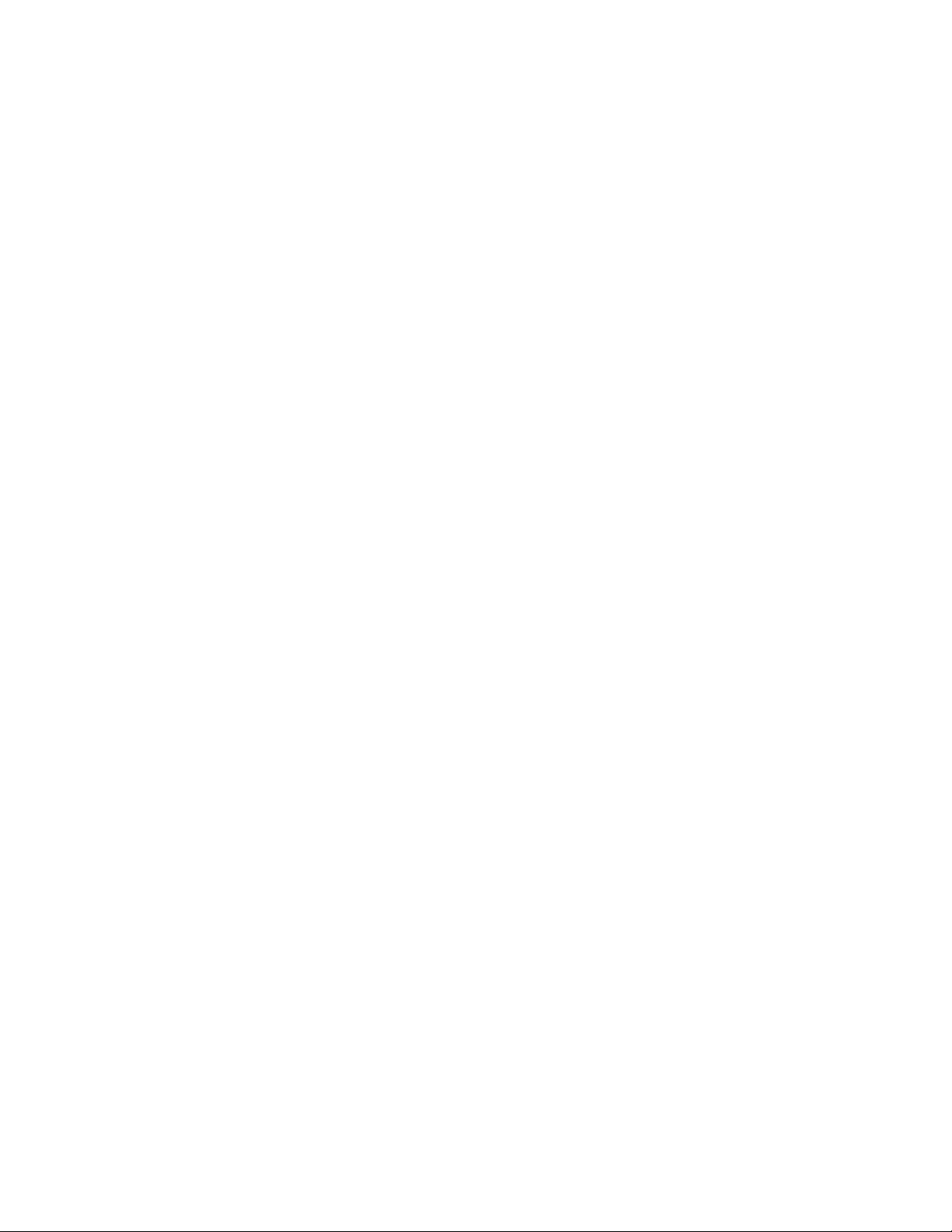
Перед началом работы с устройством
Xerox® DocuCentre® SC2020
Руководство пользователя
22
WIDE Project
Keio University, Endo 5322, Kanagawa, Japan (Япония)
(Email: dhcp-dist@wide.ad.jp)
WIDE project оставляет за собой право на последующее распространение таких изменений.
MD5
©
RSA Data Security, Inc., 1991–1992. Дата создания — 1991 г. Все права защищены.
Лицензия на копирование и использование данного программного обеспечения
предоставляется при условии упоминания RSA Data Security, Inc. MD5 Message-Digest Algorithm
во всех материалах, касающихся или ссылающихся на данное программное обеспечение или
на данную функцию.
Также предоставляется лицензия на создание и использование производных продуктов,
при условии что такие продукты обозначены как производные от RSA Data Security, Inc. MD5
Message-Digest Algorithm во всех материалах, касающихся или ссылающихся на производный
продукт.
RSA Data Security, Inc. не делает никаких заявлений, касающихся товарной пригодности
данного программного обеспечения или его пригодности для конкретной цели.
Оно предоставляется по принципу «как есть» без каких-либо явных и подразумеваемых
гарантий.
Эти уведомления должны быть включены во все копии любых частей данной документации
и/или программного обеспечения.
ICC Profile Header
©
SunSoft, Inc., 1994–1996. Права защищены.
Настоящим всем лицам, получившим копию данного программного обеспечения и связанных
файлов с документацией («Программное обеспечение»), предоставляется разрешение
на бесплатное использование Программного обеспечения без каких-либо ограничений,
включая, помимо прочего, его применение, копирование, объединение, публикацию,
распространение, сублицензирование и/или продажу копий Программного обеспечения, а также
на предоставление соответствующих разрешений лицам, которым предоставлено Программное
обеспечение, при соблюдении следующих условий.
Во все копии или существенные фрагменты Программного обеспечения необходимо включить
указанное выше уведомление об авторских правах, а также данное уведомление
о разрешениях.
ПРОГРАММНОЕ ОБЕСПЕЧЕНИЕ ПРЕДОСТАВЛЯЕТСЯ ПО ПРИНЦИПУ «КАК ЕСТЬ»,
БЕЗ ЛЮБЫХ ЯВНЫХ ИЛИ ПОДРАЗУМЕВАЕМЫХ ГАРАНТИЙ, ВКЛЮЧАЯ, ПОМИМО ПРОЧЕГО,
ГАРАНТИИ ТОВАРНОЙ ПРИГОДНОСТИ, ПРИГОДНОСТИ ДЛЯ ИСПОЛЬЗОВАНИЯ
ПО НАЗНАЧЕНИЮ И ГАРАНТИИ ОТСУТСТВИЯ НАРУШЕНИЙ СТОРОННИХ ПРАВ. В ЛЮБОМ
СЛУЧАЕ SUNSOFT, INC. ИЛИ ЕЕ МАТЕРИНСКАЯ КОМПАНИЯ НЕ НЕСУТ
ОТВЕТСТВЕННОСТИ ПО ЛЮБЫМ ИСКАМ, ЗА ЛЮБЫЕ ПОВРЕЖДЕНИЯ ИЛИ ЛЮБУЮ
ДРУГУЮ ОТВЕТСТВЕННОСТЬ, ВОЗНИКАЮЩУЮ ИЗ КОНТРАКТА, ДЕЛИКТА ИЛИ НА ДРУГИХ
ОСНОВАНИЯХ, В РЕЗУЛЬТАТЕ ИЛИ В СВЯЗИ С ПРОГРАММНЫМ ОБЕСПЕЧЕНИЕМ ИЛИ
С ИСПОЛЬЗОВАНИЕМ КАКИХ-ЛИБО ЭЛЕМЕНТОВ ПРОГРАММНОГО ОБЕСПЕЧЕНИЯ.
Кроме случаев, предусмотренных в данном уведомлении, не допускается использовать
название SunSoft, Inc. в рекламе, или для иного продвижения продаж или использования, или
для других сделок, связанных с данным Программным обеспечением, без письменного
разрешения SunSoft Inc.
Page 25
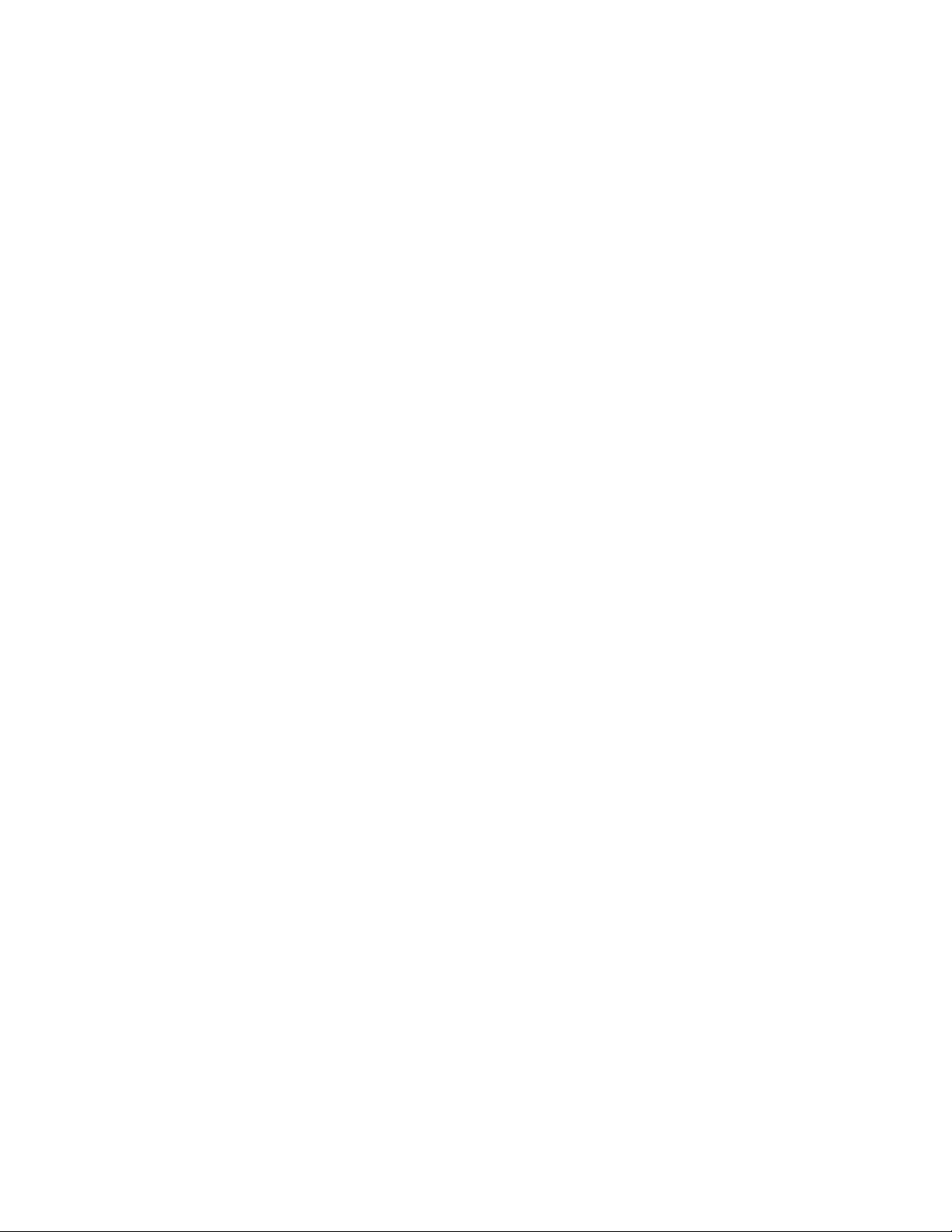
Перед началом работы с устройством
23
Xerox® DocuCentre® SC2020
Руководство пользователя
JPEG Library
Бесплатное программное обеспечение JPEG, принадлежащее
Independent JPEG Group
Данный пакет включает в себя программное обеспечение C для кодирования, декодирования
и перекодирования изображений JPEG. JPEG представляет собой стандартный метод сжатия
полноцветных изображений и изображений в оттенках серого.
Распространяемые программы поддерживают преобразование форматов и файлов JPEG
«JFIF» в файловые форматы PBMPLUS PPM/PGM, GIF, BMP и Targa. Библиотеку сжатия
и декомпрессии можно использовать в других программах, например в просмотрщиках
изображений. Программа содержит максимально портативный код C, проверенный на многих
устройствах, от ПК до Cray.
Мы выпускаем данное программное обеспечение как для некоммерческого, так
и для коммерческого использования. Компании могут использовать его в качестве основы
для разработки связанных с JPEG продуктов. Мы не претендуем на авторское вознаграждение,
при этом просим об упоминании в литературе, связанной с продуктом (подробные сведения
см. в файле README, который входит в комплект поставки). Мы надеемся, что данное
программное обеспечение достигнет промышленного качества, однако с учетом его
бесплатного характера мы не предоставляем никаких гарантий и не несем ответственности.
Для получения подробных сведений обратитесь по адресу jpeg-info@jpegclub.org.
Комментарии, касающиеся данной папки
В файле jpegsrc.vN.tar.gz содержится исходный код, документация и тестовые файлы релиза N
в формате Unix. В файле jpegsrN.zip содержится исходный код, документация и тестовые
файлы релиза N в формате Windows. В файле jpegaltui.vN.tar.gz содержится исходный код для
альтернативного пользовательского интерфейса cjpeg/djpeg в формате Unix. В файле
jpegaltuiN.zip содержится исходный код альтернативного пользовательского интерфейса
cjpeg/djpeg в формате Windows. wallace.ps.gz представляет собой файл PostScript вводной
статьи Грега Уоллеса (Greg Wallace), посвященной JPEG. Это обновление статьи, которая
появилась в апреле 1991 года в документах ACM. В файле jpeg.documents.gz вы найдете
информацию о том, где получить стандарты JPEG и документы, касающиеся файловых
форматов, связанных с JPEG. jfif.ps.gz представляет собой файл PostScript спецификаций
формата JFIF (JPEG File Interchange Format). jfif.txt.gz — это представление спецификаций JFIF
в формате простого текста. Здесь нет вложенного рисунка, поэтому по возможности
рекомендуем использовать версию PostScript. В файле TIFFTechNote2.txt.gz содержится проект
предлагаемых изменений, касающихся поддержки JPEG в TIFF 6.0. Файл pm.errata.gz содержит
список ошибок в первой печатной версии книги JPEG Still Image Data Compression Standard,
авторы Пеннебейкер (Pennebaker) и Митчелл (Mitchell).
В файле jdosaobj.zip находятся предварительно скомпонованные объектные файлы
JMEMDOSA.ASM. Их можно использовать с целью компилирования кода IJG для MS-DOS
при отсутствии ассемблера.
Math Library
©
Sun Microsystems, Inc., 1993. Все права защищены. Разработано компанией SunPro, которая
входит в состав Sun Microsystems, Inc. Право на бесплатное использование, копирование,
изменение и распространение этого программного обеспечения предоставляется при условии
сохранения данного уведомления.
• copysignf.c: * © Sun Microsystems, Inc., 1993. Все права защищены.
• math_private.h: * © Sun Microsystems, Inc., 1993. Все права защищены.
• powf.c: * © Sun Microsystems, Inc., 1993. Все права защищены.
• scalbnf.c: * © Sun Microsystems, Inc., 1993. Все права защищены.
Page 26
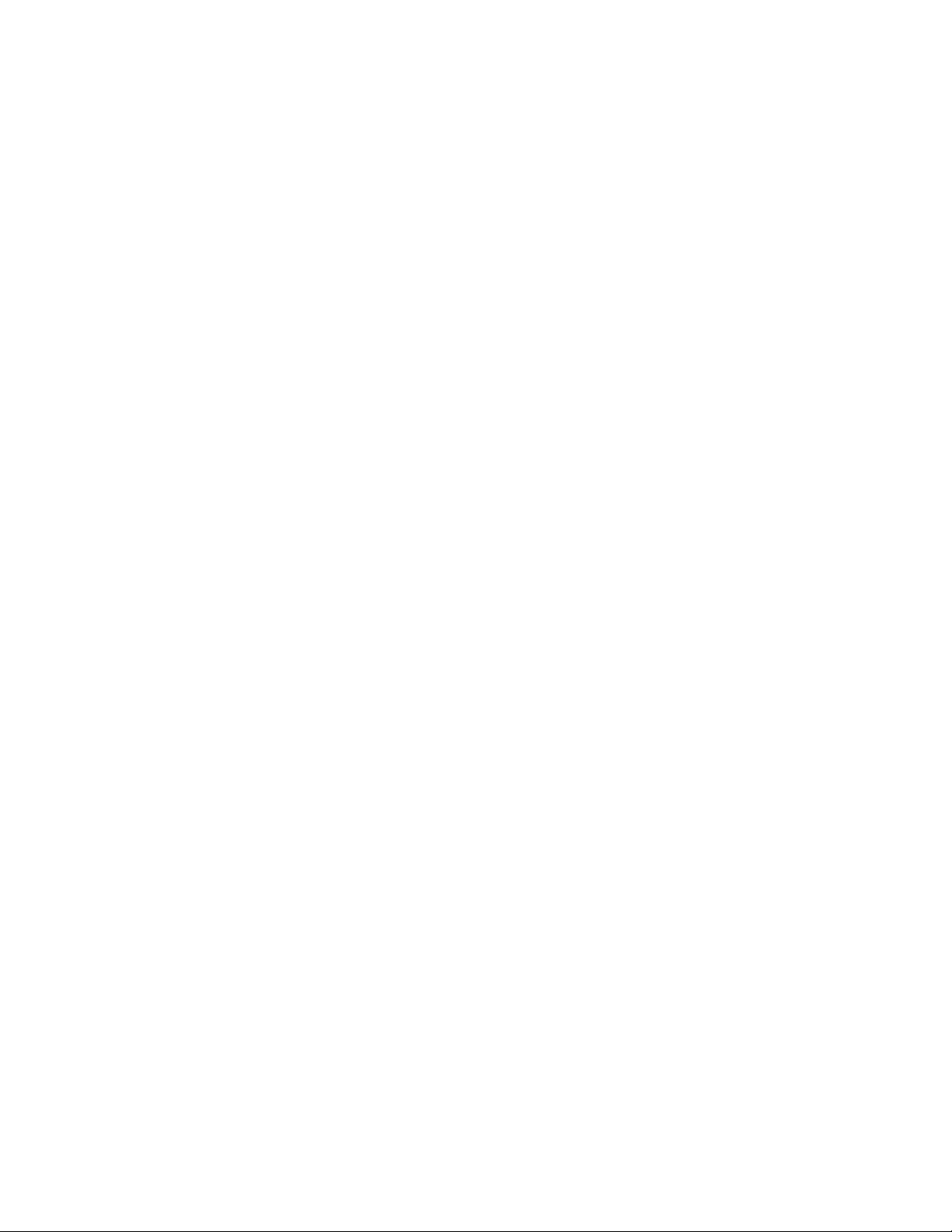
Перед началом работы с устройством
Xerox® DocuCentre® SC2020
Руководство пользователя
24
Правовая оговорка
В некоторых странах копирование или печать определенных документов могут быть запрещены
законом. Виновные в нарушении этого требования могут быть подвергнуты штрафам,
наказаниям или тюремному заключению. Ниже приведены примеры документов, печать или
копирование которых могут быть запрещены законом в определенных странах.
• Валюта
• Банкноты и чеки
• Банковские и правительственные облигации и ценные бумаги
• Паспорта и удостоверения
• Материалы, защищенные авторским правом или правами на товарные знаки (без
разрешения соответствующих владельцев)
• Почтовые марки и прочие оборотные документы
Указанный список не является исчерпывающим, и мы не несем ответственности за его полноту
или точность. При возникновении сомнений обратитесь за юридической консультацией.
Page 27

Перед началом работы с устройством
25
Xerox® DocuCentre® SC2020
Руководство пользователя
Page 28
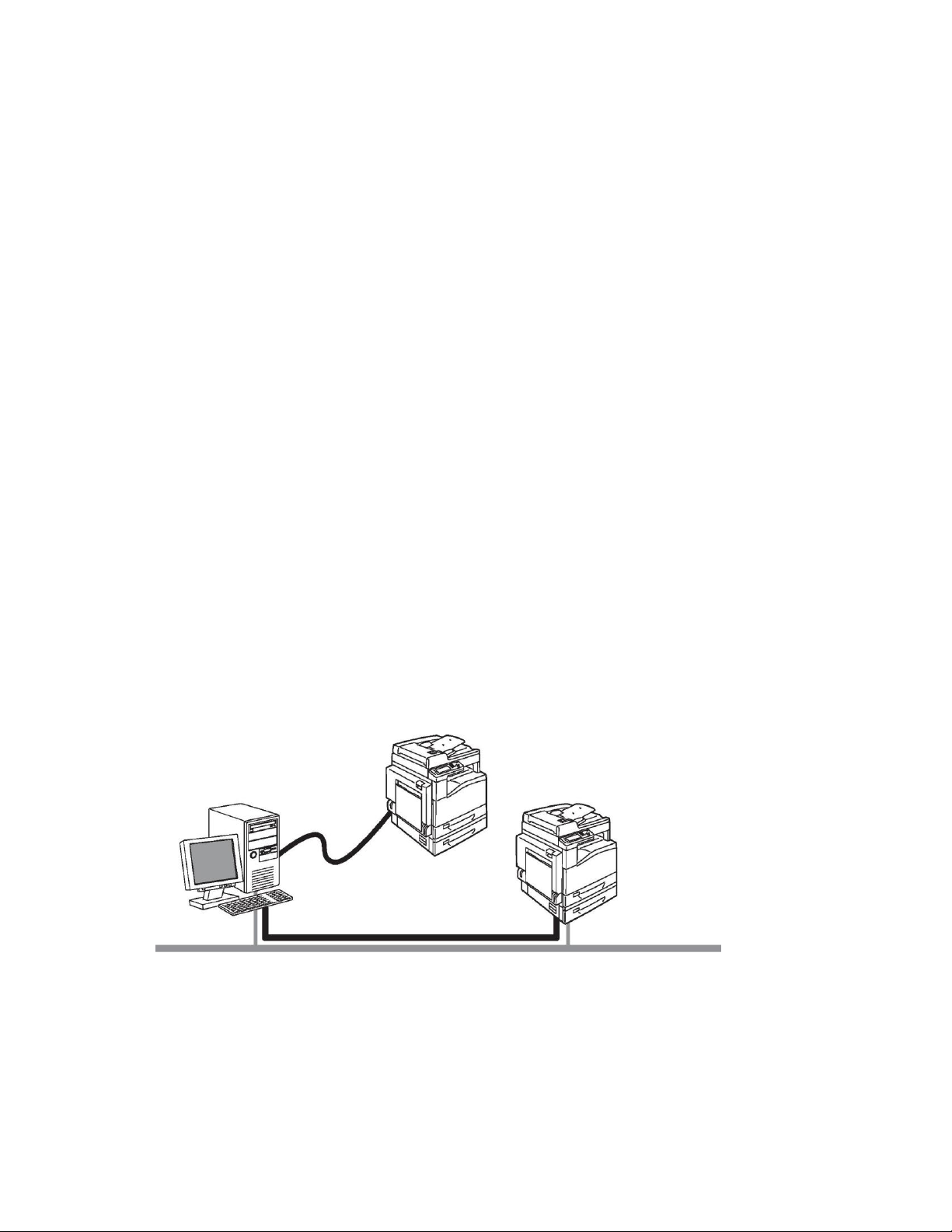
Xerox® DocuCentre® SC2020
Руководство пользователя
26
Локальное
подключение:
Подключение
к сети: порт
Параметры окружающей
среды
В этом разделе рассмотрены параметры рабочей среды устройства.
Примечание. Для получения сведений о дополнительных компонентах, требуемых
для выполнения определенных настроек, описанных в этом разделе, обратитесь в центр
поддержки клиентов.
2
Поддерживаемые рабочие среды
В этом разделе вы найдете описание параметров рабочей среды, требуемой для
использования функций печати, сканирования и работы с факсами, реализованных
на устройстве.
Функция печати
Устройство можно подключить непосредственно к компьютеру для использования в качестве
локального принтера или же подключить к сети как сетевой принтер.
• Использование в качестве локального принтера
Подключите устройство к компьютеру с помощью кабеля USB.
• Использование в качестве сетевого принтера
Печатайте документы с компьютеров, подключенных к сети, с использованием протокола
TCP/IP.
Чтобы использовать устройство в качестве сетевого принтера, необходимо сначала
активировать порт для печати.
— LPD: активируйте этот параметр в случае использования порта LPD.
— Port9100: активируйте этот параметр в случае использования порта Port9100.
Page 29
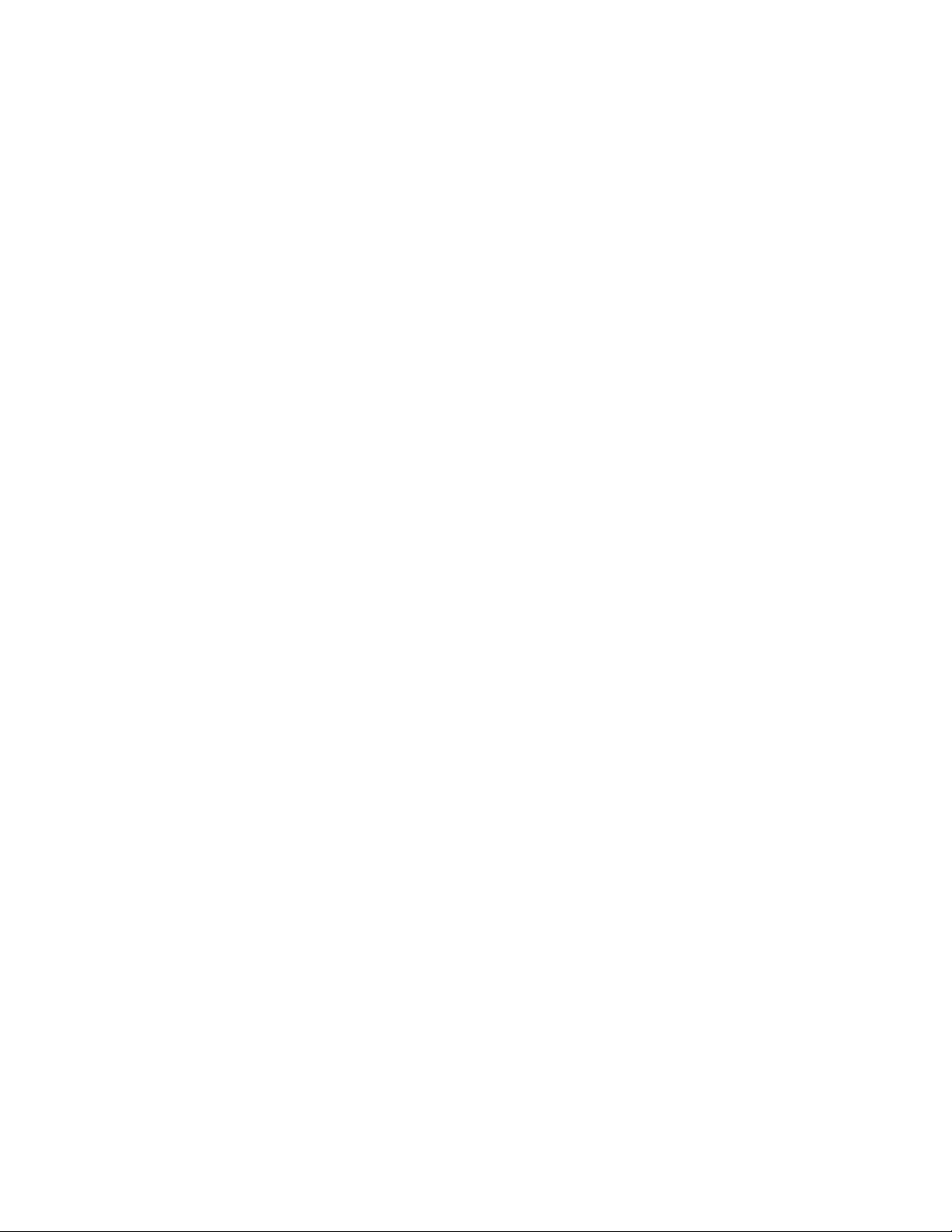
Параметры окружающей среды
27
Xerox® DocuCentre® SC2020
Руководство пользователя
Информацию о настройке протокола TCP/IP см. в разделе Настройка сетевой среды
на странице 30.
Информацию о включении функций связи см. в разделе Включение порта, используемого
для связи на стр. 36.
Функция сканирования
Устройство поддерживает следующие функции сканирования.
Сканирование через USB
Сканирование с использованием приложения на компьютере
USB-подключение используется для передачи отсканированных данных на компьютер. Чтобы
использовать эту функцию, установите драйвер сканирования с компакт-диска с драйверами.
Примечание. Для установки драйвера сканирования следуйте инструкциям, приведенным
в руководстве (файл HTML) на компакт-диске. Более подробные сведения см. в разделе
Сканирование на компьютер на стр. 128.
Сканирование с использованием сетевого подключения
Сканирование в электронную почту
В данном случае для отправки отсканированного документа в качестве вложения в электронное
сообщение используется протокол SMTP. Информацию об использовании этой функции
см. в разделе Отправка электронного сообщения с отсканированным файлом на стр. 144.
Сканирование на ПК (через сеть)
В этом случае для сохранения отсканированного документа в общую папку на сетевом ПК
используется протокол FTP или SMB. Информацию об использовании этой функции
см. в разделе Использование сканера в сети на стр. 132.
Функция работы с факсами
Устройство может передавать факсы в следующих сетях обмена данными:
• телефонная связь общего пользования (PSTN);
• частная АТС (PBX).
Для использования функций обмена факсами на данном устройстве нужно также настроить
параметры региона [Region], а также даты и времени [Date & Time].
Page 30

Параметры окружающей среды
Xerox® DocuCentre® SC2020
Руководство пользователя
28
Кроме того, в большинстве регионов на всех отправляемых факсах нужно указывать номер
факса отправителя.
Примечания.
• Этот параметр доступен при наличии дополнительного комплекта Fax Kit.
• Информацию о настройке региона см. в разделе Регион на стр. 167.
• Информацию о настройке даты и времени см. в разделе Дата и время
на стр. 177.
• Информацию о настройке номера факса см. в разделе Номер факса
на стр. 167.
Интерфейсные кабели
Для прямого подключения устройства к компьютеру используйте интерфейс USB. Для
подключения устройства к сети используйте интерфейс Ethernet.
Использование интерфейса USB
Устройство поддерживает интерфейс USB 2.0.
Для подключения интерфейса USB:
1. Установите переключатель питания в положение [], чтобы ОТКЛЮЧИТЬ питание
устройства.
Примечание. Убедитесь, что дисплей отключен.
2. Подключите кабель USB к порту USB.
3. Второй конец кабеля подключите к компьютеру.
Page 31

Параметры окружающей среды
29
Xerox® DocuCentre® SC2020
Руководство пользователя
4. Установите переключатель питания в положение [ I ], чтобы ВКЛЮЧИТЬ питание
устройства.
Использование интерфейса Ethernet
Устройство поддерживает интерфейсы 100BASE-TX и 10BASE-T Ethernet.
Для подключения интерфейса Ethernet:
1. Установите переключатель питания в положение [], чтобы ОТКЛЮЧИТЬ питание
устройства.
Примечание. Убедитесь, что дисплей отключен.
2. Подключите сетевой кабель к порту Ethernet.
Примечание. Подготовьте сетевой кабель, требуемый для подключения к вашей сети.
При необходимости замены сетевого кабеля обратитесь в центр поддержки клиентов.
Page 32

Параметры окружающей среды
Xerox® DocuCentre® SC2020
Руководство пользователя
30
3. Установите переключатель питания в положение [ | ], чтобы ВКЛЮЧИТЬ питание
устройства.
Настройка сетевой среды
В этом разделе описаны настройки, необходимые для использования протокола TCP/IP.
Примечание. В совместимых сетевых средах устройство поддерживает протокол IPv6.
Более подробные сведения см. в разделе Настройка IP-адреса устройства (IPv6) на стр. 32.
Настройка параметров на устройстве
• Управление IP-адресами выполняется в масштабах всей системы. Перед изменением
настроек обязательно проконсультируйтесь с администратором сети.
• В зависимости от сетевой среды может потребоваться настройка маски подсети и адресов
шлюзов. Для установки требуемых параметров обратитесь к администратору сети.
Настройка параметров на компьютере
• Управление IP-адресами выполняется в масштабах всей системы. Перед изменением
настроек обязательно проконсультируйтесь с администратором сети.
• При настройке параметров сети (например, IP-адресов) для хост-устройства, используемого
в рамках Network Information Service (NIS), обратитесь к администратору NIS.
Настройка IP-адреса устройства (IPv4)
Для использования протокола TCP/IP необходимо настроить IP-адрес устройства.
По умолчанию устройство настроено на автоматический выбор IP-адреса.
В этом случае при подключении устройства к сети с DHCP-сервером IP-адрес будет присвоен
автоматически.
Чтобы убедиться в том, что устройству был автоматически присвоен IP-адрес, распечатайте
отчет со списком параметров системы.
Также IP-адрес можно узнать одним из следующих способов:
• в области сообщений на сенсорном экране;
• на информационном экране [About This MFP];
• с помощью CentreWare Internet Services.
Page 33

Параметры окружающей среды
31
Xerox® DocuCentre® SC2020
Руководство пользователя
Примечания.
• Информацию о том, как напечатать отчет со списком параметров системы,
см. в разделе Печать отчетов/списков на стр. 234.
• Информацию об области сообщений на сенсорном экране см. в разделе
Область сенсорного экрана - на главном экране на стр. 50.
• Сведения об информационном экране [About This MFP] см. в разделе Проверка
IP-адреса устройства на стр. 232.
• Информацию о том, как проверить параметры с помощью CentreWare Internet
Services, см. в интерактивной справке по CentreWare Internet Services.
Page 34

Параметры окружающей среды
Xerox® DocuCentre® SC2020
Руководство пользователя
32
Если IP-адрес устройства не задан, необходимо установить его с помощью утилиты Printer
Setup Utility for Setting IP Address, которую можно найти на компакт-диске с драйверами; также
на панели управления в разделе [Get IP Address] можно выбрать пункт [Panel] или
воспользоваться CentreWare Internet Services.
Утилита Printer Setup Utility for Setting IP Address Панель управления
Примечания.
CentreWare Internet
• Если в сети присутствует сервер DHCP, то IP-адрес устройства может
меняться. Периодически проверяйте IP-адрес.
• Устройство может автоматически получать информацию об адресах
с помощью серверов BOOTP или RARP. Чтобы использовать сервер BOOTP
или RARP для получения IP-адреса устройства, на панели управления
в разделе [Get IP Address] выберите [BOOTP] или [RARP].
• Сведения об использовании Printer Setup Utility for Setting IP Address
см. в разделе Использование утилиты Printer Setup Utility for Setting the IP
Address на стр. 33.
• Информацию о настройке IP-адреса с помощью панели управления
• Сведения о настройке IP-адресов с использованием CentreWare Internet
Настройка IP-адреса устройства (IPv6)
В совместимых сетевых средах устройство поддерживает протокол IPv6.
см. в разделе TCP/IP на стр. 163.
Services см. в интерактивной справке по CentreWare Internet Services.
Page 35

Параметры окружающей среды
33
Xerox® DocuCentre® SC2020
Руководство пользователя
В заводских настройках устройства по умолчанию выбран протокол IPv4. Чтобы использовать
устройство в сетях, поддерживающих IPv6, выберите режим IPv6 или комбинированный режим.
Адрес IPv6 будет присвоен автоматически после перезапуска устройства.
Для проверки адреса IPv6 отпечатайте отчет со списком параметров системы.
Также IP-адрес можно узнать одним из следующих способов:
• на информационном экране [About This MFP];
• с помощью CentreWare Internet Services.
Примечания.
• Информацию о том, как напечатать отчет со списком параметров системы,
см. в разделе Печать отчетов/списков на стр. 234.
• Сведения об информационном экране [About This MFP] см. в разделе Проверка
IP-адреса устройства на стр. 232.
• Информацию о том, как проверить параметры с помощью CentreWare Internet
Services, см. в интерактивной справке по CentreWare Internet Services.
Фиксированный адрес IPv6 можно задать с использованием одного из следующих методов:
• с помощью утилиты Printer Setup Utility for Setting IP Address;
• вручную на панели управления. Нажмите кнопку <Machine Status>. На вкладке [Tools]
выберите [Admin Settings] > [Network] > [Ethernet] > [IP Mode]. Для параметра [IP Mode]
установите значение [IPv6 Mode] или [Dual Stack].
• Для ручной настройки используйте CentreWare Internet Services. Чтобы проверить
автоматически заданный адрес, отпечатайте отчет со списком параметров системы. После
этого используйте полученный адрес для доступа к CentreWare Internet Services.2/1/16
На вкладке [Properties] выберите [Protocol Settings] > [TCP/IP] > [IP Mode]. Для параметра
[IP Mode] установите значение [IPv6] или [Dual Stack]. Адрес IPv6 можно задать вручную,
если для параметра [Get IP Address] выбрано значение [Manual].
Примечания.
• Сведения об использовании Printer Setup Utility for Setting IP Address
см. в разделе Использование утилиты Printer Setup Utility for Setting the IP
Address на стр. 33.
• Информацию о настройке IP-адреса с помощью панели управления
см. в разделе TCP/IP на стр. 163.
• Информацию о настройке с помощью CentreWare Internet Services
см. в интерактивной справке по CentreWare Internet Services.
Использование утилиты Printer Setup Utility for Setting the
IP Address
В этом разделе описана процедура настройки IP-адреса с помощью утилиты Printer Setup Utility
for Setting IP Address, которую можно найти на компакт-диске с драйверами.
При использовании утилиты Printer Setup Utility for Setting IP Address убедитесь в том, что
устройство не работает.
1. Вставьте компакт-диск с драйверами в привод для оптических дисков на своем
компьютере.
Автоматически откроется окно запуска.
Page 36

Параметры окружающей среды
Xerox® DocuCentre® SC2020
Руководство пользователя
34
2. На вкладке [Admin Tools] выберите [Start Printer Setup Utility for setting IP address] в разделе
Administration Tools, а затем нажмите [Start].
Утилита Printer Setup Utility for Setting IP Address запущена.
3. Убедитесь в том, что к устройству подключен сетевой кабель, а затем нажмите [Next].
4. Появится список доступных IP-адресов и Mac-адресов. Выберите адрес устройства
и нажмите [Next].
Если устройству уже присвоен IP-адрес, нажмите [Enter IP Address] и введите
соответствующий адрес в появившемся окне.
Page 37

Параметры окружающей среды
35
Xerox® DocuCentre® SC2020
Руководство пользователя
5. При необходимости выполните расширенные настройки и нажмите [Next].
6. После того как появится подтверждение, нажмите [Apply].
Будут применены указанные настройки.
7. Нажмите [Finish], чтобы выйти из утилиты Printer Setup Utility for Setting IP Address.
После правильной настройки всех параметров устройство перезагрузится автоматически.
8. С помощью одного из следующих способов после завершения процедуры настройки
подтвердите присвоенный устройству IP-адрес.
• Информацию о том, как напечатать отчет со списком параметров системы, см. в разделе
Печать отчетов/списков на стр. 234.
• Сведения об информационном экране About This MFP см. в разделе Проверка IP-адреса
устройства на стр. 232.
• Информацию о том, как проверить параметры с помощью CentreWare Internet Services,
см. В интерактивной справке по CentreWare Internet Services.
Page 38

Параметры окружающей среды
Xerox® DocuCentre® SC2020
Руководство пользователя
36
Порт
Описание
LPD
Выберите [Enabled], чтобы использовать порт LPD.
Port9100
Выберите [Enabled], чтобы использовать порт Port9100.
IPP
Выберите [Enabled], чтобы использовать порт IPP.
WSD* Print
Выберите [Enabled], чтобы использовать порт WSD* Print.
WSD* Scan
Выберите [Enabled], чтобы использовать порт WSD* Scan.
FTP
Выберите [Enabled], чтобы использовать порт FTP.
Bonjour
Выберите [Enabled], чтобы использовать Bonjour.
Telnet
Выберите [Enabled], чтобы использовать Telnet.
SNMP
Выберите [Enabled], чтобы использовать SNMP.
Update Address Book
Выберите [Enabled], чтобы использовать Update Address Book.
StatusMessenger
Выберите [Enabled], чтобы использовать StatusMessenger.
SNTP
Выберите [Enabled], чтобы использовать SNTP.
Включение порта, используемого для связи
С помощью CentreWare Internet Services активируйте порт, используемый для связи. Доступны
следующие порты.
WSD расшифровывается как Web Services on Devices.
Примечание. Информацию о настройке с помощью CentreWare Internet Services
см. в интерактивной справке по CentreWare Internet Services.
Использование CentreWare Internet Services
CentreWare Internet Services
CentreWare Internet Services позволяет менять настройки с помощью веб-браузера,
установленного на компьютере, подключенном к сети TCP/IP.
Page 39

Параметры окружающей среды
37
Xerox® DocuCentre® SC2020
Руководство пользователя
Операционная система
Веб-браузеры
Windows® 8.1
Windows® Internet Explorer® 11
Windows® 8
Windows® Internet Explorer® 10
Windows® 7
Windows® Internet Explorer® 8
Windows Vista
®
Windows® Internet Explorer® 7
Windows® XP
Windows® Internet Explorer® 6 SP2, Mozilla® Firefox® 3.x, Netscape 7.1
Navigator
Информацию о том, как использовать CentreWare Internet Services, см. в интерактивной справке
по CentreWare Internet Services.
Примечания.
• Также необходимо настроить IP-адрес устройства. Информацию о настройке
IP-адреса см. в разделе Настройка сетевой среды на стр. 30.
• При изменении параметров с использованием CentreWare Internet Services
устройство должно находиться в режиме ожидания или в режиме
энергосбережения.
Поддерживаемые среды и настройки
Операционные системы и веб-браузеры
Система CentreWare Internet Services проверена на совместимость со следующими веббраузерами.
Page 40

Параметры окружающей среды
Xerox® DocuCentre® SC2020
Руководство пользователя
38
Настройки веб-браузера
Рекомендуется указать адрес устройства в веб-браузере.
Примечание. Если указать адрес с использованием прокси-сервера, то могут возникать
задержки. Кроме того, экран может не отображаться. При возникновении таких проблем
следует прописать IP-адрес устройства в веб-браузере и отказаться от использования
прокси-сервера. Информацию о настройке см. в руководстве к используемому веб-браузеру.
Для надлежащей работы CentreWare Internet Services также потребуется настроить другие
параметры веб-браузера.
Ниже описана процедура на примере браузера Internet Explorer 6.0.
1. В меню [Tools] выберите [Internet Options].
2. На вкладке [General] нажмите [Settings] в разделе [Temporary Internet Files].
3. В диалоговом окне [Settings] выберите [Check for newer versions of stored pages:].
4. Выберите [Every visit to the page] или [Every time you start Internet Explorer].
5. Нажмите [OK].
6. В диалоговом окне [Internet Options] нажмите [OK].
Запуск CentreWare Internet Services
Для запуска CentreWare Internet Services сделайте следующее.
1. Включите компьютер и откройте веб-браузер.
2. В адресной строке веб-браузера введите IP-адрес или URL устройства, а затем нажмите
клавишу <Enter>.
Откроется главная страница CentreWare Internet Services.
• Пример IP-адреса (IPv4)
• Пример IP-адреса (IPv6)
• Пример URL
Примечания.
• Если сеть использует DNS (Domain Name System), при этом имя хоста
устройства зарегистрировано на сервере доменных имен, то для доступа
к устройству можно использовать интернет-адрес, содержащий имя хоста
и имя домена. Например, если имя хоста — myhost, а имя домена —
example.com, то интернет-адрес будет иметь вид myhost.example.com.
Page 41

Параметры окружающей среды
39
Xerox® DocuCentre® SC2020
Руководство пользователя
Название драйвера
печати
Описание
DocuCentre SC2020
Чтобы начать установку, щелкните [Print/Fax Driver] в меню [Main]
компакт-диска с драйверами. Стандартный драйвер печати
преобразует данные, созданные в приложении, в изображение,
которое затем будет отправлено на печать.
Приложение
Описание
Драйвер сканирования
TWAIN и WIA (Windows
Image Acquisition)
Чтобы начать установку, щелкните [Scan Driver] в меню [Main]
компакт-диска с драйверами.
Более подробные сведения см. в разделе Сканирование
на компьютер на стр. 128.
• Указывая номер порта, добавьте после IP-адреса или интернет-адреса «:»
и номер порта.
• В зависимости от используемого веб-браузера ручной ввод адреса IPv6 может
быть недоступен.
• Протокол HTTPS не поддерживается.
Установка драйвера печати/драйвера
сканирования
Установка драйвера печати
Чтобы использовать устройство для печати, вам необходимо сначала установить драйвер
печати, который находится на компакт-диске с драйверами, входящем в комплект поставки.
На компакт-диске находится следующий драйвер печати.
Чтобы установить драйвер печати, следуйте инструкциям, указанным в документации. Нажмите
CD-ROM Documentation (HTML) на вкладке [Documentation] компакт-диска с драйверами.
Установка драйвера сканирования
Если подключить устройство напрямую к компьютеру через USB, то отсканированные данные
можно передавать непосредственно на компьютер.
На компакт-диске с драйверами присутствуют драйверы сканирования TWAIN и WIA (Windows
Image Acquisition).
Page 42

Параметры окружающей среды
Xerox® DocuCentre® SC2020
Руководство пользователя
40
Приложение
Описание
Редактор адресной книги
Для начала установки выберите [Install Fax Utility] в меню [User
Tools] на компакт-диске с драйверами, а затем нажмите кнопку
[Start].
Отправлять документы по факсу можно зарегистрированным
адресатам. Чтобы выбрать получателя, нужно предварительно
зарегистрировать его в редакторе адресной книги, а затем
сохранить на устройстве.
Также можно добавить номера телефонов получателей из памяти
принтера или из CentreWare Internet Services.
Более подробные сведения о настройке см. в справке к редактору
адресной книги.
Чтобы установить драйвер сканирования, следуйте инструкциям, приведенным в документации.
Нажмите CD-ROM Documentation (HTML) на вкладке [Documentation] компакт-диска
с драйверами.
Сразу после установки драйвера сканирования обязательно перезагрузите компьютер.
Примечание. В сети эта функция недоступна.
Удаление
Удаление драйвера печати
Чтобы удалить драйвер печати, используйте соответствующую утилиту на компакт-диске
с драйверами. Следуйте инструкциям, указанным в разделе CD-ROM Documentation (HTML)
компакт-диска с драйверами.
Удаление другого программного обеспечения
Информацию об удалении других программ, установленных с компакт-диска с драйверами,
см. в файле Readme. Файл Readme можно найти в разделе Product Information (HTML)
на компакт-диске.
Page 43

Параметры окружающей среды
41
Xerox® DocuCentre® SC2020
Руководство пользователя
Page 44

Xerox® DocuCentre® SC2020
Руководство пользователя
42
№
Компонент
Описание
1
Крышка стекла
экспонирования
Используется для фиксации документа.
2
Стекло экспонирования
Используется для размещения документа.
3
Панель управления
На ней расположены кнопки, светодиодные индикаторы,
а также сенсорный экран для управления устройством.
Более подробные сведения см. в разделе Панель управления
на стр. 48.
3
Обзор продукта
В этом разделе рассмотрены все компоненты устройства, а также основные функции, такие как
включение и выключение питания, использование панели управления и т. д.
Компоненты устройства
В этом разделе описаны компоненты устройства и их функции.
Передняя сторона, левая часть
Page 45

Обзор продукта
43
Xerox® DocuCentre® SC2020
Руководство пользователя
№
Компонент
Описание
4
Правый верхний лоток
Через него выходят листы с копиями и отпечатанными
документами (лицевой стороной вниз).
5
Передняя крышка
Эта крышка используется для замены расходных
материалов.
6
Лоток 1 (стандартный
лоток)
Используется для загрузки бумаги.
7
Лоток 2
(однолотковый модуль)
(опция)
Дополнительный лоток Используется для загрузки бумаги.
8
Левая крышка [B]
Используется для устранения замятий бумаги в лотке 2.
9
Лоток 5 (обходной)
Используется для загрузки бумаги. Этот лоток можно
выдвигать.
10
Левая крышка [A]
Используется для устранения замятия бумаги.
Примечание. В нормальном режиме работы устройства эта
крышка заблокирована. Чтобы открыть крышку, выйдите
из режима сна и отключите питание устройства.
№
Компонент
Описание
1
Порт Ethernet
Для подключения сетевого кабеля.
2
Порт USB
Для подключения кабеля USB 2.0.
3
Переключатель питания
Для включения и выключения устройства.
Более подробные сведения см. в разделе Источник питания
на стр. 45.
Правая сторона, задняя часть
Page 46

Xerox® DocuCentre® SC2020
Руководство пользователя
44
№
Компонент
Описание
4
Разъем для шнура
питания
Для подключения шнура питания.
5
TEL
Для подключения к телефонному аппарату. Только
для подключения телефона. Не подключайте любые
другие устройства (например, факсовую систему).
6
LINE 1
Для подключения к телефонной линии.
№
Компонент
Описание
1
Картридж с тонером
желтого цвета [Y]
В нем находится желтый тонер (порошок, используемый для
создания изображения).
2
Картридж с тонером
пурпурного цвета [M]
В нем находится пурпурный тонер (порошок, используемый
для создания изображения).
3
Картридж с тонером
голубого цвета [C]
В нем находится голубой тонер (порошок, используемый для
создания изображения).
4
Картридж с тонером
черного цвета [K]
В нем находится черный тонер (порошок, используемый для
создания изображения).
5
Картридж с барабаном,
желтый цвет [R4]
В нем находится фотопроводник для желтого тонера.
6
Картридж с барабаном,
пурпурный цвет [R3]
В нем находится фотопроводник для пурпурного тонера.
7
Картридж с барабаном,
голубой цвет [R2]
В нем находится фотопроводник для голубого тонера.
8
Картридж с барабаном,
черный цвет [R1]
В нем находится фотопроводник для черного тонера.
Примечание. Разъемы LINE 1 и TEL доступны только при наличии дополнительного
комплекта для обработки факсов.
Внутри устройства
Обзор продукта
Page 47

Обзор продукта
45
Xerox® DocuCentre® SC2020
Руководство пользователя
№
Компонент
Описание
9
Емкость
для отработанного
тонера [R5]
Используется для сбора отработанного тонера.
10
Узел закрепления
Используется для закрепления тонера на бумаге.
Не трогайте этот модуль руками, т. к. он может сильно
нагреваться.
№
Компонент
Описание
1
Верхняя крышка
податчика оригиналов
Используется для устранения замятия бумаги.
2
Внутренняя крышка
Используется для устранения замятия бумаги.
3
Направляющие
для документов
Используются для выравнивания краев документов.
4
Лоток податчика
оригиналов
Используется для загрузки оригиналов.
5
Упор для документов
Защищает от выпадания документов.
6
Выходной лоток для
документов
Используется для вывода отпечатанных документов.
7
Узкая стеклянная
полоса
Используется для сканирования загруженных документов.
Двусторонний автоподатчик оригиналов
Примечание. В данном руководстве двусторонний автоподатчик оригиналов обозначается
как податчик оригиналов.
Источник питания
Включение питания
Ниже описана процедура включения питания.
Page 48

Обзор продукта
Xerox® DocuCentre® SC2020
Руководство пользователя
46
После включения питания устройству требуется не более 39 секунд для прогрева. После этого
аппарат будет готов к копированию, печати и к работе с факсами. В зависимости
от конфигурации устройства прогрев может занимать немного больше времени.
В конце рабочего дня и перед длительным простоем устройства отключайте его от питания.
1. Установите переключатель питания в положение [ | ], чтобы включить питание устройства.
Примечания.
• Сообщение Power up указывает на то, что устройство выполняет прогрев.
Во время прогрева устройство недоступно.
• Убедитесь в надежном подключении шнура питания к устройству и к сетевой
розетке.
Выключение питания
Ниже описана процедура выключения питания.
В следующих случаях питание отключать нельзя. Отключение питания может привести к потере
данных.
• Во время получения данных
• Во время печати
• Во время копирования
• Во время сканирования
• В случае отключения питания после вывода всех копий и остановки устройства подождите
еще 10 секунд.
Примечание. Перед включением недавно выключенного устройства подождите 15 секунд.
Дисплей устройства должен погаснуть.
1. Перед выключением аппарата убедитесь в том, что все задания копирования или печати
завершены. Затем проверьте, что светодиодный индикатор <Data> не светится.
Page 49

Обзор продукта
47
Xerox® DocuCentre® SC2020
Руководство пользователя
2. Установите переключатель питания в положение [Q], чтобы выключить питание устройства.
Режимы энергосбережения
В устройстве предусмотрена функция энергосбережения, которая автоматически отключает
подачу питания, если в течение определенного времени на устройство не поступают задания
копирования или печати.
Есть два режима энергосбережения: режим пониженного энергопотребления и режим сна.
3. Режим пониженного энергопотребления: в режиме пониженного энергопотребления
не происходит полного отключения питания. В этом режиме достигается баланс между
энергопотреблением и временем прогрева за счет контроля температуры узла закрепления.
Температура поддерживается на уровне, среднем между температурой отключения
и температурой готовности.
4. Режим сна: в режиме сна потребление электроэнергии сводится к минимуму за счет
отключения всех компонентов кроме контроллера. В режиме сна время прогрева будет
больше, чем в режиме пониженного энергопотребления.
Включение режимов энергосбережения
Если устройство находится в режиме энергосбережения, то экран погаснет, а кнопка <Power
Saver> на панели управления начнет светиться.
Время, после которого устройство переходит в режим пониженного энергопотребления/в режим
сна, можно регулировать.
По умолчанию для режима пониженного энергопотребления установлено значение 1 минута,
а для режима сна — 0 минут.
Период времени до перехода в режим пониженного энергопотребления можно настраивать
в диапазоне от 1 до 150 минут. Для режима сна можно выбирать время из диапазона
от 0 до 60 минут.
Кнопка <Power Saver>
Page 50

Обзор продукта
Xerox® DocuCentre® SC2020
Руководство пользователя
48
№
Компонент
Описание
1
Сенсорный экран
Содержит элементы меню и отображает сообщения
о состоянии устройства.
2
Числовая клавиатура
Используйте эти кнопки для ввода цифр (например,
количества копий) или текста.
Срок службы узла закрепления во многом зависит от установленных параметров управления
питанием. Увеличение времени до перехода устройства в режим энергосбережения может
привести к необходимости более частой замены узла закрепления. Соответственно, срок
службы узла закрепления уменьшается. Для получения более подробных сведений обратитесь
в центр поддержки клиентов.
Подробная информация о настройке времени перехода в режим пониженного
энергопотребления и/или в режим сна см. в разделе Режим энергосбережения на стр. 177.
Выключение режимов энергосбережения
Ниже описана процедура отключения режима энергосбережения.
В следующих случаях устройство выходит из режима энергосбережения.
Примечание. При определенных условиях после выхода из режима энергосбережения
сенсорный экран остается отключенным для экономии электроэнергии. Экран активируется
после выполнения условий, отмеченных звездочкой.
• Нажатие кнопки <Power Saver> *
• Появление всплывающего сообщения на сенсорном экране после извлечения или вставки
лотка 1 (в режиме пониженного энергопотребления) *
• Обнаружение ошибки на устройстве *
• Перезагрузка устройства
• Получение задания
Панель управления
Названия и функции компонентов панели управления описаны ниже.
Page 51

Обзор продукта
49
Xerox® DocuCentre® SC2020
Руководство пользователя
№
Компонент
Описание
3
Кнопка <Redial/Pause>
Нажмите эту кнопку для повторного набора номера факса.
При вводе номера получателя с помощью этой кнопки можно
добавлять паузу между цифрами.
4
Кнопка <Clear All>
Нажмите эту кнопку для сброса отображаемых параметров
функции к значениям по умолчанию или для удаления
введенных цифр. Параметры будут возвращены к значениям,
устанавливаемым после включения устройства.
5
Кнопка <Power Saver>
Загорается в том случае, когда устройство входит в режим
энергосбережения после простоя в течение заданного
периода времени. С помощью этой кнопки можно войти
в режим энергосбережения и выйти из этого режима.
6
Кнопка <Stop>
Нажмите эту кнопку для отмены текущего задания или
задания с ошибкой.
7
Кнопка <Start>
Нажмите эту кнопку, чтобы начать сканирование документов
или для подтверждения введенных значений.
8
Светодиодный
индикатор <Error>
Мигает при возникновении системной ошибки.
Индикатор загорается при возникновении проблемы,
отличной от системной ошибки, включая замятие бумаги или
пустой лоток с бумагой.
9
Светодиодный
индикатор <Data>
Мигает во время получения данных с клиентского устройства
и во время отправки данных на клиентское устройство. Этот
индикатор загорается при сохранении данных в память
устройства или при получении факсов, ожидающих печати.
10
Кнопка <C> (Clear)
Нажмите эту кнопку для удаления введенного числового
знака.
11
Кнопка <Machine Status>
Нажмите эту кнопку для печати отчетов, а также для проверки
информации об устройстве, включая состояние расходных
материалов и IP-адрес устройства.
12
Кнопка <Job Status>
Нажмите эту кнопку для проверки/отмены текущего задания
или задания в очереди.
13
Кнопка <Services Home>
Нажмите эту кнопку для вызова главного экрана Services
Home.
Page 52

Обзор продукта
Xerox® DocuCentre® SC2020
Руководство пользователя
50
Поле сообщений
Функциональные
кнопки
Значок состояния
тонера
Сенсорный экран — экран Services Home
В этом разделе описаны поля и кнопки на экране Services Home, который вызывается нажатием
кнопки <Services Home>.
• Поле сообщений
Отображает информацию о состоянии принтера, сообщения об ошибках, а также IP-адрес,
присвоенный принтеру.
• Значок состояния тонера
Отображает состояние тонера по шкале из шести уровней (уровень тонера по каждому из
цветов: 100 %, 80 %, 60 %, 40 %, 20 %, 0 %). Нажатие этого значка открывает вкладку
[Supplies].
• Функциональные кнопки
• Позволяет настраивать параметры функций, таких как [Copy], [Email], [Scan To], [Fax]
и [ID Card Copy].
Примечание. Если для параметра [Service Lock] выбрано значение [Enabled], то функция
будет отключена и ее меню не будет отображаться на экране. Более подробные сведения
см. в разделе Ограничение доступа к функциям копирования, факса и сканирования
на стр. 222.
Auditron
Auditron представляет собой функцию аутентификации, которая позволяет разграничивать
доступ к используемым процессам, а также управлять учетными записями для контроля
использования на основе аутентификации.
На следующей картинке показан принцип использования Print Auditron на устройстве.
С помощью Copy Auditron также можно ограничивать функционал копирования.
Примечания.
• Более подробные сведения о функции Copy Auditron см. в разделе Copy
Auditron на стр. 185.
• Более подробные сведения о функции Print Auditron см. в разделе Print Auditron
на стр. 185.
Page 53

Обзор продукта
51
Xerox® DocuCentre® SC2020
Руководство пользователя
Зарегистрированный
пользователь A
Зарегистрированный
пользователь B
Может печатать
до 9000 страниц
в черно-белом
режиме.
Может печатать
до 10 000 страниц
в черно-белом
режиме.
Печатать могут только
зарегистрированные
пользователи. После
превышения лимита
страниц печать
невозможна.
Печать отчета
по учетной
записи
Информационный
отчет по каждому
из зарегистрированных
пользователей
Обычный пользователь D
Системный администратор C
Примечания.
• Параметры Auditron на устройстве можно настраивать с помощью CentreWare
Internet Services. Более подробные сведения см. в интерактивной справке
CentreWare Internet Services.
• Для печати с использованием Auditron необходимо настроить драйвер печати.
Более подробные сведения см. в справке драйвера.
Ввод символов
В этом разделе описывается использование клавиатуры, отображаемой на панели управления,
а также числовой клавиатуры.
Использование клавиатуры, отображаемой на панели
управления
Во время работы на экране периодически появляется поле для ввода текста. Процедура ввода
текста описана ниже.
Примечание. Можно выбрать один из следующих вариантов раскладки клавиатуры
QWERTY, AZERTY и QWERTZ. Информацию о выборе вариантов раскладки см. в разделе
Раскладка клавиатуры на стр. 215.
Page 54

Обзор продукта
Xerox® DocuCentre® SC2020
Руководство пользователя
52
Позиция
Описание
Ввод букв и чисел
Для ввода заглавной буквы выберите . Чтобы вернуться к нижнему
регистру, еще раз выберите .
Ввод символов
Выберите .
Ввод пробела
Выберите .
Удаление символов
Используйте для удаления одного символа.
QWERTY AZERTY
QWERTZ
Можно вводить числа, буквы и символы.
Использование числовой клавиатуры
При выполнении различных заданий может потребоваться ввод числовых значений. Например,
чтобы указать количество копий или ввести номер факса.
Доступные символы
С помощью числовой клавиатуры можно вводить следующие символы: от 0 до 9, * и #.
Page 55

Обзор продукта
53
Xerox® DocuCentre® SC2020
Руководство пользователя
Изменение цифры
Если при вводе номера вы совершили ошибку, нажмите кнопку <Clear All> для удаления
последней цифры или символа. После этого введите правильную цифру.
Настройка дополнительных устройств
Информацию о конфигурации устройства можно передавать в драйвер печати. Обновляйте
информацию о конфигурации устройства каждый раз при установке или удалении
дополнительных компонентов.
При использовании интерфейса Ethernet
Для передачи информации о конфигурации устройства в драйвер печати выполните
следующие действия.
Примечания.
• Для использования этой функции активируйте порт SNMP. (По умолчанию:
включен.)
• Если не удалось получить информацию о конфигурации устройства или при
использовании USB-интерфейса сведения о конфигурации устройства
необходимо задать вручную. Для вызова справки с подробными сведениями
нажмите кнопку [Help] на экране.
В следующем примере рассмотрена процедура при использовании Windows 7 и драйвера PCL
6. В зависимости от ОС и драйвера печати процедура может отличаться.
1. Нажмите [Start] > [Devices and Printers].
2. Правой кнопкой нажмите значок принтера DocuCentre SC2020 и выберите [Printer
properties].
3. Щелкните вкладку [Configuration].
Page 56

Xerox® DocuCentre® SC2020
Руководство пользователя
54
4. Щелкните [Bi-Directional Setup].
5. Щелкните [Get Information from Printer].
Обзор продукта
При появлении пункта [Printer Searching Method]
Информация об устройстве не загружается в драйвер печати. Выполните следующие действия.
1. Выберите [Specify Address] и нажмите [Next].
Page 57

Обзор продукта
55
Xerox® DocuCentre® SC2020
Руководство пользователя
2. Введите имя принтера или IP-адрес принтера в поле [Printer Name or IP Address].
3. Нажмите [Finish].
4. Нажмите [OK].
Режим охлаждения
Устройство входит в режим охлаждения при сильном повышении температуры внутри системы.
В этом режиме на сенсорной области может отображаться один из следующих экранов.
Экран A Экран B
После остывания устройства этот экран исчезнет. Дождитесь, пока этот экран исчезнет.
Если в помещении слишком жарко, необходимо охладить помещение, поскольку в противном
случае устройство будет остывать слишком долго.
Примечания.
• Для экрана A: в режиме охлаждения внутри устройства включается вентилятор
• Для экрана B: в режиме охлаждения откройте крышку, показанную на экране,
для отведения тепла. Пока устройство находится в этом режиме,
не открывайте переднюю крышку и не выключайте устройство.
чтобы сократить время охлаждения.
Page 58

Xerox® DocuCentre® SC2020
Руководство пользователя
56
4
Загрузка бумаги
В этой главе рассмотрены типы бумаги, совместимые с устройством, меры предосторожности
при работе с бумагой, а также способы загрузки бумаги в лотки.
Типы бумаги
В данной главе описаны типы бумаги, поддерживаемые аппаратом.
Использование нерекомендованной бумаги может привести к замятию, с снижению качества
отпечатков, а также к сбоям в работе и к повреждению устройства. Чтобы достичь оптимальной
производительности, используйте только бумагу, рекомендованную Xerox.
Если вам нужно использовать другую бумагу, обратитесь в центр поддержки клиентов.
ОСТОРОЖНО!
• Запрещается использовать электропроводящую бумагу, например бумагу для оригами,
углеродистую бумагу или бумагу с электропроводящим покрытием. В случае замятия такой
бумаги возможно возгорание или поражение электрическим током.
• Влага, выделяемая из воды, дождя или пара, может привести к выцветанию отпечатанных
изображений. Для получения более подробных сведений обратитесь в центр поддержки
клиентов.
Page 59

Загрузка бумаги
57
Xerox® DocuCentre® SC2020
Руководство пользователя
Лотки для бумаги
Базовый вес/вес стопки
Загружаемое
количество
Типы бумаги
Лоток 1 (стандарт)
60-90 г/м2
Вес стопки: 51,6-77,4 кг
250 листов *1
(до 27 мм)
Обыкновенная бумага
(60-90 г/м2)
Лоток 2
(однолотковый модуль)
(опция)
60–256 г/м2
Вес стопки: 51,6-220,1 кг
500 листов *1
(до 54 мм)
Обыкновенная бумага
(60-90 г/м2)
Высокосортная бумага
(90-105 г/м2)
Плотная бумага
(106-169 г/м2)
Сверхплотная бумага
(170-256 г/м2)
Лоток 5 (обходной)
60-216 г/м2
Вес стопки: 51,6-185,7 кг
100 листов *2
(до 10 мм)
Тип (качество) бумаги
Обыкновенная бумага (60–90 г/м2)
Высокосортная бумага (90–105 г/м2)
Плотная бумага (106–169 г/м2)
Поддерживаемая плотность бумаги и максимальное
количество листов
1. При использовании бумаги плотностью 80 г/м2
2. При использовании стандартной бумаги Xerox
Примечания.
• Печать на бумаге, тип и размер которой отличается от указанных в драйвере
печати, а также загрузка в лоток неподдерживаемой бумаги может привести
к замятию. Для успешной печати выбирайте правильный тип и размер бумаги,
а также лоток.
Базовый вес — это вес одного листа бумаги размером 1 м2.
• Вес стопки — это вес 1000 листов бумаги размером 1/12 от базового листа
(788 x 1091 мм).
Поддерживаемые размеры бумаги
• Максимум: A3, 11 x 17" (нестандартный размер: 297 × 432 мм)
• Минимум: A5 (нестандартный размер: 89 × 98 мм)
Двусторонняя печать
Следующие типы бумаги подходят для двусторонней печати.
Page 60

Загрузка бумаги
Xerox® DocuCentre® SC2020
Руководство пользователя
58
Название бумаги
Базовый
вес (г/м2)
Тип бумаги
Примечания/предупреждения
Бумага
64
Обычная
Прочная обыкновенная бумага, которая
подходит для печати внутренних документов.
Colotech +
90
Бланочная
бумага
Перед началом копирования или печати
тщательно пролистайте стопку бумаги
и снова загрузите ее в лоток.
Бумага А
75
Обычная
Перед началом копирования или печати
тщательно пролистайте стопку бумаги
и снова загрузите ее в лоток.
Бумага Diplomat
80
Обычная
Нельзя хранить распечатанную пачку бумаги
в помещении с высокой влажностью.
Название бумаги
Базовый
вес (г/м2)
Тип бумаги
Примечания/предупреждения
Performer +
70
Обычная
—
80
Обычная
—
Business +
70
Обычная
Перед началом копирования или печати
тщательно пролистайте стопку бумаги
и снова загрузите ее в лоток.
75
Обычная
—
80
Обычная
Перед началом копирования или печати
тщательно пролистайте стопку бумаги и
снова загрузите ее в лоток.
Professional
70
Обычная
Нельзя хранить распечатанную пачку бумаги
в помещении с высокой влажностью.
80
Обычная
Перед началом копирования или печати
тщательно пролистайте стопку бумаги
и снова загрузите ее в лоток.
Бумага H
80
Обычная
Перед началом копирования или печати
тщательно пролистайте стопку бумаги
и снова загрузите ее в лоток.
Поддерживаемые типы бумаги
Стандартная бумага
При печати и копировании с использованием обычной бумаги ее характеристики должны
отвечать требованиям, изложенным ниже. Для получения максимально четких копий
и отпечатков рекомендуем следующую стандартную бумагу.
Бумага, не полностью отвечающая требованиям стандартов
Кроме стандартной бумаги, допускается использование бумаги со следующими
характеристиками.
Page 61

Загрузка бумаги
59
Xerox® DocuCentre® SC2020
Руководство пользователя
Название бумаги
Базовый
вес (г/м2)
Тип бумаги
Примечания/предупреждения
КОПИРОВАЛЬНАЯ
БУМАГА PAPER ONE
70
Обычная
—
БУМАГА LQ
80
Обычная
—
Название бумаги
Базовый
вес (г/м2)
Тип бумаги
Примечания/предупреждения
Copy Pilot
70
Обычная
—
80
Обычная
—
Kool Print
80
Обычная
—
Le Copy
70
Обычная
—
80
Обычная
—
DocuPaper Black
70
Обычная
—
DocuPaper
80
Обычная
Перед началом копирования или
печати тщательно пролистайте стопку
бумаги и снова загрузите ее в лоток.
White Label
80
Обычная
—
Xerox Green Label
70
Обычная
—
Бумага K
75
Обычная
—
80
Обычная
—
Бумага J
82
Обычная
—
Бумага JD
98
Бланочная
бумага
—
Универсальная бумага
PAPER ONE All Purpose
80
Обычная
—
DOUBLE A
80
Обычная
—
XEROX ONE
80
Обычная
—
WARRIOR
70
Обычная
—
Бумага Van Hawk
70
Обычная
Перед началом копирования или
печати тщательно пролистайте стопку
бумаги и снова загрузите ее в лоток.
80
Обычная
—
Допустимая к использованию бумага
Кроме стандартной бумаги и бумаги, не полностью отвечающей требованиям стандартов,
допускается использование бумаги со следующими характеристиками.
Page 62

Загрузка бумаги
Xerox® DocuCentre® SC2020
Руководство пользователя
60
Название бумаги
Базовый вес
(г/м2)
Тип бумаги
Примечания/предупреждения
Бумага J
82
Обычная
—
Бумага JD
98
Бланочная
бумага
—
Качество
70
Обычная
—
Double A
80
Обычная
—
Roxy Paper
80
Обычная
—
Colotech +
120
Плотная бумага
—
160
Плотная бумага
—
Неприемлемая бумага
Использование бумаги, которая не рекомендована компанией Xerox, может привести к замятию
или к поломке устройства. Используйте бумагу, рекомендованную компанией Xerox.
• Влажная или мокрая бумага.
• Бумага, которая уже использовалась в другом принтере или копировальном устройстве.
• Помятая или неровная бумага.
• Объемные конверты или конверты с застежками.
• Цветная бумага со специальным покрытием.
• Бумага с жесткой поверхностью, например целлюлозная бумага или волокнистая бумага.
• Бумага с проколами.
• Прозрачная пленка.
Хранение бумаги и обращение с бумагой
• При хранении бумаги учитывайте следующие факторы.
• Храните бумагу в шкафу или в другом сухом месте. Если бумага впитает влагу, это может
привести к замятию или к снижению качества отпечатка.
• После открытия пачки оставшиеся листы необходимо закрыть и положить на хранение.
Рекомендуем хранить остатки бумаги во влагостойких пакетах.
• Чтобы не допустить изгибов и деформации, бумагу следует хранить на плоской
поверхности.
• При загрузке бумаги в лоток учитывайте следующие факторы.
• Перед загрузкой бумаги в лоток выровняйте ее края.
• Не используйте мятую бумагу или бумагу с изгибами.
• Не используйте покоробленную или скрученную бумагу.
• Не загружайте в один лоток бумагу разных размеров.
Page 63

Загрузка бумаги
61
Xerox® DocuCentre® SC2020
Руководство пользователя
• Следите за тем, чтобы не касаться руками той стороны листа, на которой будет
выполняться печать. В противном случае на листе могут остаться жирные отпечатки,
которые повлияют на качество печати. При необходимости используйте резиновые
напальчники, перчатки или другие средства для защиты бумаги от жирных отпечатков.
• При работе с плотной бумагой из лотка 5 (обходной лоток) рекомендуем использовать
книжную ориентацию. В случае ошибок при подаче бумаги передний край нужно завернуть
вверх.
• Не загружайте бумагу выше максимальных отметок, присутствующих в лотках 1–5.
Это может привести к замятию бумаги.
• Если при загрузке в лоток 5 плотной/сверхплотной бумаги возникает замятие, необходимо
уменьшить количество загруженной бумаги или перевернуть бумагу в лотке 5.
Загрузка бумаги
В этом разделе описана процедура загрузки бумаги в лоток.
• Типы загружаемой в лотки бумаги
Устройство автоматически определяет размер и ориентацию загруженной в лоток бумаги,
при этом тип бумаги необходимо указывать вручную. По умолчанию для всех лотков
настроена обычная бумага. При загрузке другой бумаги необходимо изменить тип бумаги
в настройках. Для лотка 5 (обходной лоток) и лотка 2 (дополнительный лоток) можно
выбирать нестандартные размеры листов в пункте [Custom Size].
Примечание. Информацию о настройке типа бумаги см. в разделе Изменение параметров
бумаги на стр. 66.
• Автоматический выбор бумаги
При подготовке задания печати укажите параметры бумаги на экране драйвера печати.
Для этого выберите [Automatically Select] в пункте [Select By Tray], раздел [Paper] вкладки
[Paper/Output]. Устройство автоматически выберет лоток с соответствующим размером
и ориентацией бумаги. Эта функция называется «Автоматический выбор бумаги»,
Чтобы включить автоматический выбор бумаги, установите значение [Auto] для параметра
[Select Tray].
Если обнаружены несколько лотков с подходящей бумагой, то функция автоматического
выбора бумаги будет использовать следующий приоритет: лоток 5 (обходной лоток)
> лоток 1 > лоток 2. Приоритет выбора лотков можно изменить в пункте [Tray Priority].
Примечания.
• Лоток 2 доступен только в том случае, если установлен дополнительный
однолотковый модуль.
• При использовании лотка 5 (обходной лоток) автоматическое определение
размера бумаги не поддерживается. Параметры бумаги в этом случае нужно
указать с использованием сенсорного экрана. Информацию о настройке
см. в разделе Лоток 5 (обходной лоток) на стр. 208.
• Более подробные сведения о настройке приоритета [Tray Priority],
см. в разделе Приоритет выбора лотков на стр. 214.
Загрузка бумаги в лотки 1 и 2
Ниже описана процедура загрузки бумаги в лотки 1 и 2.
Page 64

Загрузка бумаги
Xerox® DocuCentre® SC2020
Руководство пользователя
62
Если во время копирования или печати в устройстве заканчивается бумага (на экране появится
соответствующее сообщение об ошибке), необходимо добавить бумагу в лоток. После
добавления бумаги копирование или печать будут продолжены автоматически.
Примечания.
• Перед загрузкой стопки бумаги в лоток тщательно пролистайте бумагу. Это
позволит предотвратить слипание бумаги и уменьшит количество замятий.
• Информацию об изменении размера и ориентации бумаги в лотке
см. в разделе Изменение размера бумаги в лотках 1 и 2 на стр. 65.
1. Вытяните лоток до упора.
Если устройство выполняет копирование или печать, не вытягивайте лоток, используемый
для текущего задания.
Примечания.
• Чтобы избежать замятия бумаги или неправильной загрузки, не помещайте
в один лоток бумагу разных размеров и типов.
• Если вытянуть все лотки сразу, то устройство может наклониться или упасть,
что приведет к получению травм.
2. На лотке 1 нажмите металлическую пластину вниз.
Page 65

Загрузка бумаги
63
Xerox® DocuCentre® SC2020
Руководство пользователя
3. Загрузите бумагу таким образом, чтобы сторона для печати и копирования была
направлена вверх. Выровняйте передний край бумаги по левой стороне лотка.
Примечания.
• Не загружайте бумагу выше максимальной отметки. Это может привести
к замятию бумаги или к поломке устройства.
• Не размещайте в правой части лотков 1 и 2 другие листы бумаги или прочие
предметы. Это может привести к замятию бумаги или к поломке устройства.
4. Аккуратно нажмите на лоток, чтобы вставить его до упора.
Вставляйте лоток медленно. Если нажать лоток слишком сильно, это может привести к
повреждению устройства.
Загрузка бумаги в лоток 5 (обходной лоток)
При печати или копировании с использованием бумаги, которая не входит в лотки 1 и 2,
используйте лоток 5 (обходной лоток). Ниже описана процедура загрузки бумаги в лоток 5
(обходной лоток). Параметры бумаги укажите на вкладке [Paper/Output], используя драйвер
печати. Также укажите тип загружаемой бумаги.
Чтобы предотвратить замятие бумаги или ошибки при загрузке, вынимайте листы из пачки
непосредственно перед использованием.
Примечание. Перед загрузкой стопки бумаги в лоток тщательно пролистайте бумагу. Это
позволит предотвратить слипание бумаги и уменьшит количество замятий.
1. Откройте лоток 5 (обходной лоток).
Примечание. При необходимости вытяните раскладную часть лотка. Вытягивайте
раскладную часть лотка аккуратно.
Page 66

Загрузка бумаги
Xerox® DocuCentre® SC2020
Руководство пользователя
64
2. Загрузите бумагу таким образом, чтобы сторона, на которой будет выполняться
копирование и печать, была направлена вниз. Передний край бумаги должен слегка
касаться входа для подачи бумаги.
Примечания.
• Не загружайте в лоток бумагу разных типов.
• Не загружайте бумагу выше максимальной отметки. Это может привести
к замятию бумаги или к поломке устройства.
• При использовании некоторых типов плотной бумаги устройство не сможет
обеспечить правильную подачу листов или создание отпечатков требуемого
качества.
3. Аккуратно выровняйте направляющие по краям загруженной бумаги.
4. Выполните копирование или печать.
Изменение размера бумаги
В этом разделе описана процедура изменения размера бумаги в лотках 1 и 2.
Не загружайте в лоток бумагу разных размеров.
Примечание. Для лотков 1 и 2 тип бумаги предустановлен. Обычно для этих лотков
выбирается обычная бумага [Plain]. При использовании бумаги другого типа измените
параметры бумаги соответственно. Это позволит обеспечить высокое качество печати.
Более подробные сведения о настройке качества бумаги см. в разделе Изменение
параметров бумаги на стр. 66.
Page 67

Загрузка бумаги
65
Xerox® DocuCentre® SC2020
Руководство пользователя
Изменение размера бумаги в лотках 1 и 2
Ниже описана процедура изменения размера бумаги в лотках 1 и 2.
1. Вытяните лоток до упора.
Если устройство выполняет копирование или печать, не вытягивайте лоток, используемый
для текущего задания.
Чтобы избежать замятия бумаги или неправильной загрузки, не помещайте в один лоток
бумагу разных размеров и типов.
2. Выньте из лотка остатки бумаги.
3. На лотке 1 нажмите металлическую пластину вниз.
4. Сжав фиксаторы, выровняйте обе направляющие по краям бумаги.
Page 68

Загрузка бумаги
Xerox® DocuCentre® SC2020
Руководство пользователя
66
5. Загрузите бумагу таким образом, чтобы сторона для печати и копирования была
направлена вверх. Выровняйте передний край бумаги по левой стороне лотка.
Примечание. Не загружайте бумагу выше максимальной отметки. Это может привести
к замятию бумаги или к поломке устройства.
6. Аккуратно нажмите на лоток, чтобы вставить его до упора.
Вставляйте лоток медленно. Если нажать лоток слишком сильно, это может привести
к повреждению устройства.
Примечание. Закрепите на передней части лотка метку с указанием размера бумаги.
Изменение параметров бумаги
В этом разделе описана процедура изменения типа бумаги в лотке.
Для лотков 1 и 2 тип бумаги предустановлен. Обычно для этих лотков выбирается обычная
бумага [Plain]. Чтобы обеспечить надлежащее качество печати после замены типа бумаги
в лотке, необходимо установить параметры бумаги, соответствующие новой загрузке.
Примечания.
• Более подробные сведения см. в разделе Поддерживаемые типы бумаги на
стр. 58.
• Информацию о настройке размера бумаги в лотке 5 см. в разделе Лоток 5
(обходной лоток) на стр. 208.
1. Нажмите кнопку <Machine Status>.
Кнопка <Machine Status>
Page 69

Загрузка бумаги
67
Xerox® DocuCentre® SC2020
Руководство пользователя
2. Выберите вкладку [Tools].
3. Выберите [Tray Management] > [Tray Settings].
4. Выберите требуемый лоток.
5. Выберите [Type], а затем выберите требуемый тип бумаги.
Примечания.
• При выборе лотка 5 (обходной лоток) отображаются пункты [Size] и [Type].
Чтобы изменить размер бумаги, выберите [Size]. Для использования
документов нестандартного размера в пункте [Size] выберите [Custom Size],
а затем укажите размер бумаги.
• При работе с конвертами нестандартного размера в разделе [Custom Size]
укажите размер конверта без клапана.
6. Выберите требуемый тип бумаги.
7. Нажмите [OK].
Page 70

Xerox® DocuCentre® SC2020
Руководство пользователя
68
5
Копирование
В этом разделе описаны функции и операции, связанные с копированием.
Обзор операций копирования
В этом разделе рассмотрены базовые операции копирования, включая размещение документа
в устройстве и выполнение расширенных настроек.
Примечания.
• Устройство считывает документы с помощью датчика CIS. Датчик CIS имеет
малую глубину фокусировки, поэтому качество изображения зависит от типа
документа и его расположения. Обратите внимание на следующие факторы.
• Если вам нужно получить максимально качественное изображение, вместо
податчика документов используйте стекло экспонирования.
• Скрученные документы, трехмерные объекты, книги и т. д. нужно плотно
прижимать к стеклу экспонирования.
Размещение документа
Для размещения документов используется один из следующих двух способов.
• Податчик документов
• Один лист
• Несколько листов
• Стекло экспонирования
• Один лист
• Сшитые документы, например книги
Податчик документов
Поддерживаемые размеры документов
В податчик можно помещать документы стандартного размера.
Page 71

Копирование
69
Xerox® DocuCentre® SC2020
Руководство пользователя
Тип документа (г/м2)
Количество листов
Легкая бумага (38–80 г/м2)
110 листов
Плотная бумага (81–128 г/м2)
75 листов
После размещения документа в податчике устройство автоматически определяет его размер.
Следующие стандартные размеры документов будут обнаружены автоматически: A3, B4,
A4, A4, B5, B5*, A5, 11 × 17", 8,5 × 14"*, 8,5 × 13"*, 8,5 × 11",
8,5 × 11", 8K, 16K и16K*.
Примечание. Размеры, отмеченные звездочкой, могут обнаруживаться автоматически
в зависимости от выбранных настроек. Также можно выбрать один из двух альтернативных
размеров документов. Более подробные сведения см. в разделе Определение размера
оригинала на стр. 178.
— B5 (по умолчанию) или 16K
— 8,5 × 14" (по умолчанию) или 8,5 × 13"
Примечание. При размещении в податчике 2-стороннего документа необходимо выбрать
соответствующую настройку в разделе [Binding of Original].
Поддерживаемые типы документов (плотность)
В податчик документов для сканирования можно загружать документы плотностью 38–128 г/м2
(50–128 г/м2 в случае с двусторонними документами).
Вместимость податчика документов
Примечание. Во избежание замятия для сканирования документов смешанного размера,
документов с загибами, складками, вырезками, скрученных документов или бумаги
с углеродным слоем используйте стекло экспонирования. Если скрученный документ можно
выровнять, то такой документ допустимо помещать в податчик.
Для размещения документов в податчике выполните следующие действия.
Можно размещать как одностраничные, так и многостраничные документы.
1. Перед загрузкой документов в податчик снимите все скрепки и скобы.
2. Документ размещайте по центру податчика. Сканируемая сторона (или передняя сторона
2-стороннего документа) должна быть направлена вниз.
Page 72

Xerox® DocuCentre® SC2020
Руководство пользователя
70
3. Выровняйте направляющие по краям документа.
4. Откройте упор для документов.
Копирование
Стекло экспонирования
Размеры документов для автоматического определения
Если в пункте [Original Size] выбрать вариант [Auto], то размер документа будет определяться
автоматически.
Документы следующих размеров будут обнаружены автоматически: A3, B4, A4, A4,
B5, B5, A5, 11 × 17", 8,5 × 11", 8K, 16K и 16K.
Примечания.
• При копировании многостраничных документов сначала определяется размер
первой страницы, который затем автоматически применяется к остальным
страницам документа.
• Устройство автоматически определяет лоток, в котором находится требуемая
бумага, с учетом размера документа и указанного коэффициента
масштабирования.
Поддерживаемые размеры документов
В пункте [Original Size] можно выбрать один из следующих размеров документов.
Page 73

Копирование
71
Xerox® DocuCentre® SC2020
Руководство пользователя
A3, B4, A4, A4, B5, B5, A5, 11 × 17", 8,5 × 14", 8,5 × 13",
8,5 × 11", 8,5 × 11", 8K, 16K и 16K.
Примечание. Для лотка 5 можно выбирать индивидуальные размеры бумаги. Более
подробные сведения см. в разделе Лоток 5 (обходной лоток) на стр. 208.
ПРЕДУПРЕЖДЕНИЕ. Нельзя слишком сильно прижимать толстые документы к стеклу
экспонирования. Это может привести к разбитию стекла и получению травм.
Для размещения документов на стекле экспонирования выполните следующие действия.
Можно размещать как одностраничные документы, так и прошитые документы, включая книги.
1. Откройте крышку стекла экспонирования.
При использовании стекла экспонирования закройте крышку после выполнения задания.
2. Разместите документ лицевой стороной вниз и выровняйте его по верхнему левому углу
стекла экспонирования.
3. Закройте крышку стекла экспонирования.
Page 74

Копирование
Xerox® DocuCentre® SC2020
Руководство пользователя
72
Расширенные настройки
Примечание. Для использования функции копирования может потребоваться ввод пароля.
Для получения пароля обратитесь к системному администратору.
1. Нажмите кнопку <Services Home>.
Кнопка <Services Home>
2. Выберите [Copy].
3. Выполните требуемые расширенные настройки. Более подробные сведения см. в разделе
Расширенные настройки копирования на стр. 77.
Ввод количества копий
Можно ввести количество копий от 1 до 999.
1. Используйте клавиатуру для указания требуемого количества копий.
Числовая клавиатура
Page 75

Копирование
73
Xerox® DocuCentre® SC2020
Руководство пользователя
Введенное значение отображается на дисплее.
Примечание. В случае ошибки нажмите кнопку <C> (Clear), после чего введите значение
повторно.
Кнопка <C> (Clear)
Запуск задания копирования
1. Нажмите кнопку <Start>.
Кнопка <Start>
В случае использования податчика не прижимайте документ вниз во время его прохождения
через устройство.
Примечание. При возникновении проблемы на экране будет показан код ошибки. Более
подробные сведения о кодах ошибок см. в разделе Код ошибки на стр. 279.
Размещение документов на стекле экспонирования
• Копирование нескольких комплектов документов
С использованием следующих настроек можно копировать несколько разных комплектов
документов.
• Подборка листов: скомпонованные документы
• 2-стороннее копирование: 1 → 2-стороннее/2 → 2-стороннее
• Кол-во страниц на одной стороне: 2-Up
• Копирование идентификационных документов
Page 76

Копирование
Xerox® DocuCentre® SC2020
Руководство пользователя
74
При размещении документа на стекле экспонирования будет показан запрос следующей
страницы. После размещения следующего документа выберите [Scan Another Page]. После
завершения загрузки документов выберите [Done. Print Now].
Автоматический поворот
Копирование можно выполнять с автоматическим поворотом документа. Благодаря этой
функции устройство автоматически печатает отсканированные страницы, размещая их на листе
таким образом, чтобы оптимально заполнить пространство. Для этого отсканированное
изображение будет повернуто.
Эту функцию можно выбирать в следующих случаях.
• Настроен автоматический выбор лотка.
• Настроен автоматический коэффициент масштабирования.
• Коэффициент масштабирования установлен на 100 %, при этом размер документа и размер
бумаги совпадают.
• Используется функция Pages Per Side.
Если при копировании не соблюдается одно из вышеуказанных условий, то устройство не будет
выполнять автоматическое вращение, в результате чего часть изображения может быть
потеряна.
Операции, выполняемые при копировании
Во время копирования можно отменять текущее задание, а также проверять или отменять
ожидающие задания.
Отмена текущего задания копирования
Для отмены текущего задания копирования:
1. нажмите кнопку <Stop>.
Кнопка <Stop>
Page 77

Копирование
75
Xerox® DocuCentre® SC2020
Руководство пользователя
Оригинальный документ
Ориентация оригинального документа
Вывод копии
Лицевая сторона
Лицевая сторона
Обратная сторона
Обратная сторона
Проверка статуса задания
Для проверки статуса выполняемого задания копирования или задания в очереди (ожидающего
задания) выполните следующие действия.
Примечание. Можно отменять как текущее, так и ожидающее задание.
Более подробные сведения об экране заданий см. в разделе Отмена текущего задания на стр. 237.
1. Нажмите кнопку <Job Status>.
Кнопка <Job Status>
2. Проверьте статус задания.
Копирование идентификационных
документов
Обе стороны удостоверения (карточки с именем, карточки сотрудника и т. д.) можно размещать
на одной стороне листа.
Чтобы использовать эту функцию, выберите [ID Card Copy].
Разместите удостоверение в вертикальном положении.
Page 78

Копирование
Xerox® DocuCentre® SC2020
Руководство пользователя
76
Чтобы использовать функцию копирования удостоверений, выполните следующие действия.
1. Поместите удостоверение на стекло экспонирования на расстоянии не менее 5 мм
от верхнего левого угла, после чего закройте крышку стекла экспонирования.
Если удостоверение разместить слишком близко к углу стекла экспонирования, то края
удостоверения могут быть скопированы не полностью.
2. Нажмите кнопку <Services Home>.
Примечание. Следуйте подсказкам, отображаемым на экране.
3. Выберите [ID Card Copy].
4. Выполните требуемые расширенные настройки.
• Вкладка[ID Card Copy]
— Цвет вывода
— Выбор лотка
• Вкладка [Quality]
— Осветление/затемнение
— Контрастность
— Насыщенность
— Автоматическая очистка фона
Более подробные сведения см. в разделе Расширенные настройки копирования на стр. 77.
Page 79

Копирование
77
Xerox® DocuCentre® SC2020
Руководство пользователя
5. Нажмите кнопку <Start>.
Кнопка <Start>
6. Чтобы продолжить сканирование другой стороны удостоверения, поместите удостоверение
нужной стороной вниз, немного отступив от верхнего левого угла стекла экспонирования,
после чего закройте крышку стекла экспонирования.
7. Выберите [Scan Side 2].
Расширенные настройки копирования
В этом разделе описаны расширенные функции копирования.
Page 80

Копирование
Xerox® DocuCentre® SC2020
Руководство пользователя
78
Вкладка
Настройка
Предназначение
См. стр.
Копирование
Цвет вывода
Выбор режима копирования: цветной или
черно-белый.
стр. 79
Выбор лотка
Используется для выбора лотка.
стр. 80
Уменьшение/увеличение
Для уменьшения или увеличения
размера скопированного изображения.
стр. 81
2-стороннее
копирование
Для выполнения двусторонних копий с
указанием линии прошивки.
стр. 83
Качество
Осветление/затемнение
Регулировка контрастности для
осветления или затемнения копии в
сравнении с оригиналом.
стр. 84
Тип оригинала
Для выбора качества копируемого
изображения.
стр. 85
Резкость
Регулировка резкости для создания
более четкой или более размытой копии
в сравнении с оригиналом.
стр. 85
Насыщенность
Для регулировки насыщенности цвета.
Позволяет сделать цвета на копии
темнее или светлее, чем на
оригинальном изображении.
стр. 86
Автоматическое
подавление фона
Для подавления фона оригинала с целью
улучшения качества текста на копии.
стр. 87
Выход
Подборка листов
Для сортировки выводимых документов.
стр. 87
Размер оригинала
Для выбора размера документа по
умолчанию.
стр. 88
Кол-во страниц на одной
стороне
Для печати двух оригиналов на одной
стороне листа.
стр. 90
Удаление краев
Для указания верхнего и нижнего края на
копии.
стр. 91
Примечание. Более подробные сведения об изменении настроек по умолчанию
см. в разделе Настройки копирования по умолчанию на стр. 193.
1. Нажмите кнопку <Services Home>.
Кнопка <Services Home>
Page 81

Копирование
79
Xerox® DocuCentre® SC2020
Руководство пользователя
2. Выберите [Copy].
3. Выберите требуемый пункт настроек.
Цвет вывода
Выбор режима копирования: цветной или черно-белый.
1. На вкладке [Copy] выберите [Output Color].
2. Выберите [Full Color] или [Black & White], а затем нажмите [OK].
Примечание. Если в разделе [Copy] для параметра [Service Lock] выбрано значение [On]
(Color Password Locked), то для копирования в цвете потребуется ввести пароль. Если
для пункта [Output Color] выбрать значение [Full Color], а в разделе [Copy] для параметра
[Service Lock] установить значение [On] (Color Password Locked), то после нажатия кнопки
<Start> нужно будет ввести пароль из четырех знаков.
Page 82

Xerox® DocuCentre® SC2020
Руководство пользователя
80
Авто
Бумага подается из автоматически выбранного лотка.
Лоток 5 (обходной
лоток)
Бумага подается из лотка 5 (обходной лоток).
Лоток 1
Бумага подается из лотка 1.
Лоток 2
Бумага подается из лотка 2.
Выбор лотка
Используется для выбора лотка.
1. На вкладке [Copy] выберите [Select Tray].
2. Выберите требуемые настройки и нажмите [OK].
Копирование
Примечание. Жирным шрифтом показаны настройки меню, установленные по умолчанию.
Примечание. Пункт [Tray 2] доступен только в том случае, если установлен дополнительный
однолотковый модуль. Если для лотка 5 (обходной лоток) в качестве размера и типа бумаги
отображается [Any], то в этом меню можно выбрать размер бумаги.
Page 83

Копирование
81
Xerox® DocuCentre® SC2020
Руководство пользователя
100 %
Авто%
50 % A3 → A5
70 %
A3 → A4, B4 → B5
81 %
B4 → A4, B5 → A5
86 %
A3 → B4, A4 → B5
115 %
B4 → A3, B5 → A4
Уменьшение/увеличение
Для масштабирования копируемого изображения в диапазоне от 25 до 400 % при копировании
оригиналов с использованием стекла экспонирования или податчика.
Примечание. При уменьшении внизу на копии могут быть видны черные линии.
1. На вкладке [Copy] выберите [Reduce/Enlarge].
2. Выберите требуемые настройки и нажмите [OK].
миллиметры
Примечание. Жирным шрифтом показаны настройки меню, установленные по умолчанию.
Page 84

Xerox® DocuCentre® SC2020
Руководство пользователя
82
122 %
A4 → B4, A5 → B5
141 %
A4 → A3, B5 → B4
200 %
A5 → A3
100 %
Авто%
64 %
8,5 x 11" → 5,5 x 8,5"
70 %
A3 → A4, B4 → B5
78 %
8,5 x 14" → 8,5 x 11"
94 %
A3-M1 x 17", A4 → 8,5 × 11"
129 %
8,5 x 11" → 11 x 17"
141 %
A4 → A3, B5 → B4
180 %
4 x 6" → 8,5 x 11"
200 % A5 → A3
Копия
Оригинал
A5
B5
A4
B4
A3
A5
100 %
122 %
141 %
172 %
200 %
B5
81 %
100 %
115 %
141 %
163 %
дюймы
Копирование
Примечание. Значение можно указывать в диапазоне от 25 до 400 % с шагом 1 %. Для этого
выберите [ ] или [ ] либо введите значение с помощью числовой клавиатуры.
Коэффициенты масштабирования см. в следующей таблице.
Page 85

Копирование
83
Xerox® DocuCentre® SC2020
Руководство пользователя
A4
70 %
86 %
100 %
122 %
141 %
B4
57 %
70 %
81 %
100 %
115 %
A3
50 %
61 %
70 %
86 %
100 %
1 → 1-стороннее
Выберите 1-стороннее или 2-стороннее
копирование и укажите линию прошивки
на 2-сторонней копии.
1 → 2стороннее
Прошивка
выходной копии
Прошивка
по длинному краю
Прошивка
по короткому
краю
2 → 1стороннее
Прошивка
оригинала
Прошивка
по длинному краю
2 → 2стороннее
Прошивка
по короткому
краю
2-стороннее копирование
Для выполнения двусторонних копий с указанием линии прошивки.
1. На вкладке [Copy] выберите [2-Sided Copying].
2. Выберите требуемые настройки и нажмите [OK].
Примечание. Жирным шрифтом показаны настройки меню, установленные по умолчанию.
При использовании стекла экспонирования в случае выбора параметра [1→2-Sided] или
[2→2-Sided] после нажатия кнопки <Start> на экране будет показано сообщение с запросом
следующей страницы.
1. Если нужно разместить другой документ, положите на место новый документ и выберите
[Continue] или нажмите кнопку <Start>.
Page 86

Копирование
Xerox® DocuCentre® SC2020
Руководство пользователя
84
Темнее +3
Подходит для светлых документов или для
копирования пометок, сделанных тонким
карандашом.
Темнее +2
Темнее +1
Норма
Подходит для обычных печатных документов.
Светлее +1
Подходит для темных документов.
Светлее +2
Светлее +3
2. После завершения копирования выберите [Print Now].
Примечание. При использовании податчика для копирования обеих сторон документа
положение лицевой и обратной стороны документа может не совпадать, если выбранный
в настройках размер документа отличается от его фактического размера. В этом случае
в пункте [Original Size] укажите фактический размер документа.
Осветление/затемнение
Регулировка контрастности для осветления или затемнения копии в сравнении с оригиналом.
1. Выберите вкладку [Quality], а затем выберите [Lighten/Darken].
2. Выберите требуемое значение по шкале [Lighten/Darken], после чего нажмите [OK].
Можно выбирать один из семи уровней контрастности между [Darken] и [Lighten].
Выбор ячейки слева от шкалы приводит к затемнению документа, а справа от шкалы — к его
осветлению.
Примечание. Жирным шрифтом показаны настройки меню, установленные по умолчанию.
Page 87

Копирование
85
Xerox® DocuCentre® SC2020
Руководство пользователя
Фото и текст
Используется для документов, содержащих
фото и текст.
Текст
Используется для текстовых документов.
Фото
Используется для документов с фото.
Тип оригинала
Для выбора качества копируемого изображения.
1. Выберите вкладку [Quality], а затем выберите [Original Type].
2. Выберите требуемые настройки и нажмите [OK].
Примечание. Жирным шрифтом показаны настройки меню, установленные по умолчанию.
Резкость
Регулировка резкости для создания более четкой или более размытой копии в сравнении
с оригиналом.
1. Выберите вкладку [Quality], а затем выберите [Sharpness].
Page 88

Копирование
Xerox® DocuCentre® SC2020
Руководство пользователя
86
Увеличить резкость
Копия резче оригинала.
Норма
Четкость цвета на копии совпадает
с оригиналом.
Мягче
Копия мягче оригинала.
Яркий
Копия резче оригинала.
Норма
Четкость цвета на копии совпадает
с оригиналом.
Пастель
Копия мягче оригинала.
2. Выберите требуемые настройки и нажмите [OK].
Примечание. Жирным шрифтом показаны настройки меню, установленные по умолчанию.
Насыщенность
Для регулировки насыщенности цвета. Позволяет сделать цвета на копии темнее или светлее,
чем на оригинальном изображении.
1. Выберите вкладку [Quality], а затем выберите [Saturation].
2. Выберите требуемые настройки и нажмите [OK].
Примечание. Жирным шрифтом показаны настройки меню, установленные по умолчанию.
Page 89

Копирование
87
Xerox® DocuCentre® SC2020
Руководство пользователя
Автоматическое подавление фона
Для подавления фона оригинала с целью улучшения качества текста на копии.
1. Выберите вкладку [Quality], а затем выберите [Auto Background Suppression].
2. Выберите [On], а затем нажмите [OK].
Подборка листов
Для сортировки выводимых документов. Например, если вы делаете две копии трехстраничных
документов, то сначала будет отпечатан первый документ из трех страниц, а затем второй
документ.
1. Выберите вкладку [Output], а затем выберите [Collation].
Page 90

Копирование
Xerox® DocuCentre® SC2020
Руководство пользователя
88
Авто
Сортировка применяется только к документам, загружаемым
через податчик.
Скомпонованные
документы
Копии в отсортированном виде.
Без компоновки
Копии без сортировки.
2. Выберите требуемые настройки и нажмите [OK].
Примечание. Жирным шрифтом показаны настройки меню, установленные по умолчанию.
При использовании стекла экспонирования в случае выбора параметра [Collated] после
нажатия кнопки <Start> на экране будет показано сообщение с запросом следующей страницы.
1. Если нужно разместить другой документ, положите на место новый документ и выберите
[Continue] или нажмите кнопку <Start>.
2. После завершения копирования выберите [Print Now].
Размер оригинала
Для выбора размера документа по умолчанию.
1. Выберите вкладку [Output], а затем выберите [Original Size].
2. Выберите требуемые настройки и нажмите [OK].
Page 91

Копирование
89
Xerox® DocuCentre® SC2020
Руководство пользователя
Авто
A3 (297 x 420 мм)
B4 (257 x 364 мм)
A4 (297 x 210 мм)
A4 (210 x 297 мм)
B5 (257 x 182 мм)
B5 (182 x 257 мм)
A5 (148 x 210 мм)
8K (270 x 390 мм)
16K (270 x 195 мм)
16K (195 x 270 мм)
Tabloid (11 x 17")
Legal (8,5 x 14")
Folio (8,5 x 13")
Letter (8,5 x 11")
Letter (8,5 x 11")
Авто
Tabloid (11 x 17")
Legal (8,5 x 14")
Folio (8,5 x 13")
Letter (8,5 x 11")
Letter (8,5 x 11")
A3 (297 x 420 мм)
B4 (257 x 364 мм)
миллиметры
Примечание. Жирным шрифтом показаны настройки меню, установленные по умолчанию.
дюймы
Page 92

Xerox® DocuCentre® SC2020
Руководство пользователя
90
A4 (297 x 210 мм)
A4 (210 x 297 мм)
B5 (257 x 182 мм)
B5 (182 x 257 мм)
A5 (148 x 210 мм)
8K (270 x 390 мм)
16K (270 x 195 мм)
16K (195 x 270 мм)
Выкл.
Функция [Pages Per Side] не используется.
2-Up
Оригинальный размер автоматически
уменьшается для размещения изображений
на одной странице.
Кол-во страниц на одной стороне
Для печати двух оригиналов на одной стороне листа.
1. Выберите вкладку [Output], а затем выберите [Pages Per Side].
Копирование
2. Выберите требуемые настройки и нажмите [OK].
Примечание. Жирным шрифтом показаны настройки меню, установленные по умолчанию.
Page 93

Копирование
91
Xerox® DocuCentre® SC2020
Руководство пользователя
Сверху/снизу
2 мм (0,1")
0 → 50 мм (0,0 → 2,0")
Укажите значение с шагом 1 мм (0,1 дюйма).
Слева/справа
2 мм (0,1")
0 → 50 мм (0,0 → 2,0")
Укажите значение с шагом 1 мм (0,1 дюйма).
Средн.
0 мм (0")
0 → 50 мм (0,0 → 2,0")
Укажите значение с шагом 1 мм (0,1 дюйма).
Удаление краев
Для указания верхнего и нижнего края на копии.
Примечание. Жирным шрифтом показаны настройки меню, установленные по умолчанию.
1. Выберите вкладку [Output], а затем выберите [Edge Erase].
2. Выберите [T] или [TT] либо введите нужное значение с помощью числовой клавиатуры.
Page 94

Xerox® DocuCentre® SC2020
Руководство пользователя
92
Факс
В этом разделе описаны функции факса.
Примечание. Эта функция доступна при наличии дополнительного комплекта Fax Kit.
Обзор операций работы с факсами
6
В этом разделе рассмотрены базовые операции работы с факсами, включая размещение
документа в устройстве, ввод адреса получателя и выполнение расширенных настроек.
Для работы с факсами необходимо настроить параметры [Region] и [Date & Time]. Более
подробные сведения см. в разделе Регион на стр. 167 и Дата и время на стр. 177.
Размещение документа
Для размещения документов используется один из следующих двух способов.
• Податчик документов
• Один лист
• Несколько листов
• Стекло экспонирования
• Один лист
• Сшитые документы, например книги
Податчик документов
Поддерживаемые размеры документов
В податчик можно помещать документы стандартного размера.
После размещения документа в податчике устройство автоматически определяет его размер.
Следующие стандартные размеры документов будут обнаружены автоматически: A3, B4,
A4, A4, B5, B5
8,5 × 11", 8K, 16K и 16K
*
, A5, 11 × 17", 8,5 × 14"
*
.
*
, 8,5 × 13"
*
, 8,5 × 11",
Page 95

Факс
93
Xerox® DocuCentre® SC2020
Руководство пользователя
Тип документа (г/м2)
Количество листов
Легкая бумага (38–80 г/м2)
110 листов
Плотная бумага (81–128 г/м2)
75 листов
Максимальный поддерживаемый размер: 297 x 431,8 мм (в длину).
Примечание. Размеры, отмеченные звездочкой, могут обнаруживаться автоматически
в зависимости от выбранных настроек. Также можно выбрать один из двух альтернативных
размеров документов. Более подробные сведения см. в разделе Определение размера
оригинала на стр. 178.
— B5 (по умолчанию) или 16K
— 8,5 × 14" (по умолчанию) или 8,5 × 13"
Если в устройство загружен документ, содержащий страницы разных размеров,
то для сканирования выбирается размер наибольшего документа.
Бумага для передачи факсов не поддерживается функцией автоматического
определения размера. Более подробные сведения см. в разделе Размер оригинала
на стр. 105.
— Поддерживаемые типы документов (плотность)
В податчик документов для сканирования можно загружать документы плотностью 38–128 г/м2
(50–128 г/м2 в случае с двусторонними документами).
Вместимость податчика документов
Во избежание замятия для сканирования документов смешанного размера, документов
с загибами, складками, вырезками, скрученных документов или бумаги с углеродным слоем
используйте стекло экспонирования. Если скрученный документ можно выровнять, то такой
документ допустимо помещать в податчик.
Для размещения документов в податчике выполните следующие действия.
Можно размещать как одностраничные, так и многостраничные документы.
1. Перед загрузкой документов в податчик снимите все скрепки и скобы.
2. Документ размещайте по центру податчика. Сканируемая сторона (или передняя сторона
2-стороннего документа) должна быть направлена вверх.
Page 96

Xerox® DocuCentre® SC2020
Руководство пользователя
94
3. Выровняйте направляющие по краям документа.
4. Откройте упор для документов.
Факс
Стекло экспонирования
Размеры документов для автоматического определения
Если в пункте [Original Size] выбрать вариант [Auto], то размер документа будет определяться
автоматически.
Документы следующих размеров будут обнаружены автоматически: A3, B4, A4, A4,
B5, B5, A5, 11 × 17", 8,5 × 11", 8K, 16K и 16K.
В пункте [Original Size] можно выбрать один из следующих размеров документов.
A3, B4, A4, B5, A5, 8K, 11 × 17", 8,5 × 1 4", 8,5 × 13" и 8,5 × 11.
Бумага для передачи факсов не поддерживается функцией автоматического определения
размера. Более подробные сведения см. в разделе Размер оригинала на стр. 105.
ПРЕДУПРЕЖДЕНИЕ. Нельзя слишком сильно прижимать толстые документы к стеклу
экспонирования. Это может привести к разбитию стекла и получению травм.
Для размещения документов на стекле экспонирования выполните следующие действия.
Page 97

Факс
95
Xerox® DocuCentre® SC2020
Руководство пользователя
Можно размещать как одностраничные документы, так и прошитые документы, включая книги.
1. Откройте крышку стекла экспонирования.
При использовании стекла экспонирования закройте крышку после выполнения задания.
2. Разместите документ лицевой стороной вниз и выровняйте его по верхнему левому углу
стекла экспонирования.
3. Закройте крышку стекла экспонирования.
Ввод номера получателя
Чтобы указать номер получателя, выполните действия, указанные ниже.
Page 98

Xerox® DocuCentre® SC2020
Руководство пользователя
96
Перед отправкой факса проверьте номер получателя.
1. Нажмите кнопку <Services Home>.
Кнопка <Services Home>
2. Выберите [Fax].
Примечания.
• Для работы с факсами необходимо настроить параметр [Region]. Если
при выборе пункта [Fax] появится запрос на указание региона, вам нужно будет
ввести свой регион.
• Более подробные сведения о настройке см. в разделе Регион на стр. 167.
Использование числовой клавиатуры
Факс
Для ввода номера факса получателя напрямую.
1. Используйте числовую клавиатуру, чтобы ввести номер получателя факса.
Примечания.
• Для удаления символов используйте кнопку <C> (Clear).
• Можно вводить номера факсов длиной до 50 символов.
Page 99

Факс
97
Xerox® DocuCentre® SC2020
Руководство пользователя
Использование функции быстрого набора
Номер получателя можно вводить в отдельную ячейку (от 001 до 200) адресной книги.
1. Выберите кнопку [ ].
2. Используйте числовую клавиатуру, чтобы ввести номер для быстрого набора.
Примечание. Для удаления символов используйте кнопку <C> (Clear).
Использование адресной книги
Чтобы выбрать номер факса, нажмите кнопку [ ] и выберите один из следующих пунктов.
• Адресная книга устройства — отдельные номера: выберите отдельный номер факса
и нажмите [OK].
• Адресная книга устройства — группы: выберите группу номеров и нажмите [OK].
• Поиск в сетевой адресной книге — группы: найдите и выберите номер факса на сервере
LDAP, а затем нажмите [OK].
Примечания.
• Для выбора адресной книги номер факса нужно сначала ввести в память.
• При использовании адресной книги на сервере LDAP для пункта [Fax Server
Address Book] необходимо установить значение [On]. Более подробные
сведения см. в разделе Адресная книга на сервере факсов на стр. 181.
Расширенные настройки
Примечание. Для использования функции копирования может потребоваться ввод пароля.
Для получения пароля обратитесь к системному администратору.
1. Выполните требуемые расширенные настройки.
Пример. Настройки на вкладке [Options]
Более подробные сведения о расширенных настройках см. в разделе Расширенные
настройки факса на стр. 100.
Page 100

Xerox® DocuCentre® SC2020
Руководство пользователя
98
Запуск факса
1. Нажмите кнопку <Start>.
Кнопка <Start>
В случае использования податчика не прижимайте документ вниз во время его
прохождения через устройство.
Примечания.
• Если при сканировании документов память полностью заполняется,
то устройство прекращает сканирование и отправку документа, а задание
отправки факса отменяется.
Факс
• Максимальное количество страниц, которые можно сканировать в рамках
одной команды: 100 страниц через стекло экспонирования, 165 страниц
1-сторонних документов через податчик или 330 страниц 2-сторонних
документов через податчик.
Примечания.
• Количество может уменьшатся в том случае, если память для хранения факсов
заканчивается.
• При возникновении проблемы на экране будет показано соответствующее
сообщение. Для устранения проблемы следуйте отображаемым инструкциям.
Отправка факсов или нескольких комплектов документов
При размещении документа на стекле экспонирования будет показан запрос следующей
страницы. После размещения следующего документа выберите [Scan Another Page]. После
завершения загрузки документов выберите [Done. Fax Now].
Операции при работе с факсами (отправка)
Можно отменить отправку текущего факса, а также проверить или отменить задания в очереди.
